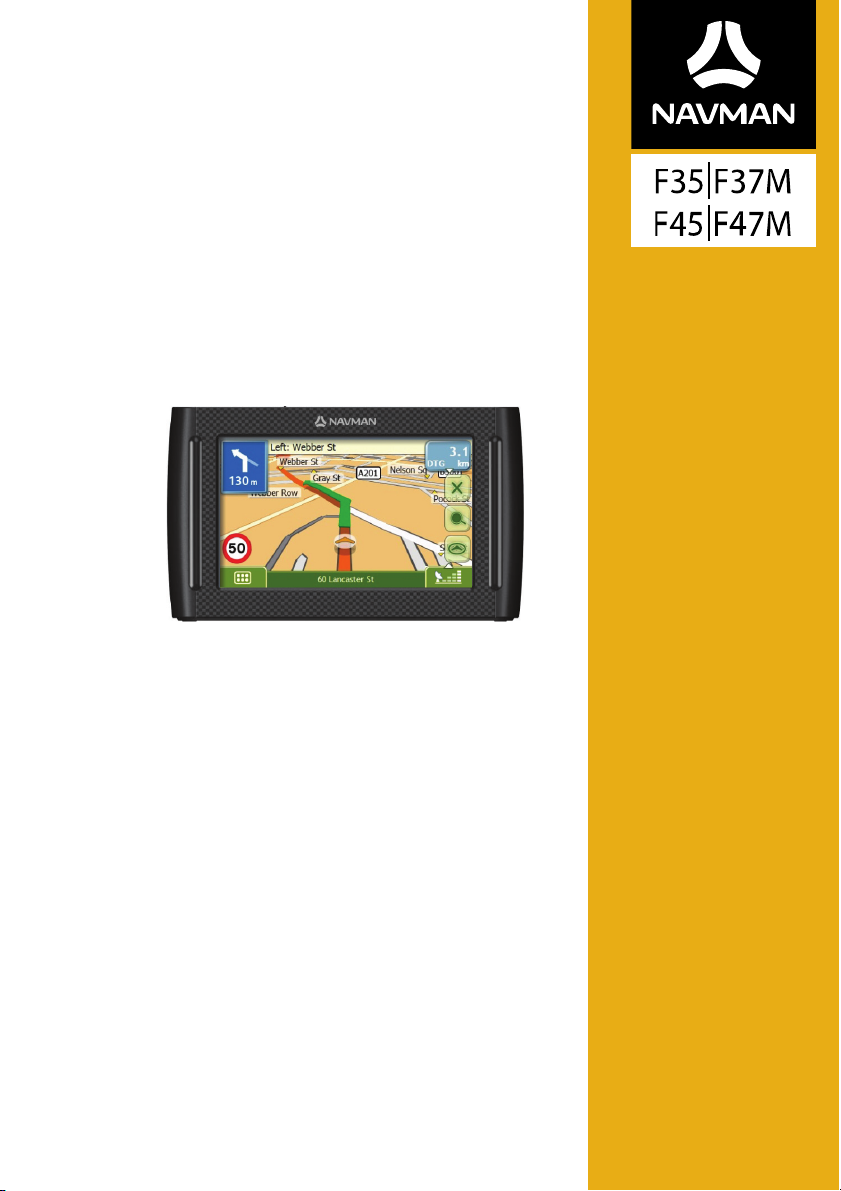
Käyttöpas
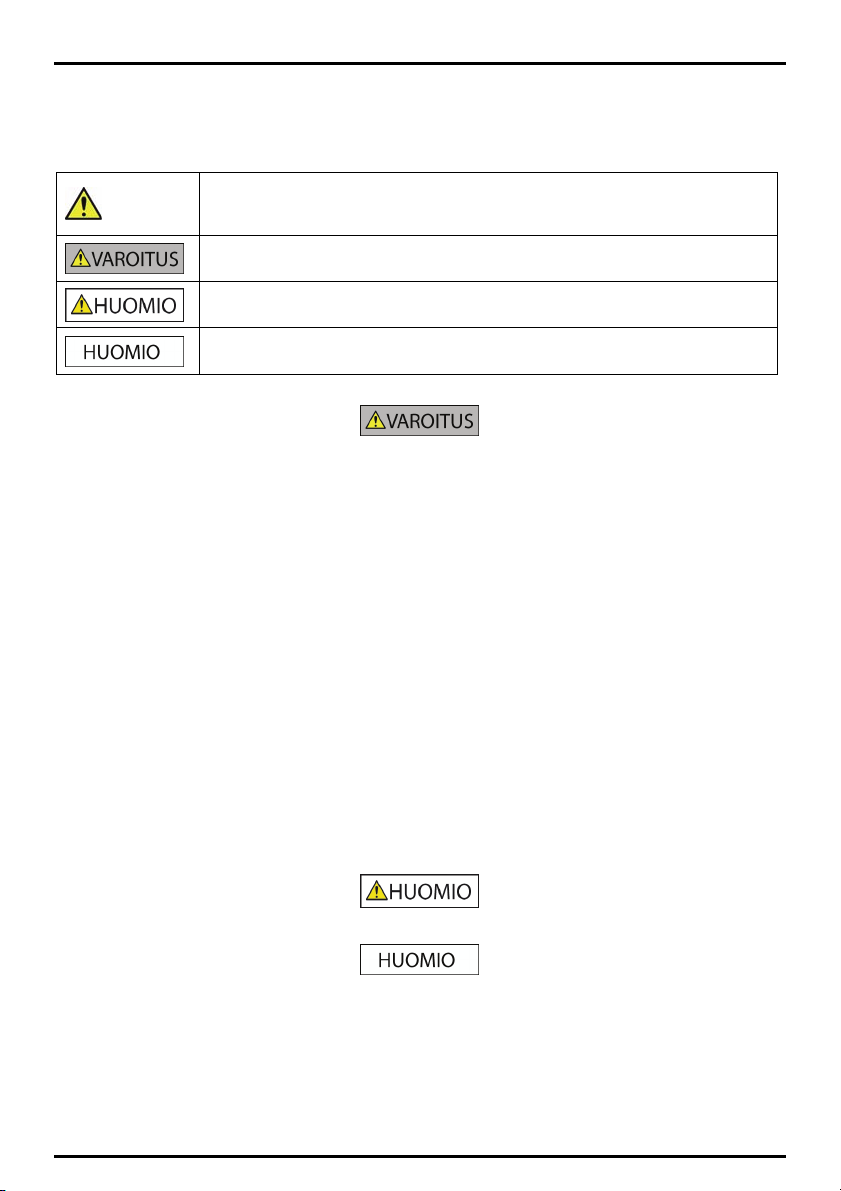
Tärkeitä turvallisuustietoja
LUE HUOLELLA ENNEN TUOTTEEN ASENTAMISTA AJONEUVOON
Tämä on turvallisuusvaroituksen symboli. Sitä käytetään varoittamaan henkilövahinkojen
Alkuperäisten varusteiden poistaminen, lisävarusteiden asentaminen tai ajoneuvon muutteleminen voi
vaikuttaa sen turvallisuuteen tai käytön laillisuuteen joissakin oikeuspaikoissa.
Noudata kaikkea tuotteen ohjeistusta ja kaikkia ohjeita ajoneuvon omistajan käsikirjassa koskien lisävarusteita
tai muunnoksia.
Selvitä maasi tai osavaltiosi lainsäädäntö koskien ajoneuvon käyttöä lisävarustein tai muutoksin.
On käyttäjän vastuulla varmistaa, että Navman-tuote sijoitetaan, kiinnitetään ja käytetään tavalla, joka ei
aiheuta onnettomuuksia, loukkaantumisia tai omaisuusvahinkoja. Noudata aina turvallisia ajotapoja.
Älä asenna Navman-tuotetta tai kiinnitä antennia tavalla, joka häiritsee ajoneuvon turvallista käyttöä,
turvatyynyjen avautumista tai muita turvalaitteita.
Älä operoi Navman-tuotetta ajaessasi.
Ennen Navman-tuotteen käyttöä ensimmäistä kertaa tutustu laitteeseen ja sen toimintoihin.
Pääteillä ajettaessa Navman-tuotteen laskema etäisyys liittymään voi olla pidempi kuin tiekylteissä mainittu
etäisyys. Tiekyltit näyttävät etäisyyden liittymän alkuun, kun taas Navman-tuotteesi näyttää etäisyyden
seuraavaan risteykseen, eli poistumisrampin tai liittymätien päähän. Valmistautuessasi poistumaan tieltä
seuraa aina tiekylttien etäisyystietoja.
Tiedot turva- tai nopeusvalvontakameroiden sijainneista saattavat olla lailla säädeltyjä käyttömaassa. Vastuu
tietojen käytön laillisuuden tarkastamisesta omassa maassasi tai tietojen käyttömaassa on sinulla.
vaarasta. Noudata kaikkia tällä symbolilla merkittyjä turvallisuusohjeita mahdollisten vammojen
ja kuoleman vaaran välttämiseksi.
VAROITUS osoittaa mahdollisen vaaratilanteen, joka väärin toimittaessa voi johtaa kuolemaan tai
vakaviin vammoihin.
HUOMIO osoittaa mahdollisen vaaratilanteen, joka väärin toimittaessa voi johtaa vähäisiin tai
keskivaikeisiin vammoihin.
HUOMIO ilman varoitussymbolia osoittaa mahdollisen vaaratilanteen, joka väärin toimittaessa voi
johtaa omaisuusvahinkoihin.
Älä käytä Navman-tuotetta sen ollessa kuuma. Anna tuotteen jäähtyä poissa suorasta auringonvalosta.
Älä saata Navman-tuotetta suoralle auringonvalolle alttiiksi valvomattomassa ajoneuvossa pitkiä aikoja.
Ylikuumeneminen voi vaurioittaa yksikköä.
Huomautus: Varkausriskin vähentämiseksi, älä jätä Navman-tuotetta, kiinnitystelinetta tai mitään johtoja suoraan näkösälle
valvomattomaan ajoneuvoon.
2
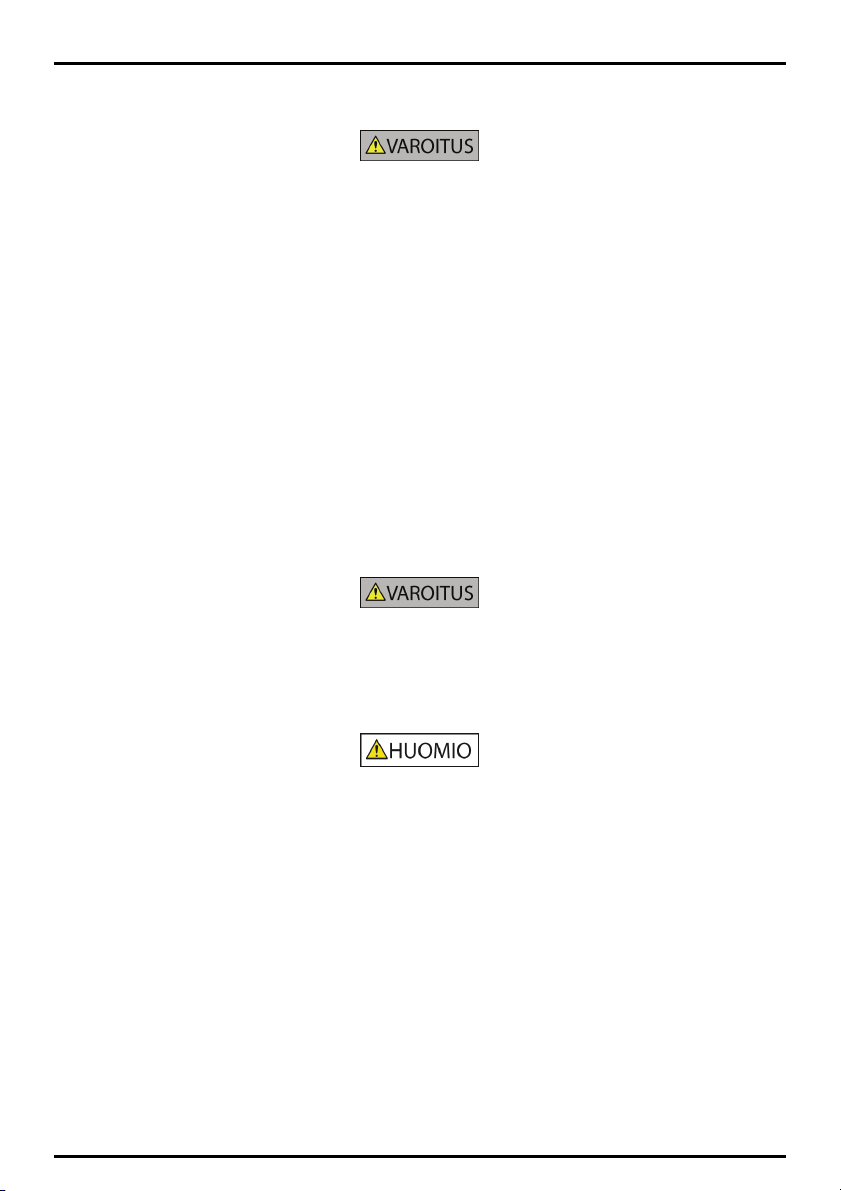
Verkkovirtasovitinta koskevia turvallisuustietoja
Kun lataat Navman-laitteen verkkovirtalähteestä (Malli: MII050100, tulo: 100-240 V AC 50-60 Hz, lähtö: 5 V
DC 1A maks.), käytä Navmanin toimittamaa verkkovirtasovitinta tai verkkovirtalaturia (voi olla lisävaruste).
Muiden verkkovirtasovittimien käyttäminen Navman-laitteen kanssa voi johtaa vakaviin vammoihin ja
omaisuusvahinkoihin.
Älä koskaan käytä sovitinta, jos sen pistoke tai johto on vioittunut.
Älä altista sovitinta kosteudelle tai vedelle. Älä käytä sovitinta hyvin kosteassa ympäristössä. Altistuminen
vedelle voi aiheuttaa sähkökipinöitä ja tulipalon.
Älä koskaan kosketa sovitinta, kun kätesi tai jalkasi ovat märät.
Kun käytät sovitinta Navman-laitteen virtalähteenä tai Navman-laitteen sisäisen akun lataamiseen, huolehdi,
että sovittimen ympärillä on riittävä ilmanvaihto. Älä peitä sovitinta paperilla tai muilla tavoin niin, että
ilmanvaihto heikkenee. Älä käytä sovitinta sen ollessa kantokotelon tai muun säiliön sisällä.
Varmista, että sovitin on liitetty virtalähteeseen oikein ja jännitevaatimuksia noudattaen. Jännitevaatimukset
löytyvät verkkovirtasovittimen kuoresta ja/tai pakkauksesta.
Älä yritä huoltaa sovitinta, sillä tämä voi johtaa henkilövahinkoihin. Vaihda sovitin, jos se on vioittunut tai
altistunut liialle kosteudelle.
Sisäistä akkua koskevia turvallisuustietoja
Navman-laitteessa on sisäinen litiumionipolymeeriakku, jota ei voi vaihtaa. Akku voi väärin käsiteltäessä haljeta
tai räjähtää, jolloin siitä voi vapautua vaarallisia kemikaaleja. Älä pura, murskaa tai lävistä akkua tulipalo- ja
palovammavaaran vuoksi.
Kierrätä tai hävitä akku turvallisesti paikallisia lakeja ja säännöksiä noudattaen. Älä hävitä akkua polttamalla tai
veteen upottamalla.
Käytä Navman-laitteen sisäisen akun lataamiseen vain oikeaa, Navmanin toimittamaa verkkovirtasovitinta
(lisävaruste) tai ajoneuvolaturia.
Käytä Navman-laitteessa vain Navman-laitteen sisäistä akkua.
Navman-akku ei lataudu, jos ympäristön lämpötila on alle 0 ºC (32 ºF) tai yli 40 ºC (104 ºF).
Näiden varoitusten ja huomioiden noudattamatta jättäminen voi johtaa kuolemaan, vakavaan
vammautumiseen tai omaisuusvahinkoon. Navman pidättäytyy kaikesta korvausvastuusta koskien
Navman-tuotteen asennuksesta tai käytöstä aiheutuvaa tai sen edistämää kuolemaa, vammautumista tai
omaisuusvahinkoa sekä myös lain rikkomista.
3
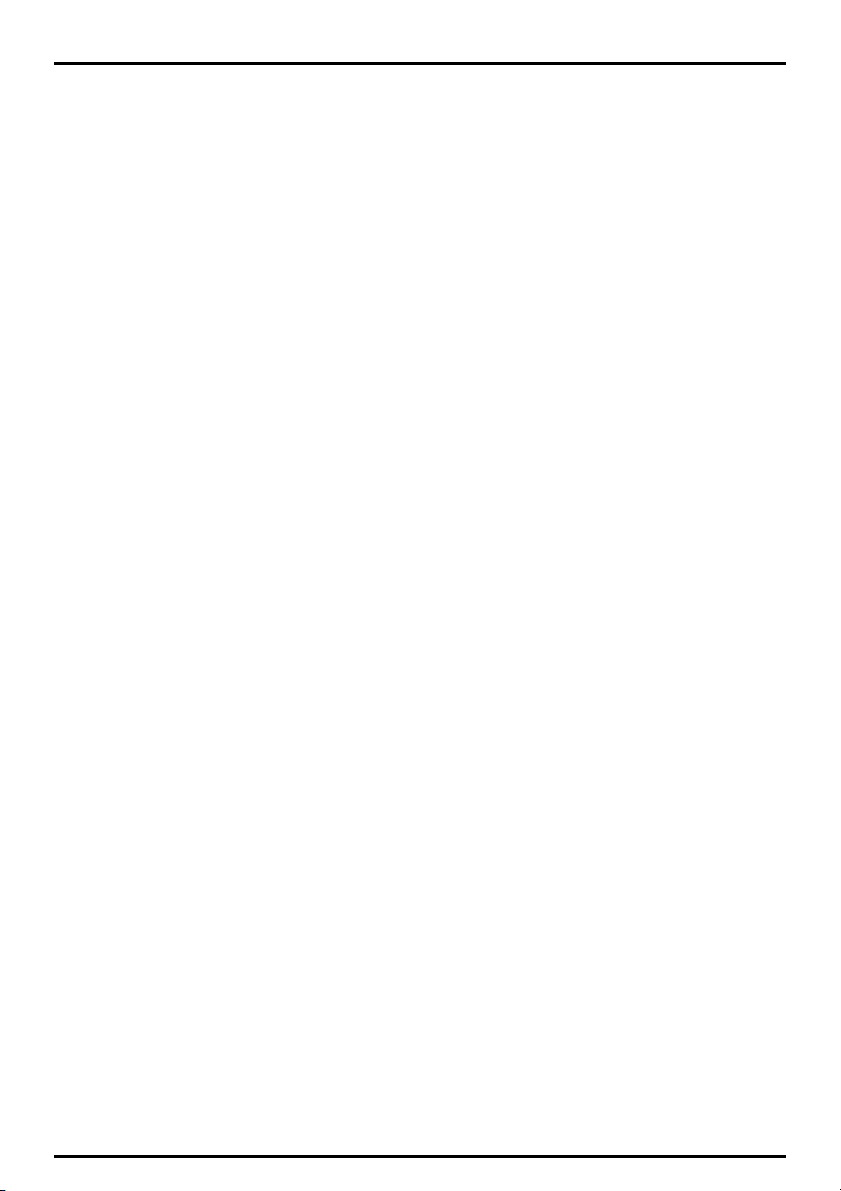
Navmann huolto
Navmann hyvä huolenpito varmistaa ongelmattoman käytön ja vähentää Navmann vahingoittumisen vaaraa.
Älä altista laitetta liialliselle kosteudelle tai äärimmäisille lämpötiloille.
Vältä altistamasta laitetta suoralle auringonvalolle tai voimakkaalle ultraviolettivalolle pitkäksi aikaa.
Älä aseta Navmann päälle mitään äläkä pudota esineitä sen päälle.
Älä pudota laitetta tai altista sitä koville tärähdyksille.
Älä altista laitetta äkillisille ja suurille lämpötilan vaihteluille. Tämä voi aiheuttaa kosteuden tiivistymistä
laitteen sisällä, mikä voi vahingoittaa laitetta. Jos kosteutta tiivistyy, anna Navmann kuivua kokonaan
ennen käyttöä.
Ruutu naarmuuntuu helposti. Vältä koskemasta siihen terävillä esineillä. Erityisesti kannettavia
LCD-näytöllisiä laitteita varten suunniteltua tarttumatonta yleistä näytönsuojaa voi käyttää suojelemaan
näyttöä pieniltä naarmuilta.
Älä koskaan puhdista laitetta virran ollessa päällä. Käytä pehmeää, nukatonta, vedellä kostutettua liinaa
ruudun ja Navmann ulkokuoren pyyhkimiseen.
Älä käytä paperipyyhkeitä ruudun pyyhkimiseen.
Älä koskaan yritä purkaa, korjata tai mukauttaa laitetta. Purkaminen, mukauttaminen tai korjausyritykset
voivat vahingoittaa laitetta ja jopa aiheuttaa loukkaantumisen tai omaisuusvahinkoa ja aiheuttaa takuun
raukeamisen.
Älä varastoi tai kuljeta palavia nesteitä, kaasuja tai räjähtäviä aineita samassa paikassa kuin
Navman-laitetta, sen osia tai lisävarusteita.
4
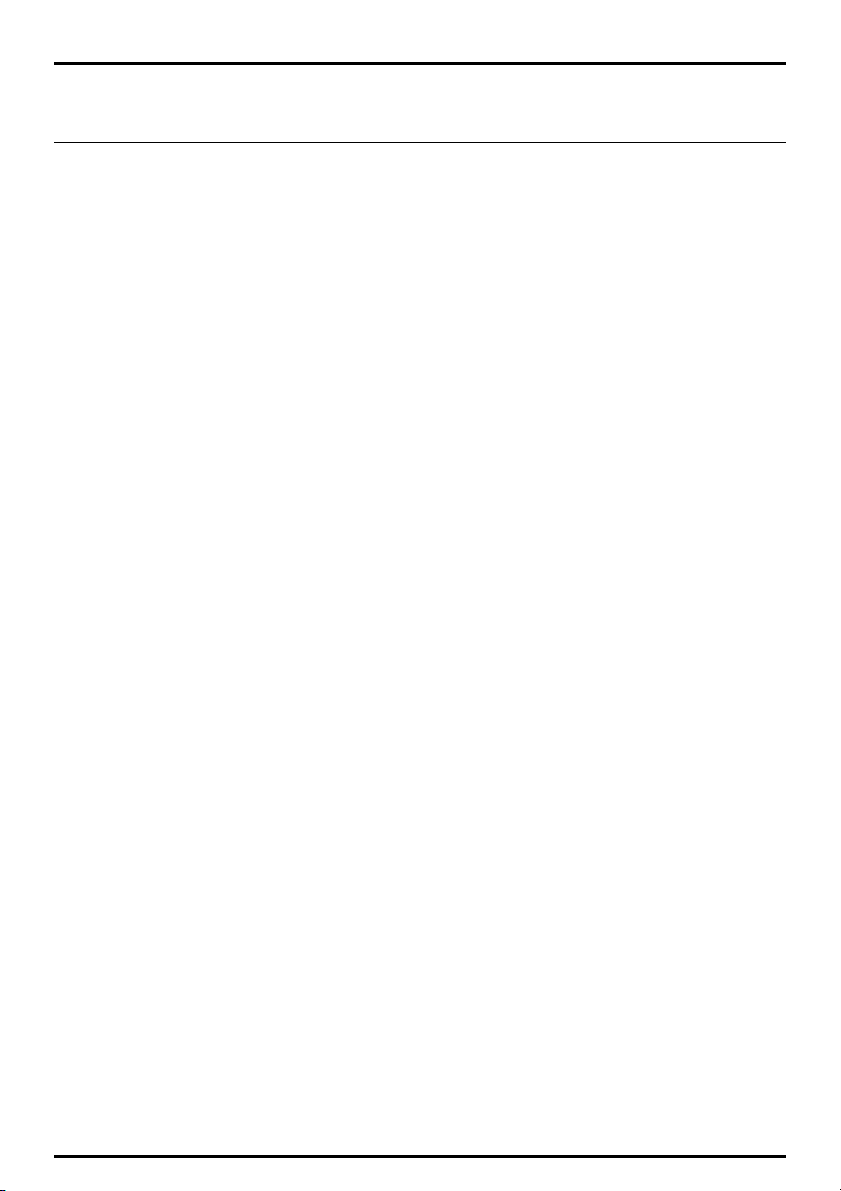
Sisältö
Tärkeitä turvallisuustietoja............................................................................................................................... 2
Verkkovirtasovitinta koskevia turvallisuustietoja.................................................................................... 3
Sisäistä akkua koskevia turvallisuustietoja ...............................................................................................3
Navmann huolto............................................................................................................................................ 4
Tervetuloa............................................................................................................................................................8
Tärkeää tietoa käyttöoppaasta ...................................................................................................................8
Kuinka asennan Navman-laitteeni ?...............................................................................................................9
F35/F37M-Series kiinnittäminen ajoneuvoon ..........................................................................................9
F45/F47M-Series kiinnittäminen ajoneuvoon........................................................................................10
TMC-tietojen vastaanottaminen ..............................................................................................................10
Navmann esittely..............................................................................................................................................11
F35/F37M.......................................................................................................................................................11
F45/F47M...................................................................................................................................................... 12
Kytkeminen päälle ja pois ..........................................................................................................................13
Sammuttaminen ja laitteiston nollaus ....................................................................................................13
Kuinka akun tilaa voidaan seurata?.......................................................................................................... 13
Kuinka akku ladataan?................................................................................................................................13
Akun lataaminen USB-kaapelilla (ei sisälly hintaan)............................................................................. 14
Näytöllä navigointi...................................................................................................................................... 15
Kuinka äänenvoimakkuus säädetään? .....................................................................................................15
Käytön aloittaminen........................................................................................................................................ 16
Kuinka Navman kytketään päälle ensimmäisen kerran?...................................................................... 16
Mitkä ovat laitteen perusnäytöt?.................................................................................................................. 18
Päävalikko-näyttö........................................................................................................................................ 18
Karttanäytöt................................................................................................................................................. 18
Kuinka GPS:n avulla navigoidaan?.................................................................................................................20
Kuinka Navman vastaanottaa GPS-signaalin?.......................................................................................20
Kuinka GPS-signaalin tilaa voidaan seurata?..........................................................................................20
Kuinka navigoidaan pisteestä A pisteeseen B?............................................................................................ 21
Mitä tapahtuu, jos ajetaan risteyksen ohi? .............................................................................................21
Kuinka osoite etsitään?...............................................................................................................................22
Tapausesimerkki: Kuinka osoite etsitään?..........................................................................................22
Näppäimistö-näytön käyttäminen.......................................................................................................24
Kohdehaku-näytön käyttäminen..........................................................................................................24
Kuinka usean kohteen matka luodaan?...................................................................................................26
Tapausesimerkki: Kuinka useaan osoitteeseen navigoidaan? .........................................................26
Kuinka reittipiste ohitetaan matkan aikana?.....................................................................................29
Kuinka kiinnostava kohde (POI) etsitään? ..............................................................................................30
Tapausesimerkki: Kuinka POI-osoite etsitään?..................................................................................30
Kuinka kohde tallennetaan suosikiksi tai kodiksi? ......................................................................................33
Voiko suosikkiin tallentaa NavPixTM-kuvan?.....................................................................................33
Kuinka kohde tallennetaan suosikiksi tai kodiksi? .................................................................................33
Kuinka suosikkiin navigoidaan? .................................................................................................................34
Kuinka kotiin navigoidaan? ........................................................................................................................34
Vaihtoehto 1 - Päävalikon kautta.........................................................................................................34
5
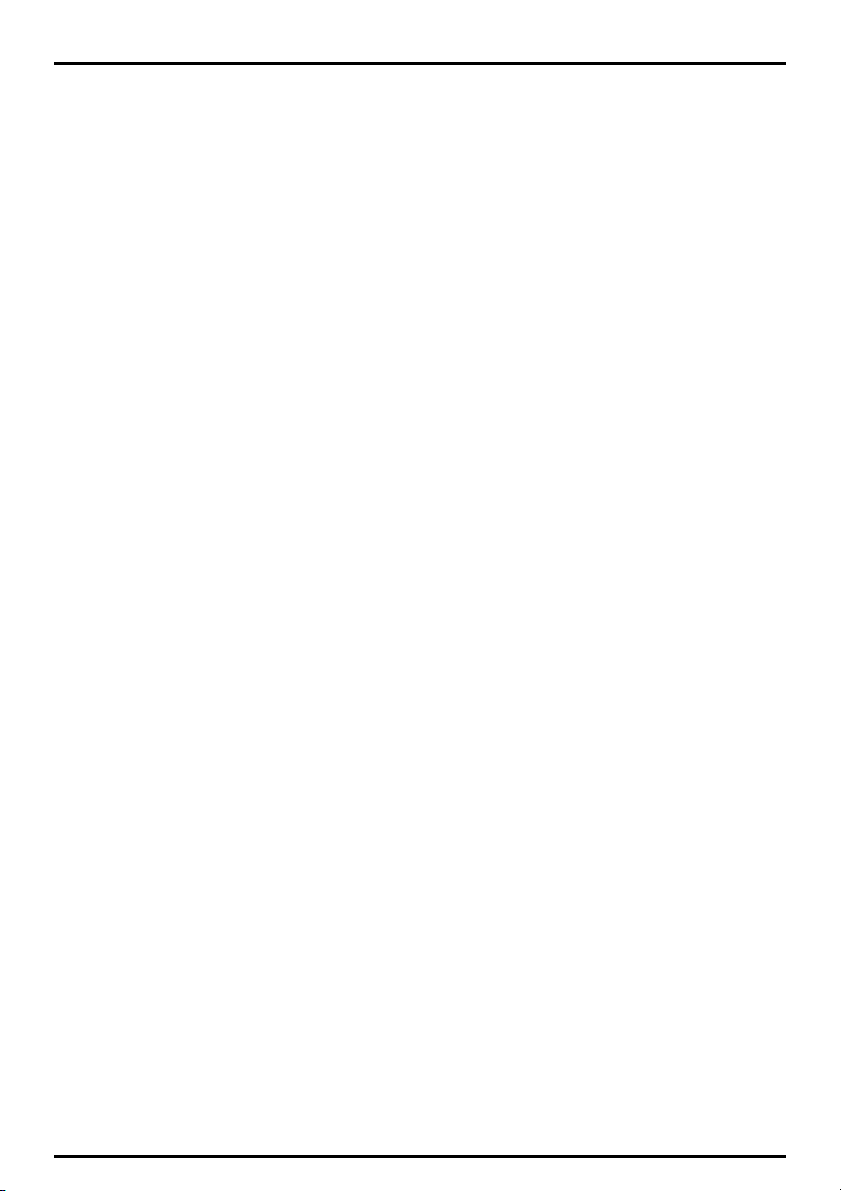
Vaihtoehto 2 - Suosikkikohteet-näytöstä...........................................................................................34
Kuinka suosikin nimi muutetaan?.............................................................................................................35
Kuinka suosikki poistetaan?.......................................................................................................................36
Kuinka edelliseen sijaintiin navigoidaan? .....................................................................................................37
Kuinka reittiä katsellaan?................................................................................................................................38
Kolmiulotteinen karttanäyttö ...................................................................................................................38
Kaksiulotteinen karttanäyttö ................................................................................................................... 40
Liikennekatsaus-näyttö (vain tietyissä malleissa) .................................................................................42
Yleiskuva reitistä -näyttö .......................................................................................................................... 44
Käännös käännökseltä -näyttö..................................................................................................................46
Kuinka karttavalikkoa käytetään? ........................................................................................................... 48
Karttavalikon näyttäminen................................................................................................................... 48
Karttavalikon toiminnot......................................................................................................................... 48
Kuinka alue vältetään?................................................................................................................................49
Kuinka vältettävä alue lisätään? ..........................................................................................................49
Kuinka vältettävä alue poistetaan? .....................................................................................................49
Kuinka kaikki vältettävät alueet poistetaan?.....................................................................................49
Kuinka reittiä esikatsellaan?...........................................................................................................................50
Kuinka reitin tilastotietoja katsellaan?......................................................................................................... 51
Kuinka nykyisen reitin tilastotiedot saadaan näkyviin?........................................................................ 51
Kuinka tähänastisten matkojen tilastotiedot saadaan näkyviin? ....................................................... 52
Kuinka matkalokeja katsellaan?................................................................................................................53
Kuinka NavPixTM-toimintoa käytetään?.................................................................................................54
Kuinka NavPixTM-kuvia hallitaan? .......................................................................................................54
Albumin hallinta......................................................................................................................................54
NavPixTM-kuvien hallinta .................................................................................................................56
Kuinka NavPixTM-kuvaa katsellaan koko näytössä?....................................................................57
Kuinka NavPixTM-kuvaan navigoidaan?..............................................................................................58
Kuinka NavPixTM-kuva tallennetaan suosikkiin?...............................................................................59
Kuinka NavPixTM-kuva tallennetaan POI-kohteeseen?...................................................................60
Kuinka voin vastaanottaa tietoja liikennetilanteesta? (vain tietyissä malleissa) .................................61
Kuinka Navman-laite vastaanottaa liikennetiedot?.............................................................................. 61
Liikennetilanne ........................................................................................................................................61
Kuinka liikennetapahtumista saadaan tieto?..........................................................................................62
Kuinka kaikkia reitillä sijaitsevia tapahtumia katsellaan? ....................................................................63
Kuinka liikennetapahtuman tietoja katsellaan?.....................................................................................64
Mistä tietää, suositellaanko kiertotietä?.................................................................................................65
Kuinka reitillä sijaitseva tapahtuma vältetään? ................................................................................65
Kuinka reitillä sijaitsevan tapahtuman kiertotie peruutetaan? ......................................................65
Kuinka reitillä sijaitsevat liikenne- ja ylläpitotapahtumat vältetään automaattisesti? .............65
Liikenneviestit...............................................................................................................................................66
Ei kiertotietä - viestit..............................................................................................................................66
Kiertotietä suositellaan -viestit ............................................................................................................66
Mitä asetuksia voidaan mukauttaa? .............................................................................................................67
Reittivalinnat................................................................................................................................................68
Reitin laskenta 1/5 ..................................................................................................................................68
Tietyypit 2/5 ............................................................................................................................................69
Tietyypit 3/5 ............................................................................................................................................70
Kuljettajan hälytykset 4/5..................................................................................................................... 71
Tietojen tallennus 5/5............................................................................................................................ 72
6
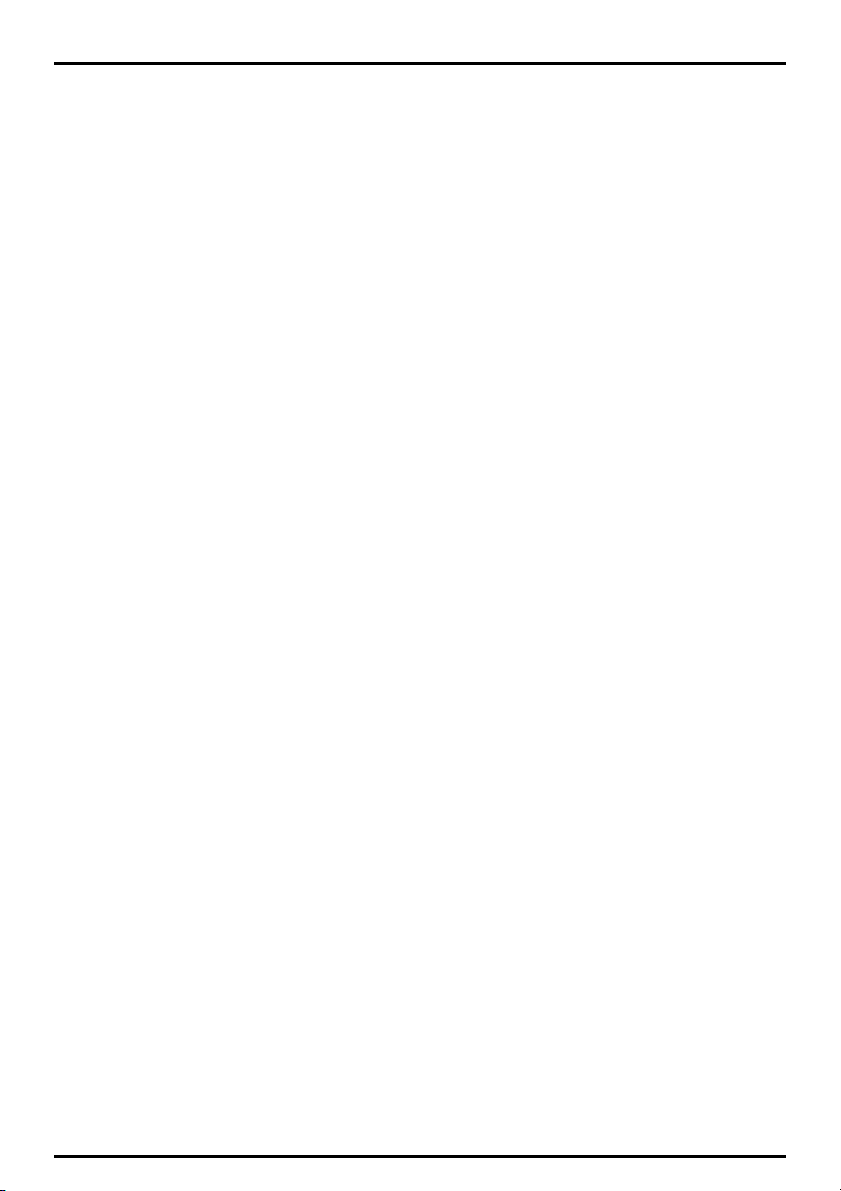
Karttanäyttö.................................................................................................................................................73
Karttanäyttö 1/3 .....................................................................................................................................73
Karttanäyttö 2/3.....................................................................................................................................74
Valitse kartta 3/3....................................................................................................................................75
Ota POI käattöön ........................................................................................................................................76
Ääni ................................................................................................................................................................77
Näyttö ...........................................................................................................................................................78
POI-hälytykset .............................................................................................................................................79
GPS................................................................................................................................................................ 80
GPS: n tila................................................................................................................................................ 80
GPS-vastaanottimen nollaaminen...................................................................................................... 80
Aseta GPS: n til........................................................................................................................................ 81
Kieli.................................................................................................................................................................82
Liikenne..........................................................................................................................................................83
Liikennejärjestelmän tila........................................................................................................................83
Liikenneilmoitukset ............................................................................................................................... 84
Tapahtumien lajittelujärjestys..............................................................................................................85
Virta ...............................................................................................................................................................86
Näppäimistö .................................................................................................................................................87
Kuinka ennakoiva tekstinsyöttö (abc, def...) toimii?.........................................................................87
Yksiköt .......................................................................................................................................................... 88
Yksiköt 1/2............................................................................................................................................... 88
Yksiköt 2/2 ...............................................................................................................................................89
Käynnistys.....................................................................................................................................................90
Tallennetut tiedot........................................................................................................................................ 91
Opastus .........................................................................................................................................................92
Tietoja............................................................................................................................................................93
Esittely...........................................................................................................................................................93
Lisätietoja...........................................................................................................................................................94
Vianmääritys ................................................................................................................................................94
POI-luokat.....................................................................................................................................................95
Nimetyt POI-kohteet.............................................................................................................................96
Navmanin POI-luokat ............................................................................................................................96
Tilattavat POI-luokat .............................................................................................................................96
Liikenneviestien tapahtumat .....................................................................................................................97
Turvakamera-POIt.......................................................................................................................................98
Vastuuvapauslauseke..................................................................................................................................98
Määräysten mukaisuus...............................................................................................................................98
Tekijänoikeus................................................................................................................................................99
Lisätietoja.........................................................................................................................................................100
Nopeusvalvontakamera.......................................................................................................................100
Verkkotuki..............................................................................................................................................100
7
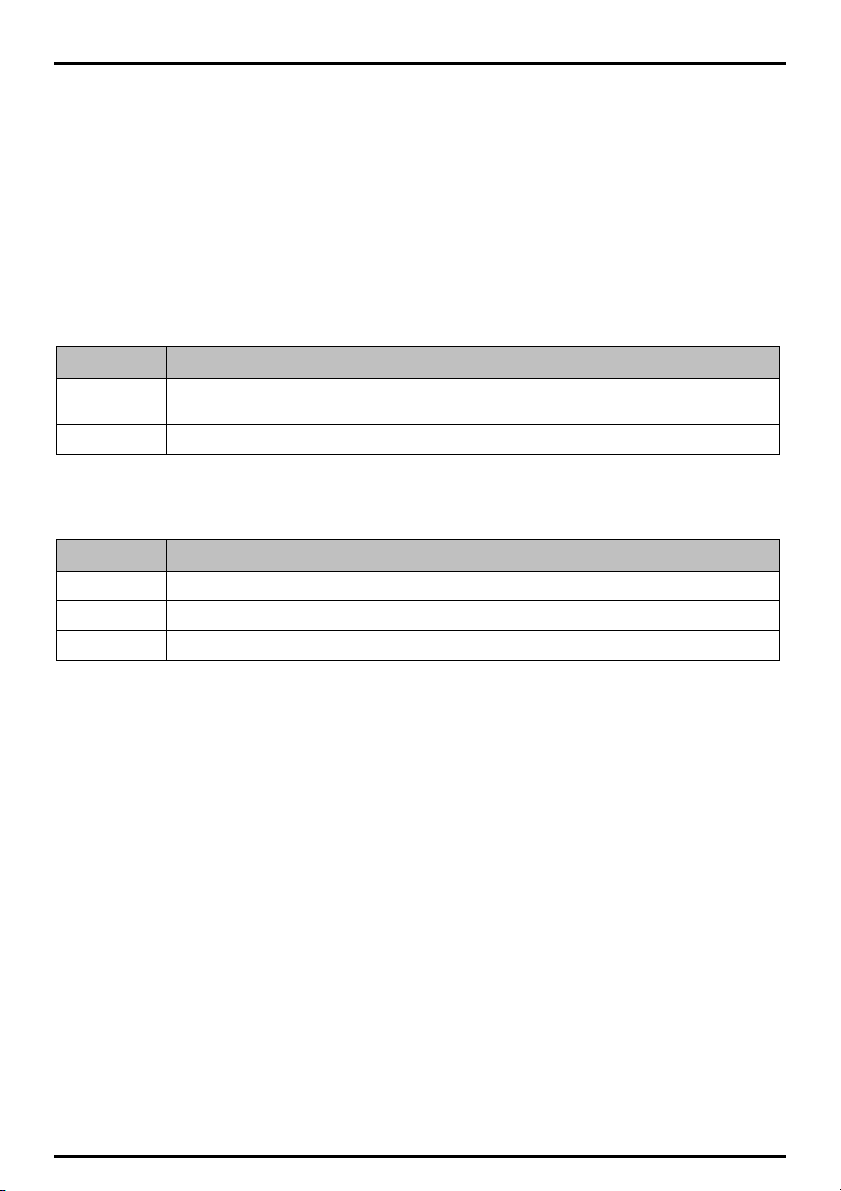
Tervetuloa
Kiitos, että valitsit Navmanin. Tässä käyttöoppaassa neuvotaan Navman-laitteen käyttööotto sekä eri
toimintojen käyttö. Lue käyttöopas huolella ennen Navman-laitteen ensimmäistä käyttökertaa. Säilytä
käyttöopasta niin, että se on helposti käsillä, kun tarvitset apua laitteen käytössä.
Tärkeää tietoa käyttöoppaasta
On tärkeää, että ymmärrät tässä oppaassa käytetyt termit ja typografiset käytännöt.
Muotoilu
Seuraavilla muotoiluilla osoitetaan tekstissä tietyntyyppinen tieto:
Muotoilu Tiedon tyyppi
Lihavointi Navman-laitteen osa tai näytön elementti, kuten painike, otsikko, kentän nimi tai valittavissa oleva
Kursiivi Osoittaa näytön nimen.
Termit
Tässä oppaassa käytetään seuraavia termejä kuvaamaan käyttäjän toimia.
Termi Kuvaus
Napauta Paina kosketusnäytössä näkyvää kohdetta ja vapauta se.
Pidä painettuna Paina kosketusnäytössä näkyvää kohdetta 2-3 sekunnin ajan.
Valitse Napauta luettelon kohtaa tai valikon komentoa.
vaihtoehto.
8
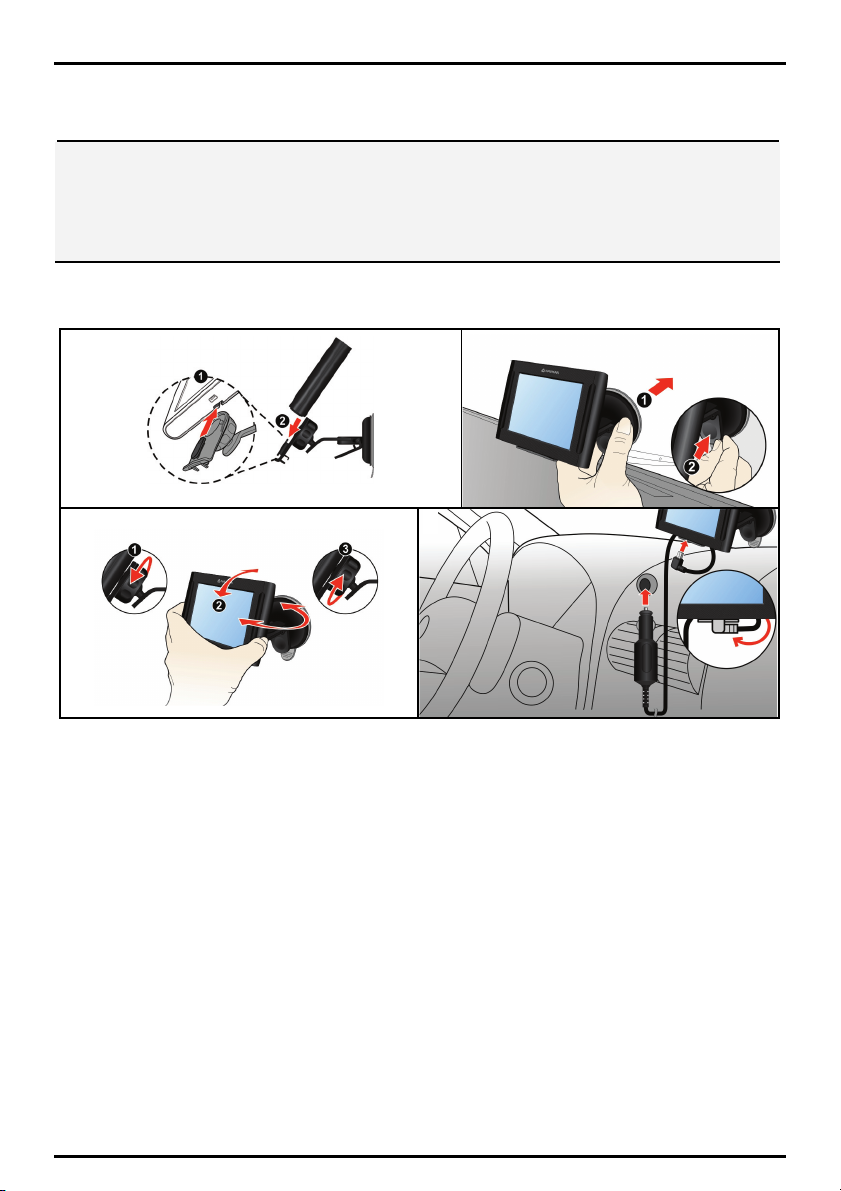
Kuinka asennan Navman-laitteeni ?
VAROITUS:
Valitse sopiva kohta Navmann kiinnittämiseksi ajoneuvoon. Älä sijoita Navmana paikkaan, jossa se on kuljettajan
näkökentän esteenä.
Jos auton tuulilasissa on heijastava päällyste, se voi vaikuttaa GPS-vastaanottoon. Siinä tapauksessa kiinnitä Navman
kohtaan, josta se signaalin, esim. Sivuikkunasta
Voit suojata Navman-laitetta äkillisiltä virtapiikeiltä kytkemällä autolaturin vasta, kun auton moottori on käynnistetty.
F35/F37M-Series kiinnittäminen ajoneuvoon
1
2
3
4
9
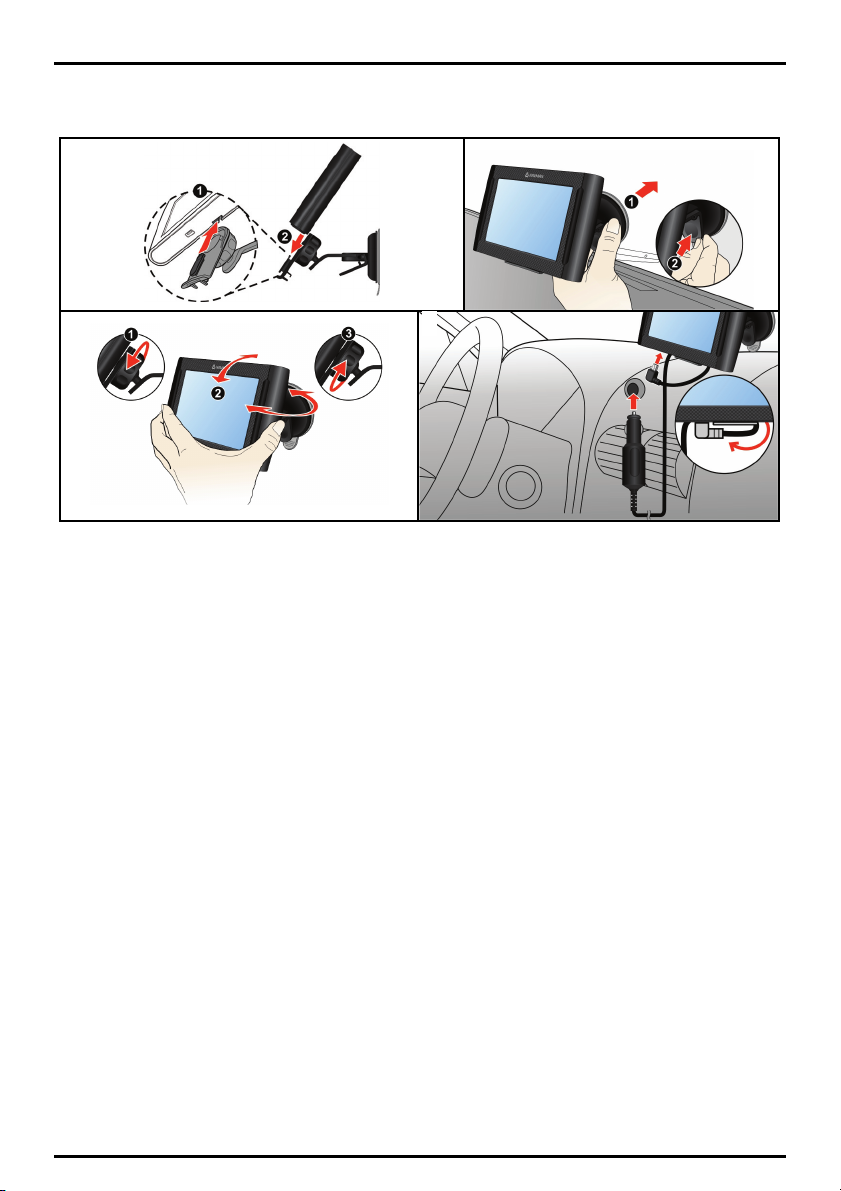
F45/F47M-Series kiinnittäminen ajoneuvoon
1
3
2
4
TMC-tietojen vastaanottaminen
Huomautus: Ei kaikissa malleissa
Voit vastaan ottaa reaaliaikaisia liikenne- ja ruuhkatiedotteita erillisellä TMC vastaanottimilla.
Vastaanottaaksesi liikennetietoja, sinun täytyy liittää Navman auton sisäiseen laturiin.
Navigointiohjelmisto seuraa TMC-tietoja. Kun tiedot on vastaanotettu, niitä voi tarkastella laitteella ja
liikennekuvakkeet näkyvät karttanäytössä. Tietyt ruuhkaisiksi raportoidut tiet näkyvät korostettuina. Voit
välttää niiden käyttämistä, jolloin valinnainen reitti lasketaan automaattisesti. Jos haluat lisätietoja, katso
“Kuinka Navman-laite vastaanottaa liikennetiedot?” sivulla
61.
10
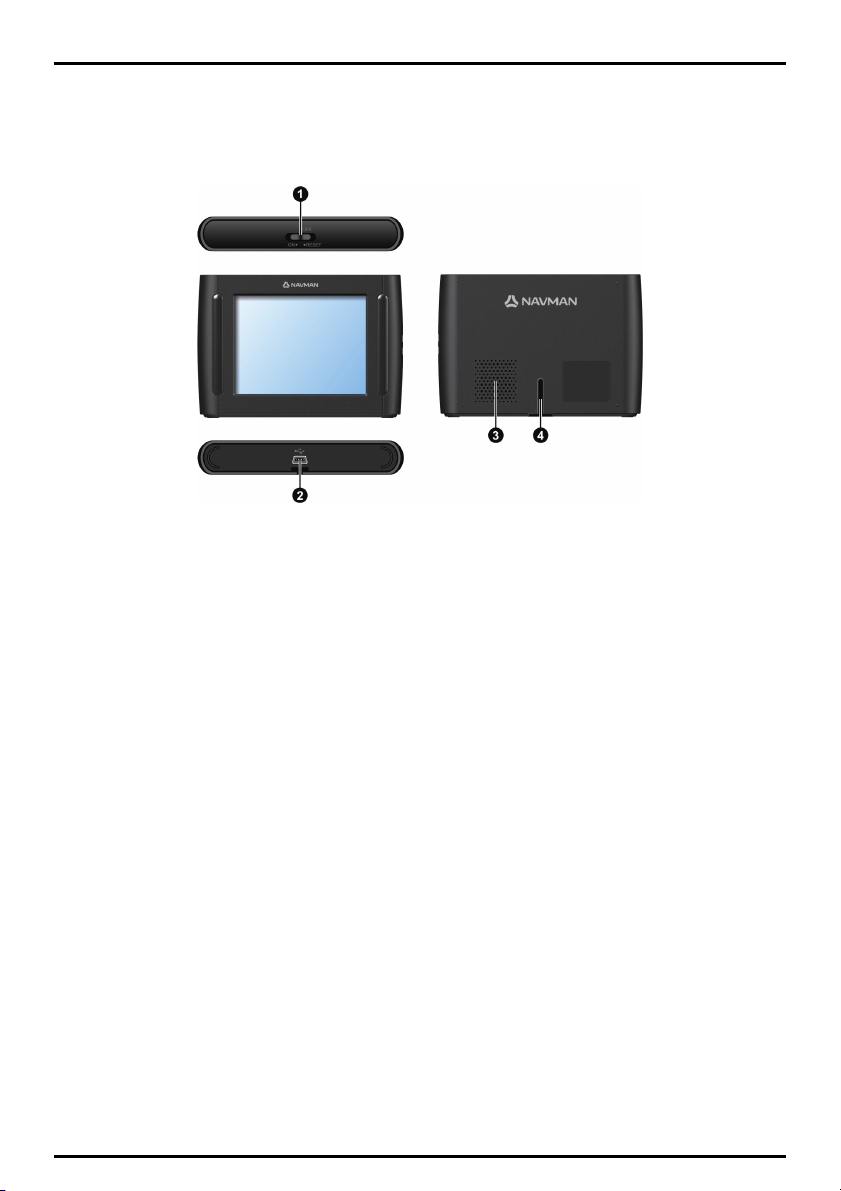
Navmann esittely
F35/F37M
Virta-painike
n
Liitin autolaturille, USB-johdolle (ei
o
sisälly hintaan) ja kotilaturille (ei sisälly
hintaan) ja TMC-lisävarustesarjan (ei
välttämättä sisälly hintaan) liitäntä
Kaiutin
p
Kiinitys telineelle
q
11
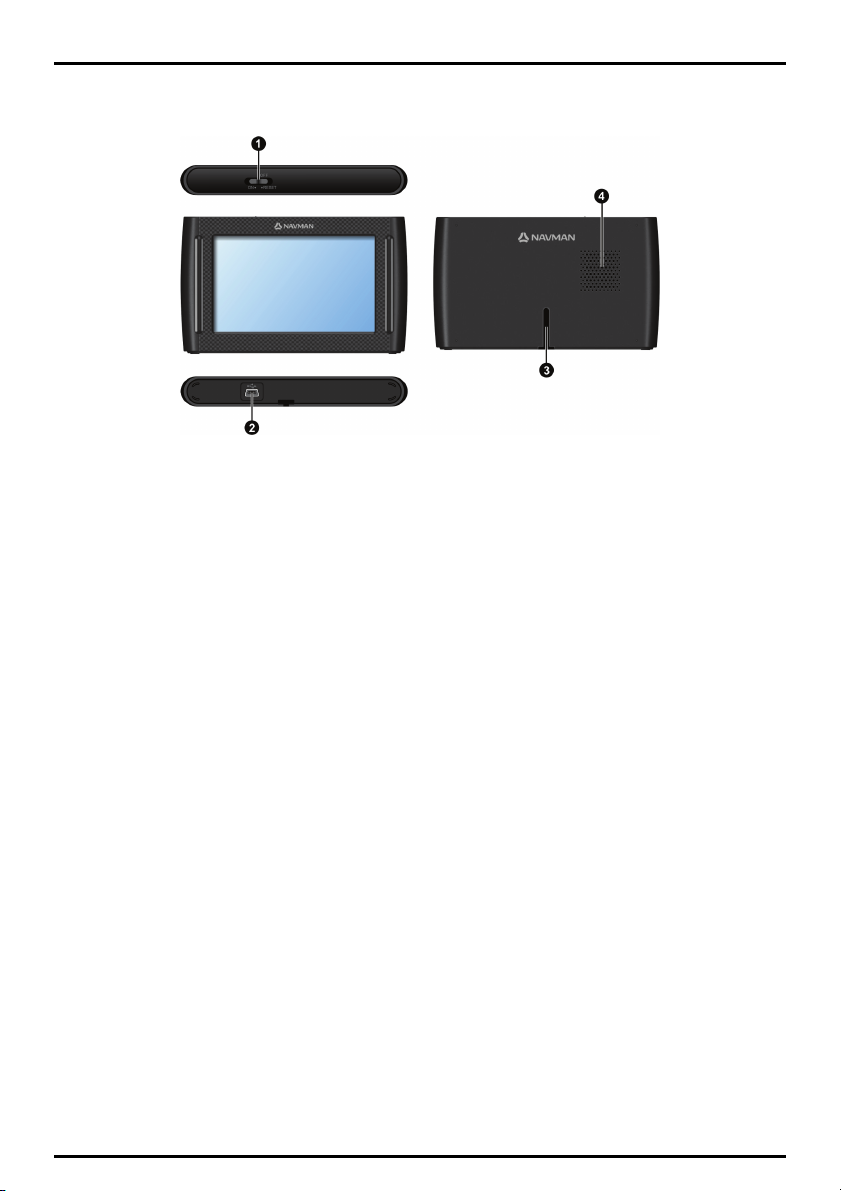
F45/F47M
Virta-painike
n
Liitin autolaturille, USB-johdolle (ei
o
sisälly hintaan) ja kotilaturille (ei sisälly
hintaan) ja TMC-lisävarustesarjan (ei
välttämättä sisälly hintaan) liitäntä
Kiinitys telineelle
p
Kaiutin
q
12
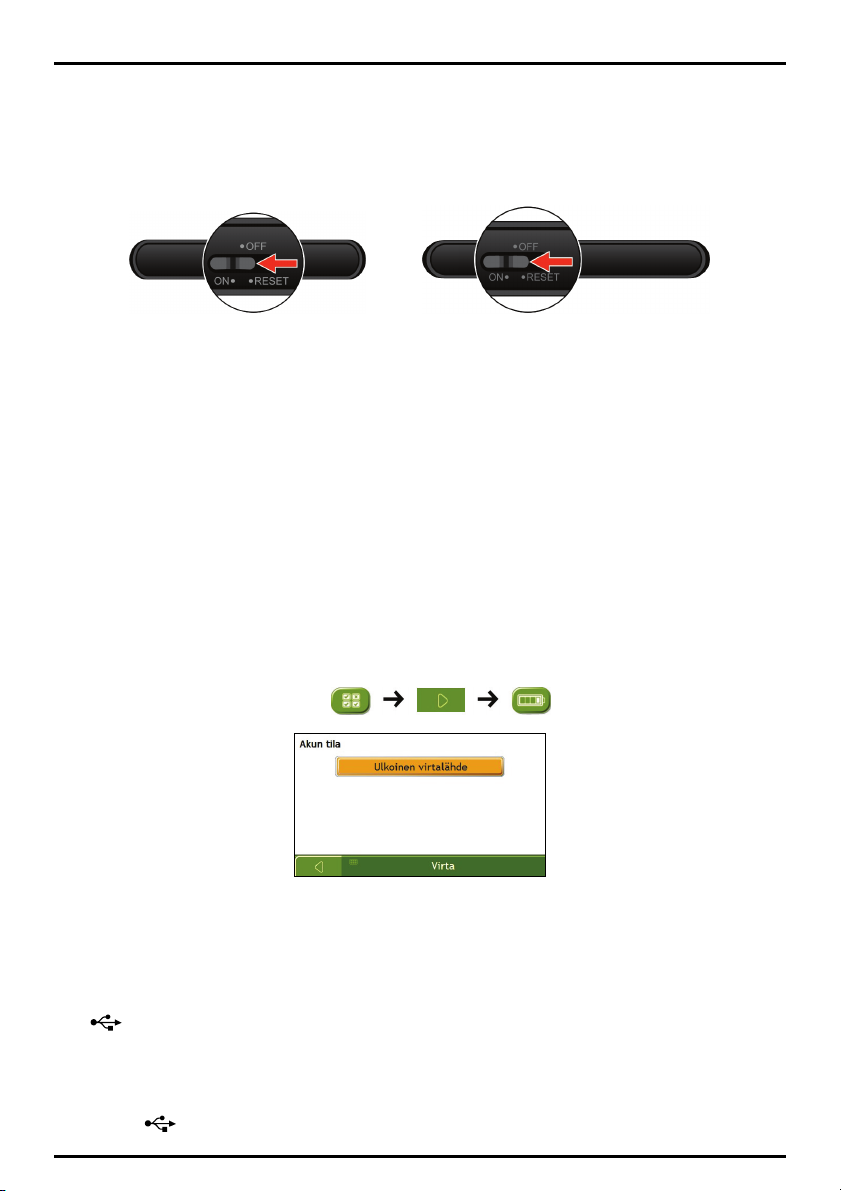
Kytkeminen päälle ja pois
Voit sammuttaa Navmann normaalikäytössä liu’uttamalla virtakytkimen OFF (Pois) -asentoon. Navman siirtyy
lepotilaan. Kun haluat sen jälleen käyttöön, liu’uta virtakytkin ON (Päälle) -asentoon. Navman jatkaa siitä,
mihin viimeksi jäit.
F35/F37M F45/F47M
Sammuttaminen ja laitteiston nollaus
Voit joutua ajoittain nollaamaan (reste) Navmann jos se lakkaa vastaamasta, vaikuttaa jääneen “jumiin” tai
“lukkiutuneen”.
Voit nollata laitteiston sammuttamalla Navmann ja sitten käynnistämällä sen uudelleen. Jos haluat nollata
(reset) Navmann, liu’uta virtakytkin RESET (Nollaus) -asentoon. Käynnistä Navman uudelleen nollaamisen
jälkeen, liu’uttamalla virtakytkin ON (Päälle) -asentoon.
HUOMAUTUS: Reset-asento kytkee irti akun . On suositeltavaa pitää kytkin Reset-asennossa, jos Navman-laitetta ei aiota
käyttää lähiaikoina.
Kuinka akun tilaa voidaan seurata?
Navman-laitteessa on sisäinen akku, josta riittää virtaa täyteen ladattuna noin 3 tunniksi.
Akun tilaa voidaan seurata Virta-näytöstä.
Huomautus: Akku ei ehkä ole täysin latautunut, kun käytät Navmana ensimmäistä kertaa.
Saat Virta-näytön näkyviin napauttamalla .
Kuinka akku ladataan?
Akun tila -palkissa lukee Ulkoinen virtalähde, kun akkua ladataan. Kun akku on ladattu täyteen, Akun tila
-palkissa lukee 100 %.
Voit ladata Navman-laitteen ajoneuvossa kytkemällä autolaturin Navman-laitteen pohjassa olevaan
Voit katsoa myöhemmästä osasta lisätietoja Navman-laitteen lataamisesta tietokoneella.
Voit ladata Navman-laitteen pistorasiasta kytkemällä verkkovirtalaturin johdon Navman-laitteen pohjassa
-paikkaan ja toisen pään ajoneuvon virtapistokkeeseen Kuinka voin asentaa Navman-laitteeni? -osion
ohjeiden mukaisesti.
olevaan
-porttiin ja verkkovirtalaturin toisen pään pistorasiaan.
13
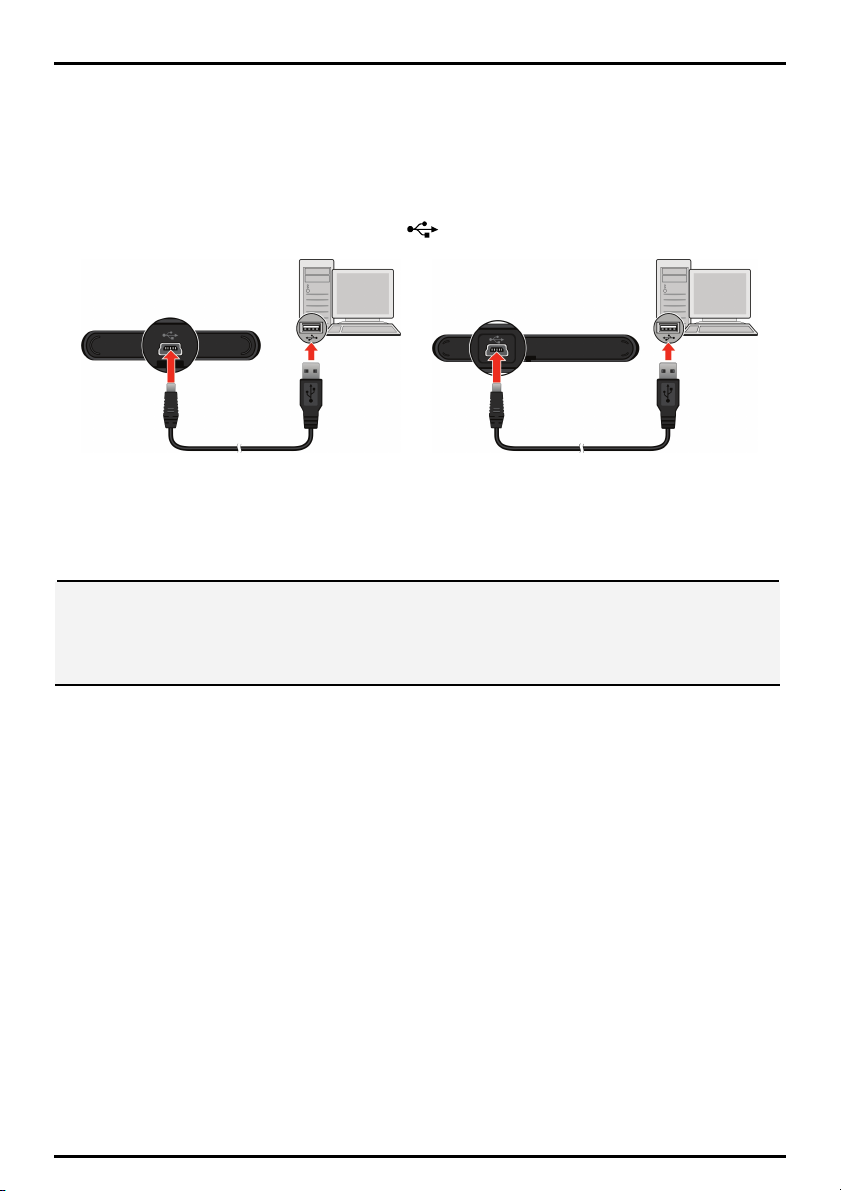
Huomautus: Verkkovirtalaturia ei toimiteta kaikkien mallien mukana, mutta se on saatavissa lisävarusteena.
Akun lataaminen USB-kaapelilla (ei sisälly hintaan)
Jos aiot ladata Navmann tällä tavoin, sammuta Navman latausajan lyhentämiseksi.
1. Käynnistä tietokone.
2. Liitä USB-johdon mini-USB Navmann pohjaan ja
F35/F37M F45/F47M
Huomautus: Jos Navman on päällä ollessaan liitettynä tietokoneeseen, näyttöön tulee Navmann käyttämisen estävä viesti.
Huomautus: Kun Navman on liitetty tietokoneeseen, se tunnistetaan ulkoisena massamuistilaitteena. Älä poista mitään
Navmanon esiasennettua tiedostoa. Tuntemattimoen tiedostojen poistaminen voi aiheuttaa ohjelmien tai ominaisuuksien
virhetoimintoja.
VAROITUS: Litium-akun suorituskyvyn pitämiseksi optimaalisena:
Älä lataa akkua korkeassa lämpötilassa (esim. suorassa auringonvalossa).
Akun varausta ei ole pakko purkaa kokonaan ennen lataamista. Voit ladata akun ennen kuin varaus on purkautunut.
Jos et käytä tuotetta pitkään aikaan, lataa akku vähintään joka toinen viikko. Akun varauksen liiallinen purkautuminen
voi vaikuttaa latauskykyyn.
toinen pää tietokoneen USB-porttiin.
14
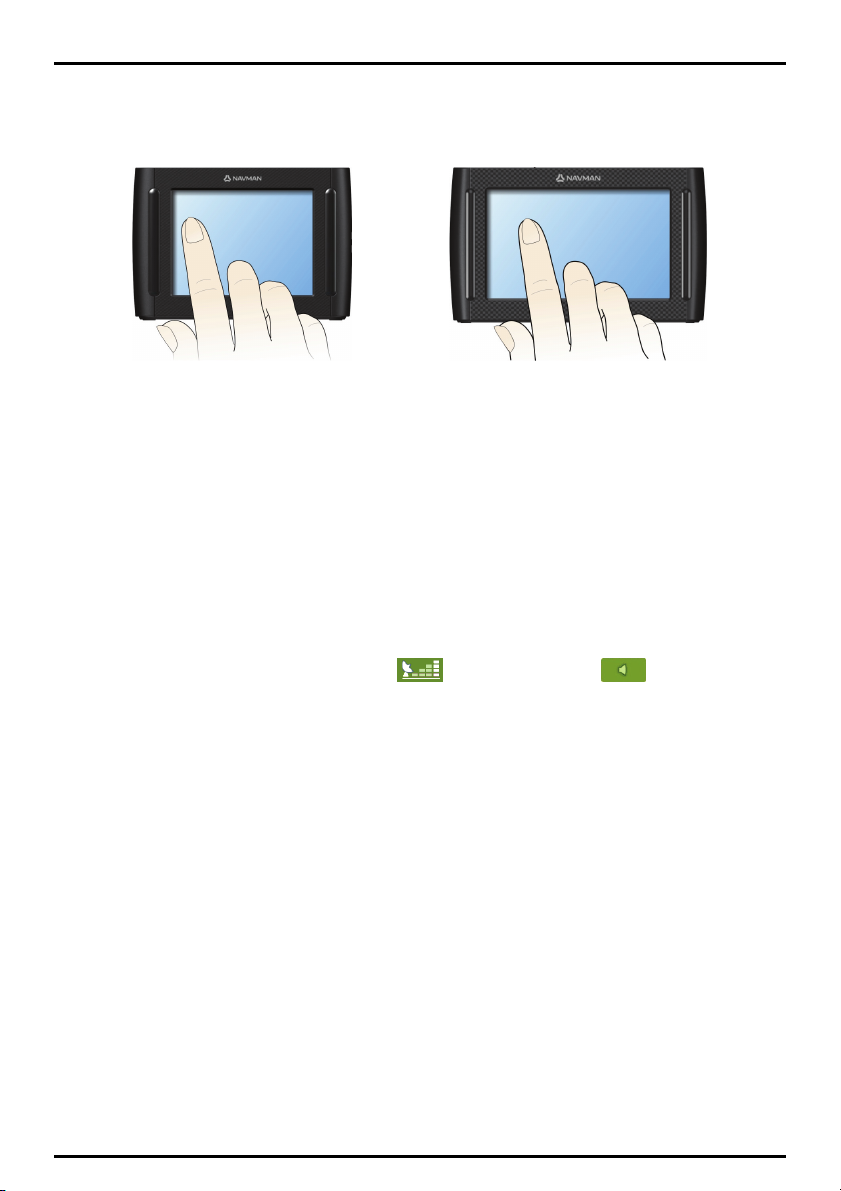
Näytöllä navigointi
Navmana käytetään koskettamalla näyttöä sormenpäällä. Voit suorittaa seuraavat toiminnot:
F35/F37M F45/F47M
Näpäytä
Kosketa ruutua kerran sormenpäälläsi, jos haluat avata kohteita tai valita näyttöpainikkeita tai valintoja.
Vedä
Pidä sormenpäätä näytöllä ja vedä ylös/alas/vasemmalle/oikealle tai näytön poikki. (Toiminto ei ole tuettu
kaikissa sovelluksissa.)
Näpäytä ja pidä
Näpäytä ja pidä sormenpäätä paikoillaan, kunnes toiminto on valmis tai tulos tai valikko tulee näkyviin.
(Toiminto ei ole tuettu kaikissa sovelluksissa.)
Kuinka äänenvoimakkuus säädetään?
Navman-laitteesi äänenvoimakkuus voidaan säätää Äänenvoimakkuus-asetusnäytössä.
Voit mykistää karttanäyttöjen äänen napauttamalla
ja pitämällä sen jälkeen ainettuna hetken
aikaa. Jos napautat ja painat hieman pidempään, voit siirtyä suoraan äänenvoimakkuusruutuun.
Katso lisätietoja Navman-laitteen äänenvoimakkuuden säätämisestä, katso “Ääni” sivulla 77.
15
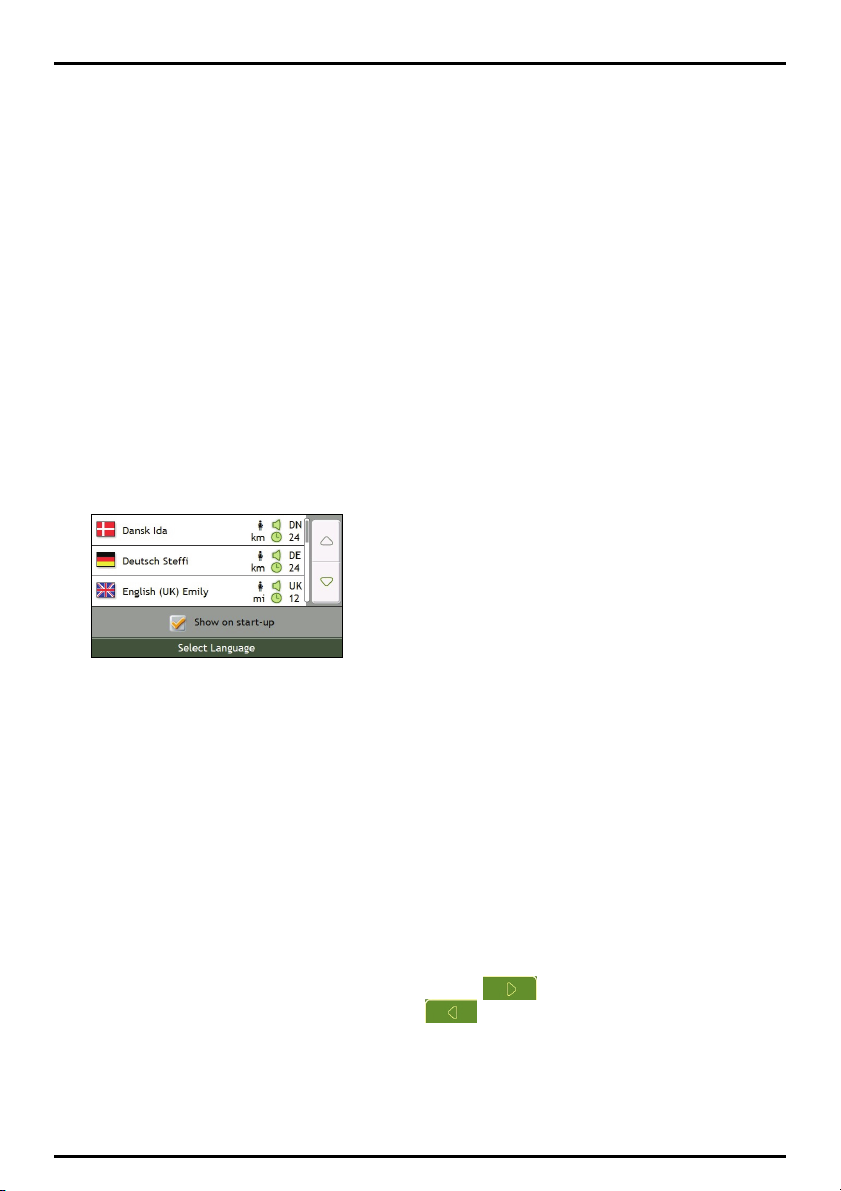
Käytön aloittaminen
Tärkeä huomautus: Kun käytät Navman-laitetta ensimmäistä kertaa, saattaa GPS-yhteyden muodostaminen kestää
muutaman minuutin. Lisätietoja GPS:stä on GPS-navigointi - usein kysytyt kysymykset -oppaassa, joka löytyy DVD-levyltä.
Kuinka Navman kytketään päälle ensimmäisen kerran?
Kun käytät laitetta ensimmäisen kerran, toimi seuraavasti:
1. Lue Tärkeää tietoa turvallisuudesta sivulla
2. Asenna Navman paikoilleen
Navman asennetaan ajoneuvoon seuraavasti.
Huomautus: Varmista, että Navman ei häiritse kuljettajan näkökenttää eikä ajoneuvon ilmatyynyjen tai muiden
turvalaitteiden toimintaa.
3. Kytke Navman päälle
Työnnä virtakytkin ON-asentoon. Navman käynnistyy ja näkyviin tulee Kieli-näyttö.
4. Valitse kieli
Napauta Valitse kieli -näytössä haluamaasi kieltä.
2.
Jotta Valitse kieli -näyttö ei tule esiin joka käynnistyskerralla, napauta Näytä käynnistettäessä -
valintaruutua.
Voit vaihtaa kielen tarvittaessa myöhemmin Navman-laitetta katso “Kieli” sivulla 82 käyttäessäsi.
5. Lue varoitus
a) Kun kieli on valittu, näkyviin tulee Turvallisuussopimus-näyttö. Lue turvallisuussopimus.
b) Vahvista, että olet lukenut ja ymmärtänyt sopimuksen, napauttamalla Hyväksy.
Näyttöön tulee Opastus.
6. Katso opastus
Kun turvallisuussopimus on hyväksytty, näkyviin tulee ensimmäinen Opastus-näyttö.
Jos et haluat näyttää tutoriaalia uudelleen käynnistyksen yhteydessä, tyhjennä valinta Näytä
tutoriaali käynnistyksen yhteydessä.
Voit siirtyä seuraavaan opastusnäyttöön napauttamalla .
Voit palata edelliseen näyttöön napauttamalla
Jos haluat katsoa opastuksen myöhemmin Navman-laitetta käyttäessäsi, katso “Opastus” sivulla 92.
Huomautus: Jos laitteeseen on asennettu useiden maanosien karttoja, saatetaan sinua pyytää valitsemaan tarvitsemasi
kartat. Voit myöhemmin ottaa käyttöön toisen maanosan kartan Vaihda maanosa -näytöstä Karttanäyttö-asetuksissa
(katso "Valitse kartta 3/3" sivulla
75).
.
16
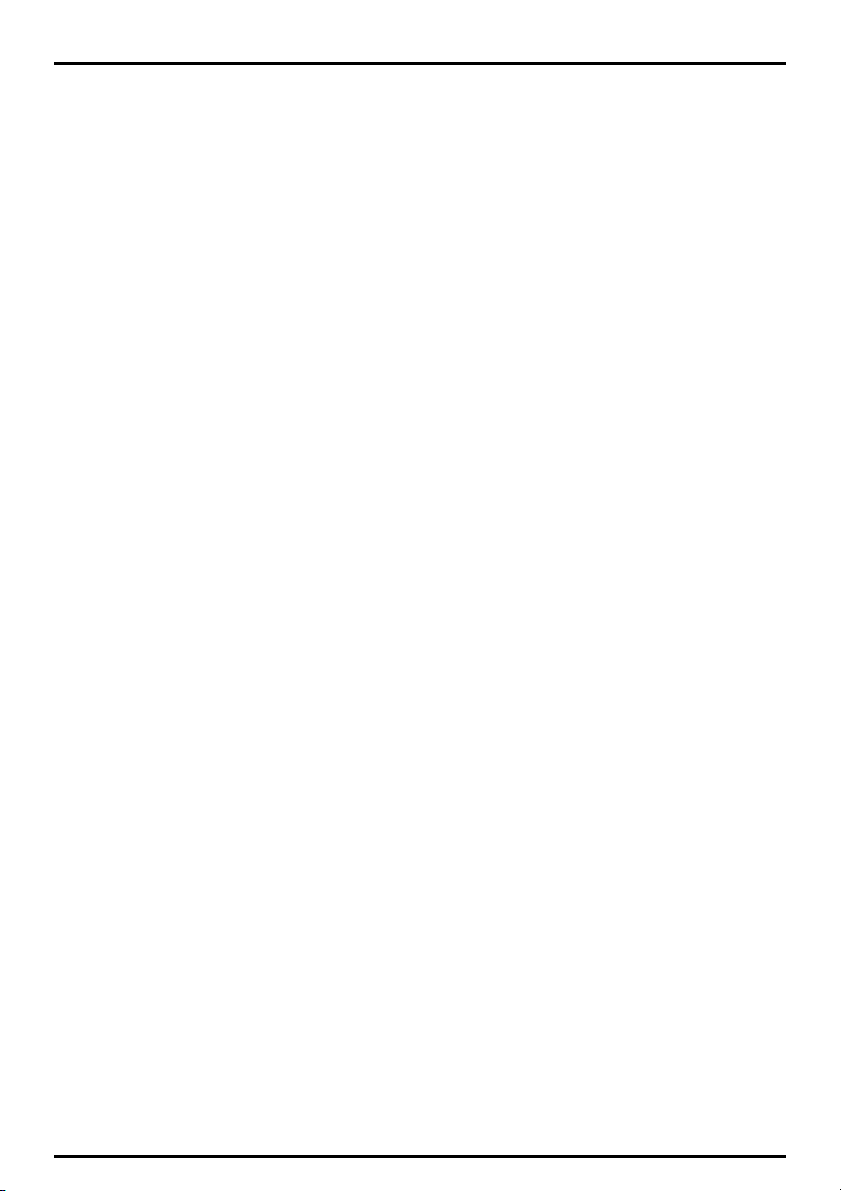
Kun Opastus päättyy, näkyviin tulee 3D-kartta. Jos GPS-paikannus on saatu, kartalla näkyy tämänhetkinen
sijaintisi.
17
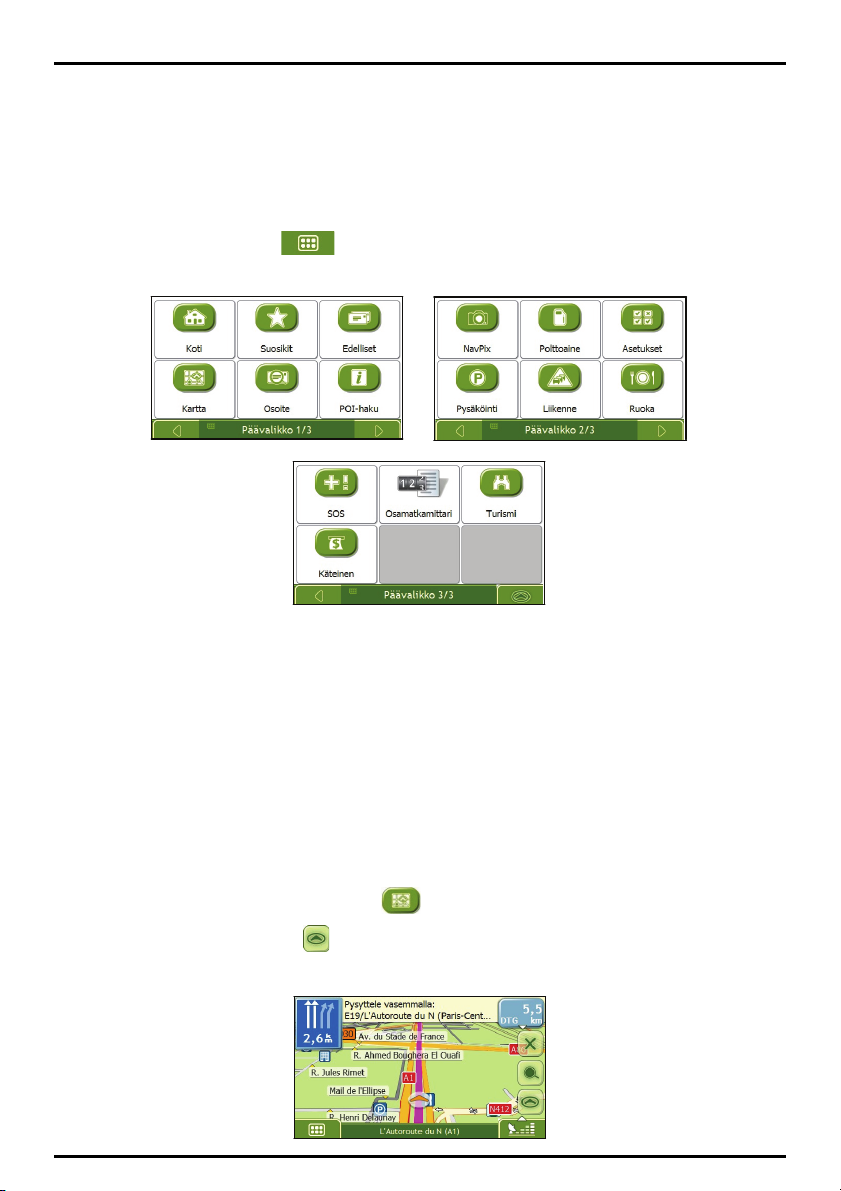
Mitkä ovat laitteen perusnäytöt?
Päävalikko
-näyttö
Kohteen etsiminen aloitetaan Päävalikko-näytöstä. Päävalikko-ruudussa voit myös antaa määränpään osoitteen
ja muokata määrityksiä.
Päävalikko avataan napauttamalla
karttanäytössä tai napauttamalla tilapalkkia minkä tahansa näytön
alareunassa.
Huomautus: Käyttämäsi Navman-mallin Päävalikko-näytöt voivat näyttää erilaisilta kuin yllä.
Karttanäytöt
Kohteeseen johtavaa reittiä voidaan tarkastella viidessä karttanäytössä:
3D-kartta
2D-kartta
liikennekatsaus (TMC palvelua ei saatavilla kaikissa malleissa)
yleiskuva reitistä
käännös käännökseltä.
Karttanäytöt avataan napauttamalla Päävalikossa
Voit selata karttanäyttöjä painamalla
missä tahansa karttanäytössä (karttanäyttöjen nimet näkyvät hetken
näytössä).
18
.
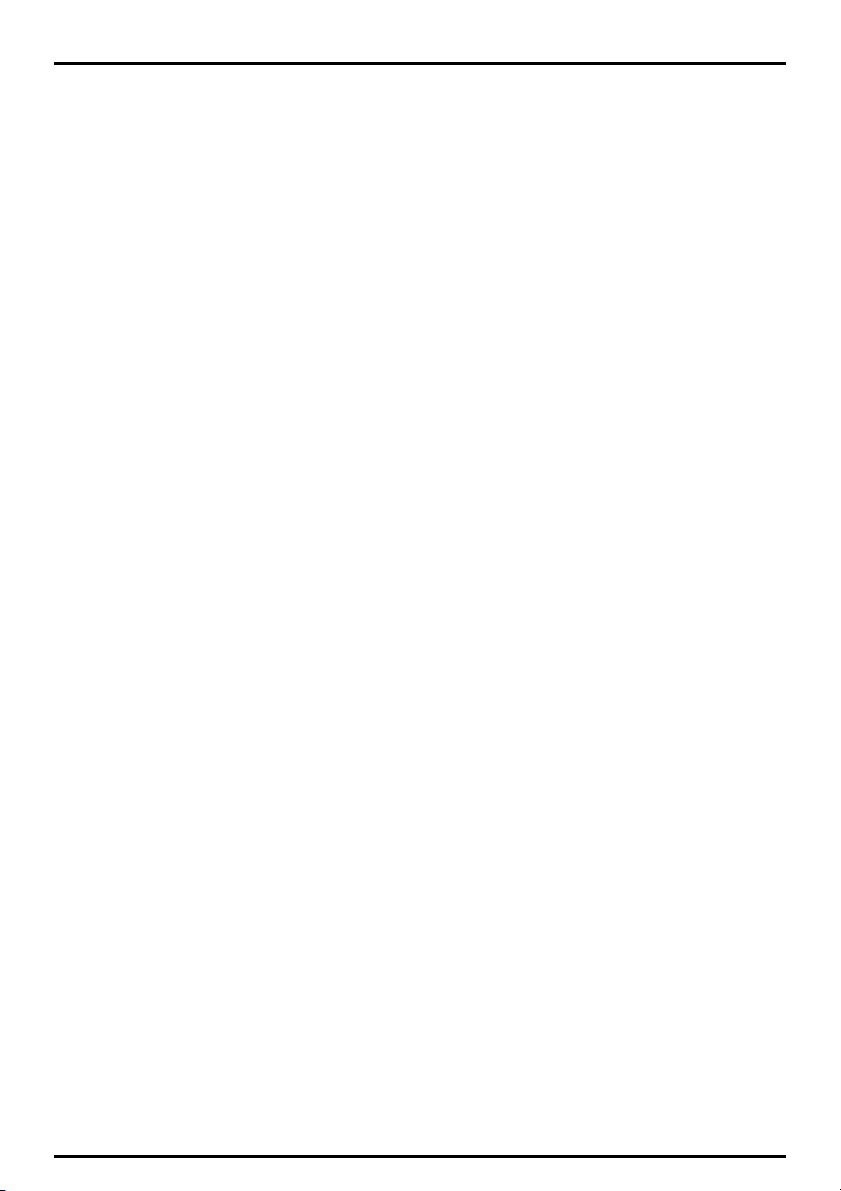
Jos haluat lisätietoja karttanäytöistä, “Kuinka reittiä katsellaan?” sivulla 38.
Jos haluat lisätietoja karttavalikon käyttämisestä 3D-kartta- ja 2D-kartta-näytöissä, katso “Kuinka
karttavalikkoa käytetään?” sivulla
48.
19
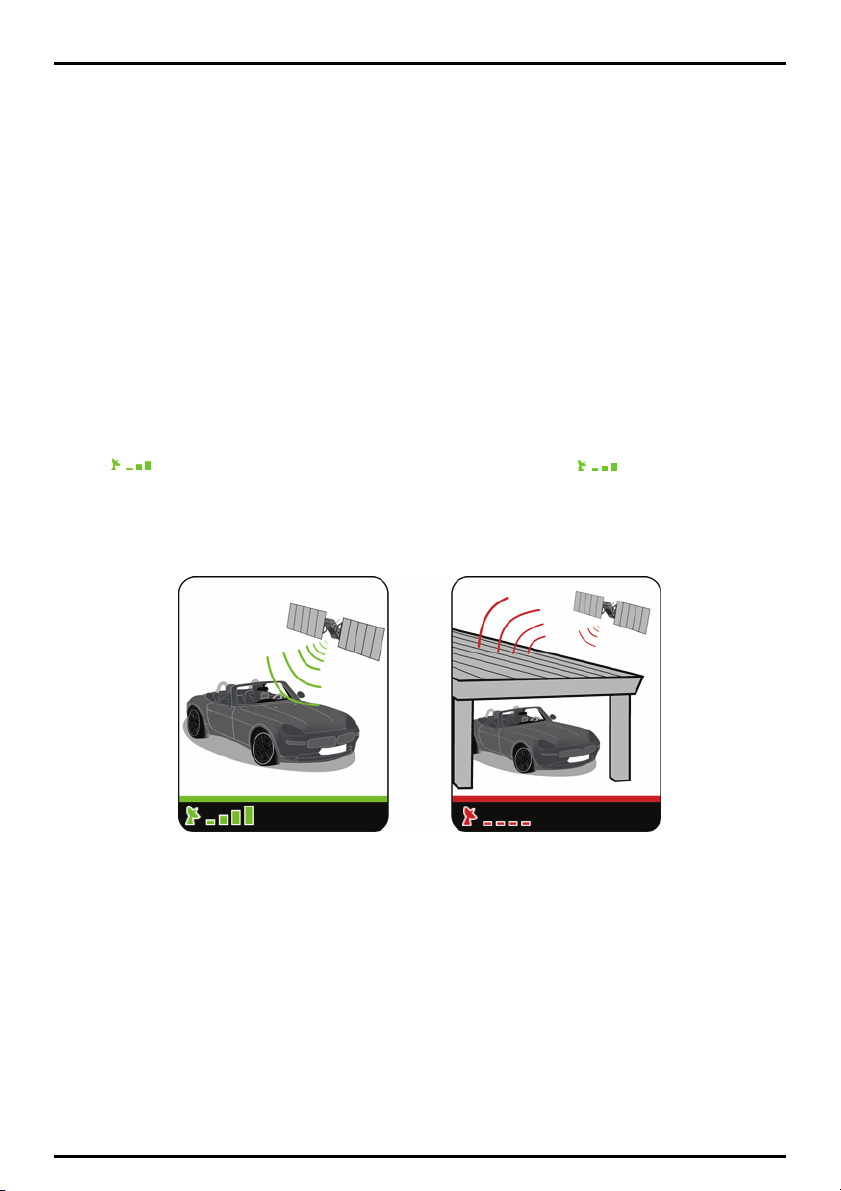
Kuinka GPS:n avulla navigoidaan?
GPS (Global Positioning System) on maksuton jatkuva palvelu, jolla voidaan paikantaa sijainti 5 m tarkkuudella.
GPS-paikannus tapahtuu maapalloa n. 20 200 km etäisyydellä kiertävän satelliittiverkoston avulla. Satelliitit
lähettävät signaaleja, joiden avulla GPS-vastaanottimet, kuten Navman, pystyvät määrittämään tarkan
sijainnin. Vaikka GPS-vastaanotin voi havaita jopa 12 satelliitin signaalit samanaikaisesti, riittää sijainnin
(leveys- ja pituuspiirin) määrittämiseen eli GPS-paikannukseen ajoneuvolla navigointia varten signaali neljästä
satelliitista.
Kuinka Navman vastaanottaa GPS-signaalin?
Navman vastaanottaa GPS-signaalin sisäisen GPS-antennin kautta. Jotta GPS-signaali saadaan riittävän
vahvana, käytä Navman-laitetta ulkona tai ulkona olevassa ajoneuvossa niin, että laitteella on esteetön
näköyhteys taivaalle. GPS- vastaanotto ei yleensä häiriinny sään vaihteluista. Rankka sade tai lumentulo voi
kuitenkin vaikeuttaa vastaanottoa.
Kuinka GPS-signaalin tilaa voidaan seurata?
Voit tarkastaa GPS-signaalin tilan karttanäytöstä tai Etsin-näytöstä koska tahansa. Kun GPS-yhteys toimii, näet
vihreän
neljään vihreää pystypalkkia osoittavat GPS-signaalin vahvuuden.
Huomautus: Ennen kuin aloitat laitteen käytön, tarkista, onko autossasi lämpöä heijastava tai lämmitetty tuulilasi. Jos on,
saatat joutua hankkimaan ulkoisen antennin, jotta Navman löytää GPS-signaalin. Käyttäessäsi Navman-laitetta ensimmäisen
kerran GPS-yhteyden muodostaminen voi kestää 15 minuuttia.
-symbolin. Kun GPS-signaalia ei löydy, symboli näkyy punaisena. -symbolin yhdestä
Tarkempia tietoja GPS-signaalin tilasta, katso “GPS: n tila” sivulla 80.
GPS:n käyttötilan määrittäminen neuvotaan, katso “Aseta GPS: n til” sivulla 81.
Lisätietoja GPS:stä on GPS-navigointi - usein kysytyt kysymykset -oppaassa, joka löytyy DVD-levyltä.
20
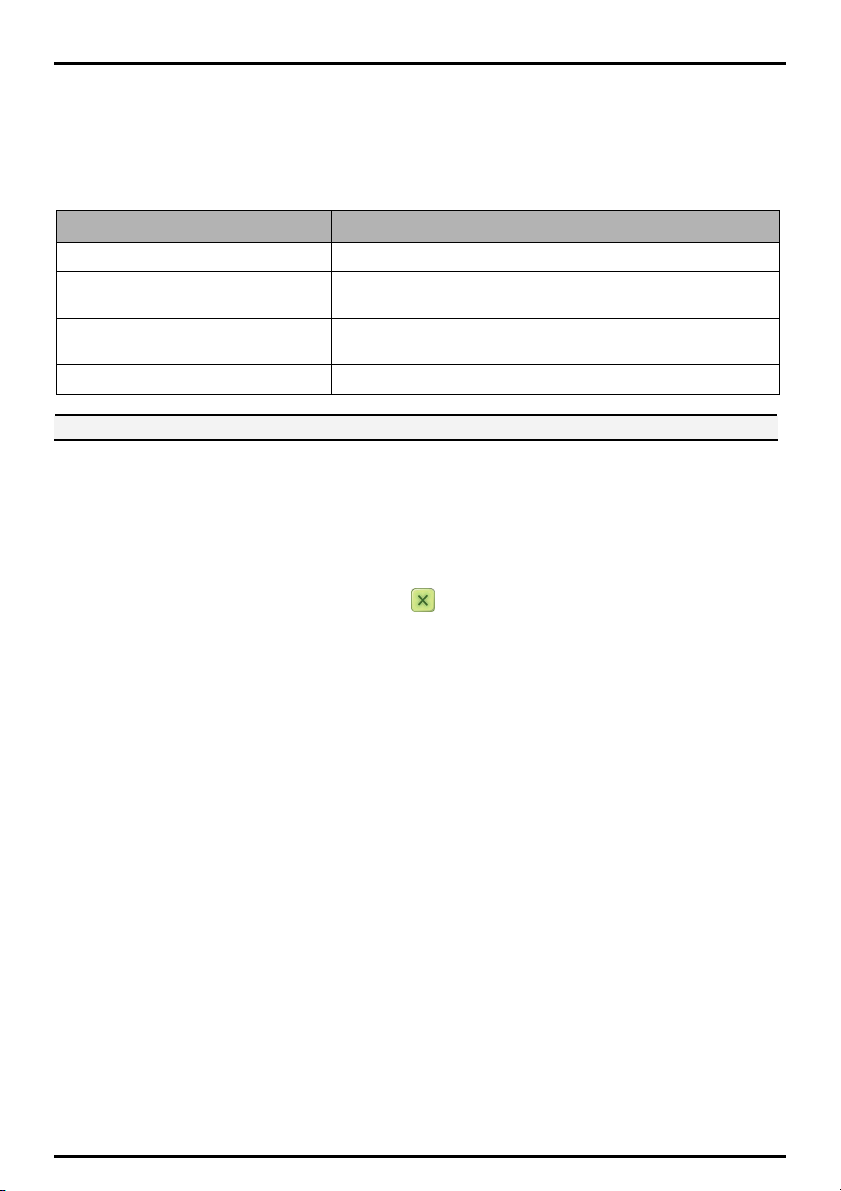
Kuinka navigoidaan pisteestä A pisteeseen B?
Navman sisältää tiekarttoja, joiden avulla voidaan etsiä reitti ovelta ovelle. Karttoihin on merkitty myös
kiinnostavia kohteita, ns. POI-kohteita, kuten majoituspaikkoja, pysäköintipaikkoja, huoltoasemia,
rautatieasemia ja lentokenttiä.
Kun ... Toimi näin ...
tiedät kohteesi osoitteen Anna osoite ohjattua osoitteenantoa käyttäen. Lisätietoja katso sivulla 22.
reittiisi sisältyy useita kohteita
etsit kohdetta, jonka nimen tiedät, esimerkiksi
maamerkkiä tai julkista rakennusta
haluat reitin NavPixTM -sijaintiin Etsi reitti valmiiksi asennetun NavPixTM -kuvan katso sivulla 58.
VAROITUS: Turvallisuussyistä anna kohteen tiedot ennen kuin lähdet liikkeelle. Älä anna kohdetta ajon aikana.
Mitä tapahtuu, jos ajetaan risteyksen ohi?
Automaattinen reitinmuutos (Back-On-Track™)
Jos käännyt väärälle tielle, sinut ohjataan takaisin reitille. Näytön yläreunaan tulee viesti, jossa kerrotaan, että
sinulle lasketaan uusi reitti.
Anna reittipisteet Usean kohteen matka -näyttöä käyttäen. Lisätietoja katso
sivulla
26.
Etsi POI-kohteista. Lisätietoja katso sivulla 30.
Voit peruuttaa uuden reitin laskemisen napauttamalla
. Näyttöön tulee varoitus, jossa pyydetään
vahvistamaan peruutus. Jos vahvistat, sekä uuden reitin laskeminen että nykyinen reittisi peruutetaan.
21
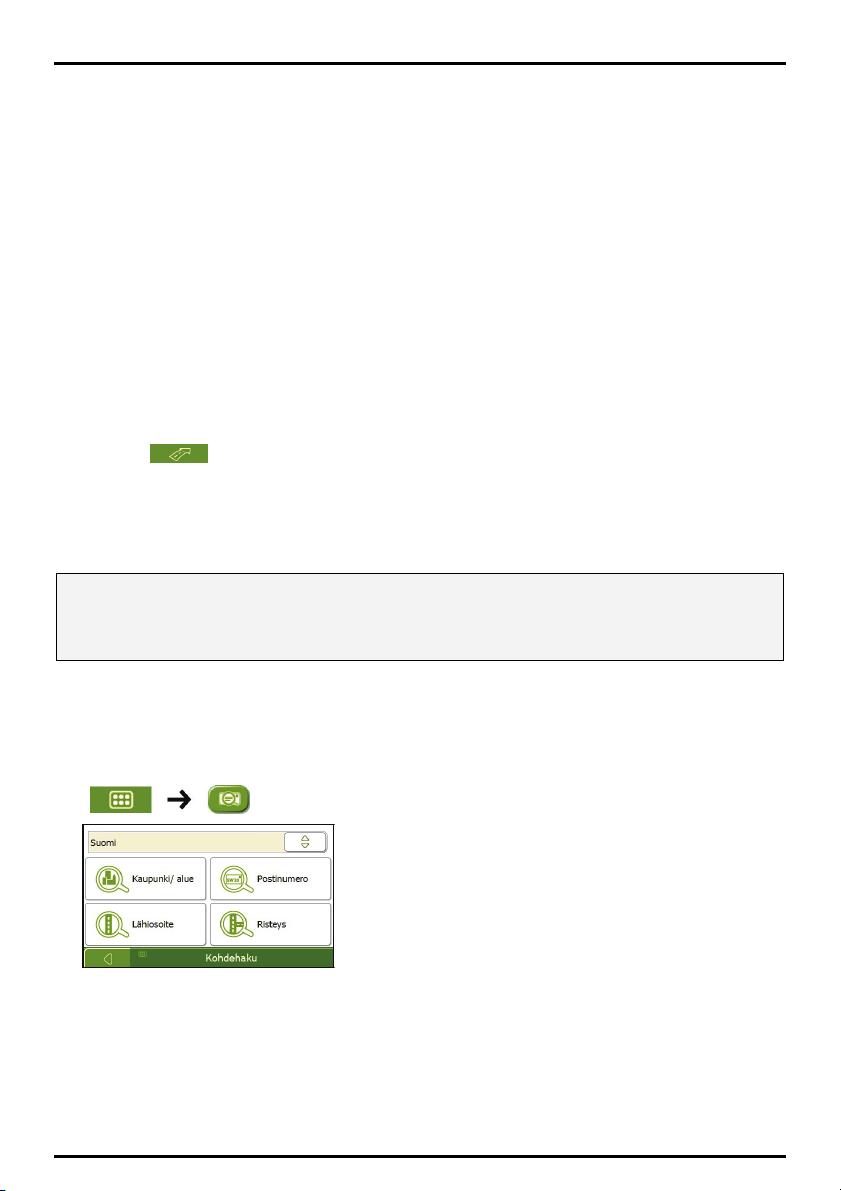
Kuinka osoite etsitään?
Anna kohde ohjattua osoitteenantoa eli Kohdehaku-, Näppäimistö- ja Esikatselu-näyttöjä käyttäen.
Seuraavassa opastetaan kohteen antaminen tapausesimerkkiä käyttäen.
Huomautus: Joissakin maissa kohde voidaan etsiä postinumeron avulla. Jos olet Isossa-Britanniassa ja tiedät kohteesi
postinumeron, voit etsiä kohteen napauttamalla Kohdehaku-näytössä Postinumero ja antamalla sitten postinumeron (enintään
kahdeksan merkkiä).
Pikaohje
1. Avaa Kohdehaku-näyttö
2. Valitse maa
3. Etsi kaupunki tai alue
4. Etsi katu
5. Etsi talon numero
6. Napauta
Tapausesimerkki: Kuinka osoite etsitään?
Tässä esimerkissä käydään läpi osoitteen antaminen ja osoitteeseen navigoiminen.
Esimerkissä käytetään seuraavaa osoitetta:
Miilutie 12
00670 Helsinki
Etelä Suomi
Suomi
Huomautus: Yllä oleva osoite on kuvitteellinen ja sitä käytetään vain esimerkkinä.
Vihje: Ennen kuin annat kohteen osoitteen, varmista, että olet määrittänyt reittiasetukset. Jos haluat lisätietoja, katso
"Reittivalinnat" sivulla
1. Avaa Kohdehaku-näyttö
.
68.
Näkyviin tulee Kohdehaku-näyttö.
Huomautus: Jos tämä on ensimmäinen kerta, kun annat kohteen, ja olet asentanut usean maan karttoja, näkyviin tulee
Valitse maa - näyttö Kohdehaku-näytön sijaan. Siirry suoraan vaiheeseen 2b. Kun seuraavan kerran annat kohteen,
näkyviin tulee Kohdehaku-näyttö.
22
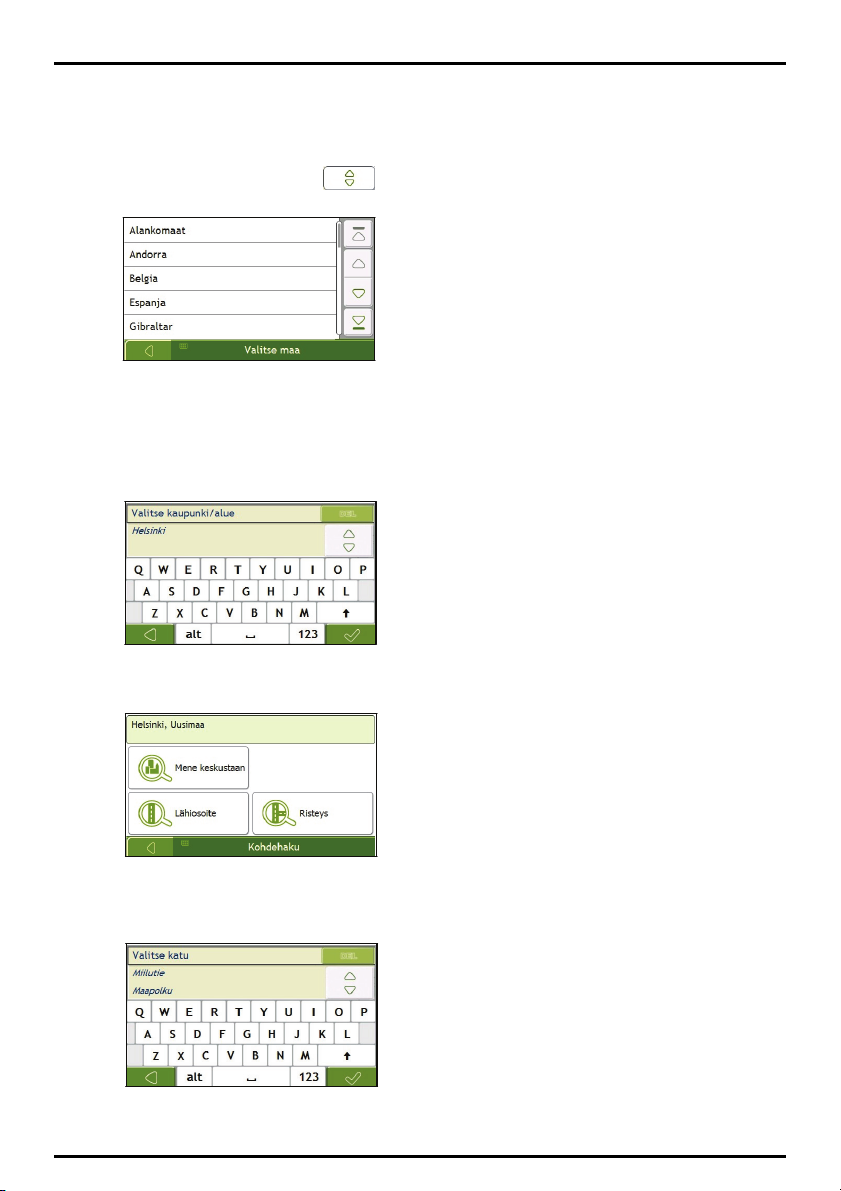
2. Valitse maa
Huomautus: Jos olet asentanut ja valinnut vain yhden maan kartan, kyseinen maa valitaan oletusarvoisesti kohteen maaksi,
eikä sitä voi muuttaa. Siirry kohtaan 3.
a) Napauta Kohdehaku-näytössä .
Näkyviin tulee Valitse maa -näyttö.
b) Valitse luettelosta Suomi.
Näkyviin tulee Kohdehaku-näyttö.
3. Etsi kaupunki tai alue
a) Napauta Kohdehaku-näytössä Kaupunki/alue.
Näppäimistö-näyttö tulee näkyviin.
b) Hae Helsinki kohteen kaupungiksi Näppäimistö-näyttöä käyttäen. Napauta sitten hakutulosta.
Näkyviin tulee Kohdehaku-näyttö.
4. Etsi kadun nimi ja talon numero
a) Napauta Kohdehaku-näytössä Lähiosoite.
Näppäimistö-näyttö tulee näkyviin.
23
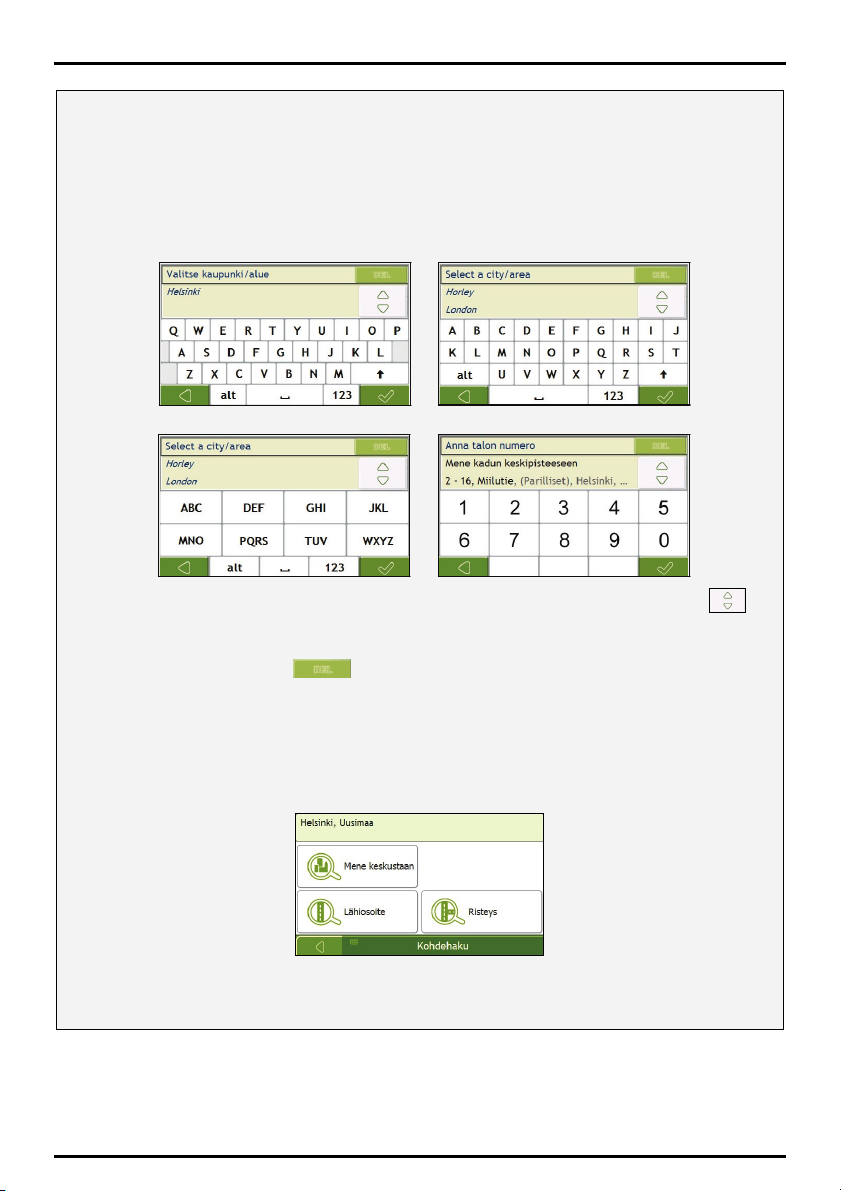
Näppäimistö
Näppäimistö-näyttö tulee näkyviin, kun sinun tarvitsee kirjoittaa tekstiä, esimerkiksi etsiessäsi kadun nimeä. Hakutulokset
esitetään luettelona niin, että lähin vastaava nimi on ylimpänä. Tuloksia näytetään enintään 99.
Näppäimistön ulkoasu voi vaihdella sen mukaan, millaista tietoa ollaan kirjoittamassa: kirjaimia, numeroita, erikoismerkkejä
tai näitä kaikkia.
Voit myös valita näppäimistön tyypiksi aakkoset, QWERTY tai näppäimet. Jos haluat lisätietoja, katso “Näppäimistö” sivulla
87.
-näytön käyttäminen
Kun valitset merkkejä, näkyviin tulee ensimmäiset kolme hakutulosta. Saat esiin lisää hakutuloksia napauttamalla
vierittämällä luetteloa.
z Voit valita merkin tai hakutuloksen sitä napauttamalla.
z Voit poistaa merkin napauttamalla .
z Jos tarvitse muita merkkejä, napauta 123, alt tai abc (jos käytettävissä).
Kohdehaku
Kohdehaku-näyttöä käytetään kohteen valitsemiseen kadun, postinumeron, kohteen nimen (POI), risteyksen, kaupungin,
alueen, osavaltion tai maan mukaan.
-näytön käyttäminen
ja
Kun valitset osoitteen osia, ne tulevat sitä mukaa näkyviin näytön yläreunaan.
Valittavissa olevat vaihtoehdot muuttuvat sen mukaan, mitkä osat osoitteesta on vielä antamatta.
24
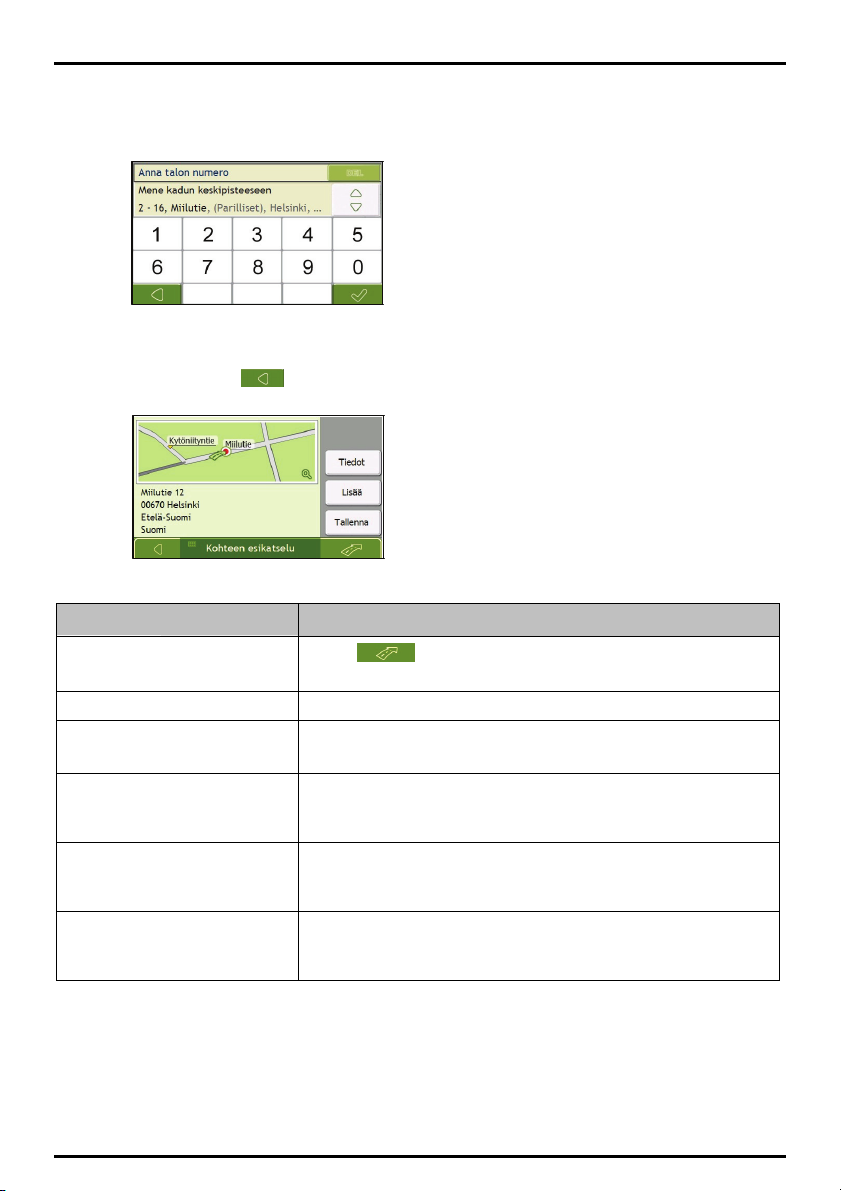
b) Kirjoita kaduksi Miilutie Näppäimistö-näyttöä käyttäen. Napauta sitten hakutulosta.
Huomautus: Jotkut kadun nimet, kuten pitkät kadut, jotka kulkevat usean vierekkäisen alueen läpi, tai hyvin yleiset kadun
nimet, voivat tuottaa useita hakutuloksia. Tulokset järjestetään kaupungin tai alueen nimen mukaan.
c) Kirjoita talon numeroksi 12 Näppäimistö-näyttöä käyttäen. Napauta sitten hakutulosta.
Huomautus: Jos haku löytää talon numeroita, mutta yksikään ei ole etsimäsi, voit joutua valitsemaan saman kadun
viereiseltä alueelta. Paina
näkyviin tulee Esikatselu-näyttö.
d) Toimi seuraavasti:
Jos haluat ... Toimi näin ...
navigoida valitsemaasi kohteeseen Napauta .
katsoa kohdetta karttanäytössä Napauta karttaa, niin kohde näytetään 2D-kartta-näytössä.
nähdä lisätietoja kohteesta Napauta Lisää.
lisätä kohteen usean kohteen matkaan Napauta Lisää.
tallentaa kohteen kodiksi Napauta Tallenna.
tallentaa kohteen suosikiksi Napauta Tallenna.
ja valitse toinen hakutulos. Jos valitsemastasi kadun osasta ei löydy talon numeroita,
Sinulle lasketaan reitti ja se näytetään 3D-kartta-näytössä.
Näkyviin tulee Kohteen tiedot -näyttö.
Näkyviin tulee Usean kohteen matka -näyttö. Osoite on lisätty reittipisteeksi
usean kohteen matkaan. Katso
Uusi Suosikki -näyttö tulee näkyviin.
Napauta Tallenna kodiksi.
Uusi Suosikki -näyttö tulee näkyviin.
Napauta Tallenna suosikksi.
Kuinka usean kohteen matka luodaan? sivulla 26.
25
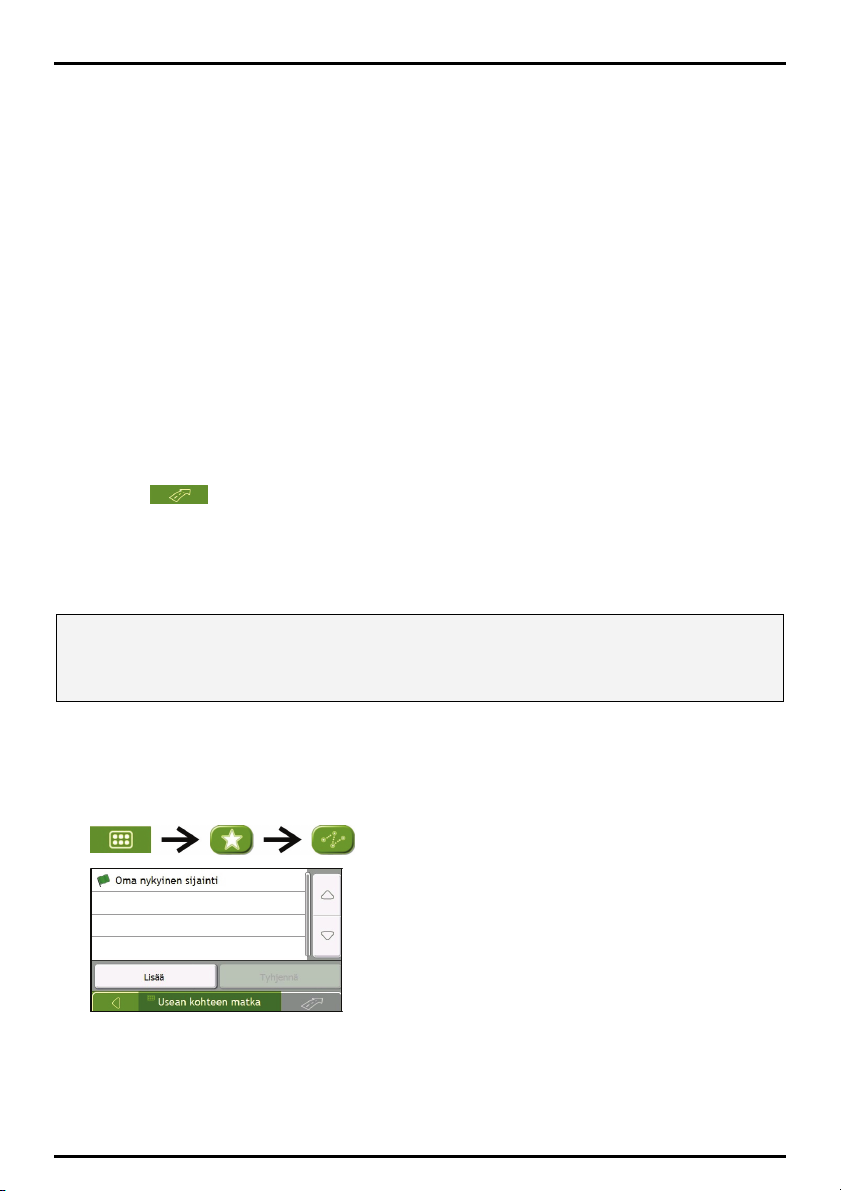
Kuinka usean kohteen matka luodaan?
Jos matka koostuu useasta reittipisteestä, voidaan reittipisteet antaa Usean kohteen matka -näytössä. Reitti
lasketaan niin, että se kulkee jokaisen pisteen kautta määritetyssä järjestyksessä.
Reittipisteet voidaan lisätä Usean kohteen matka -näytössä tai valitsemalla 2D-kartan tai 3D-kartan
karttavalikosta Sijainti, sitten Lisää reittiin. Usean kohteen matkoja voidaan tallentaa 198, ja kussakin voi olla
14 reittipistettä.
Huomautus: Reittipisteiden lisääminen, päivittäminen tai poistaminen sen jälkeen, kun usean kohteen matka on aloitettu, ei
vaikuta nykyiseen reittiin.
Pikaohje
1. Aloita usean kohteen matka
2. Valitse maa
3. Etsi kaupunki tai alue
4. Etsi katu ja talon numero
5. Lisää muut reittipisteet
6. Napauta
Tapausesimerkki: Kuinka useaan osoitteeseen navigoidaan?
Tässä esimerkissä käydään läpi, kuinka useita reittipisteitä antamalla luodaan usean kohteen matka.
Esimerkissä käytetään seuraavaa osoitetta::
Miilutie 12
00670 Helsinki
Etelä Suomi
Suomi
Huomautus: Yllä oleva osoite on kuvitteellinen ja sitä käytetään vain esimerkkinä.
Vihje: Ennen kuin annat kohteen osoitteen, varmista, että olet määrittänyt reittiasetukset. Jos haluat lisätietoja, katso
"Reittivalinnat" sivulla
1. Avaa Usean kohteen matka -näyttö
.
68.
Näkyviin tulee Usean kohteen matka -näyttö.
26
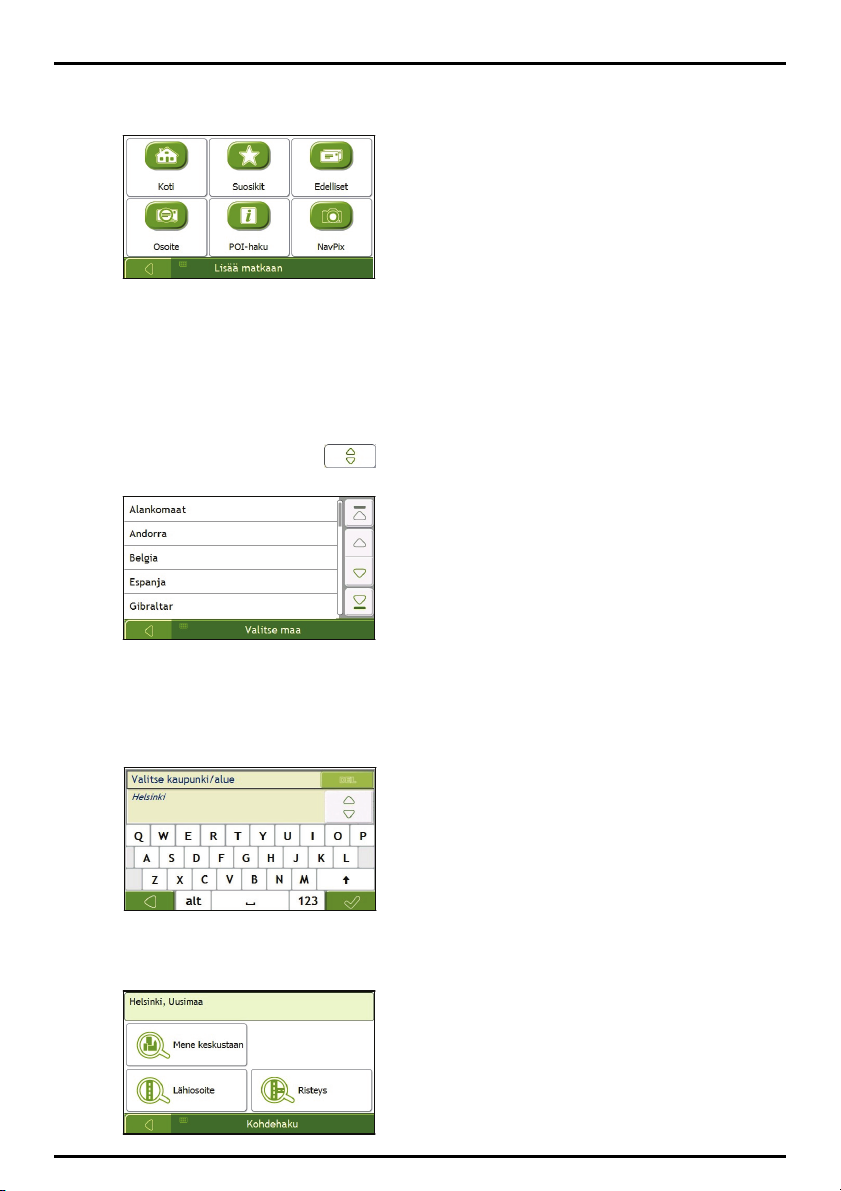
a) Napauta Lisää.
Näkyviin tulee Lisää matkaan -valikko.
b) Napauta Osoite.
Näkyviin tulee Kohdehaku-näyttö.
Huomautus: Voit lisätä reittipisteitä myös käyttämällä suosikkeja, edellisiä kohteita, POI-sijainteja ja NavPixTM-kuvia.
2. Valitse maa
Huomautus: Jos olet asentanut ja valinnut vain yhden maan kartan, kyseinen maa valitaan oletusarvoisesti kohteen maaksi,
eikä sitä voi muuttaa. Siirry kohtaan 3.
a) Napauta Kohdehaku-näytössä .
Näkyviin tulee Valitse maa -näyttö.
b) Valitse luettelosta Suomi.
Näkyviin tulee Kohdehaku-näyttö.
3. Etsi kaupunki tai alue
a) Napauta Kohdehaku-näytössä Kaupunki/alue.
Näppäimistö-näyttö tulee näkyviin.
b) Hae Helsinki kohteen kaupungiksi Näppäimistö-näyttöä käyttäen. Napauta sitten hakutulosta.
Näkyviin tulee Kohdehaku-näyttö.
27
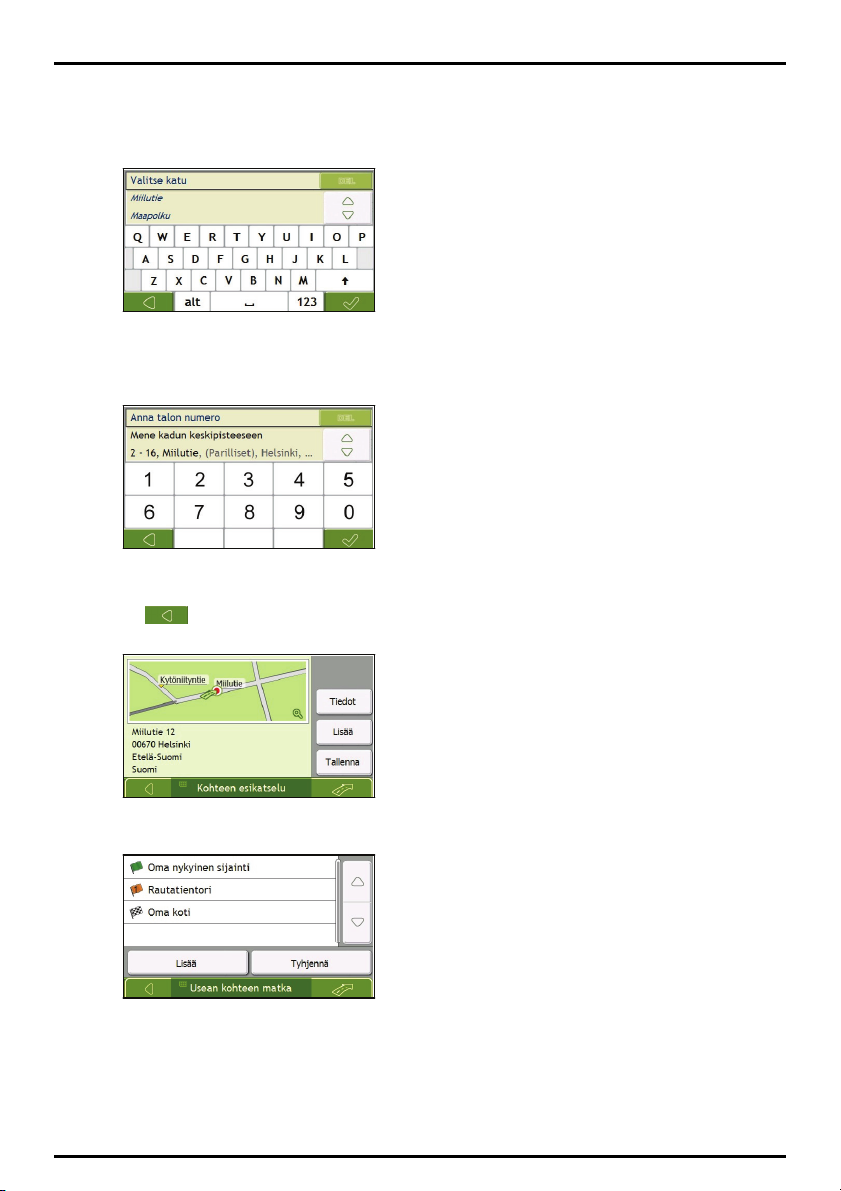
4. Etsi kadun nimi ja talon numero
a) Napauta Kohdehaku-näytössä Lähiosoite.
Näppäimistö-näyttö tulee näkyviin.
b) Kirjoita kaduksi Miilutie Näppäimistö-näyttöä käyttäen. Napauta sitten hakutulosta.
Huomautus: Jotkut kadun nimet, kuten pitkät kadut, jotka kulkevat usean vierekkäisen alueen läpi, tai hyvin yleiset kadun
nimet, voivat tuottaa useita hakutuloksia. Tulokset järjestetään kaupungin tai alueen nimen mukaan.
c) Kirjoita talon numeroksi 12 Näppäimistö-näyttöä käyttäen. Napauta sitten hakutulosta.
Huomautus: Jos haku löytää talon numeroita, mutta yksikään ei ole etsimäsi, voit joutua valitsemaan saman kadun viereiseltä
alueelta. Paina
Esikatselu-näyttö.
d) Napauta Lisää.
Reittipiste tallennetaan automaattisesti ja näkyviin tulee Usean kohteen matka -näyttö.
ja valitse toinen hakutulos. Jos valitsemastasi kadun osasta ei löydy talon numeroita, näkyviin tulee
28
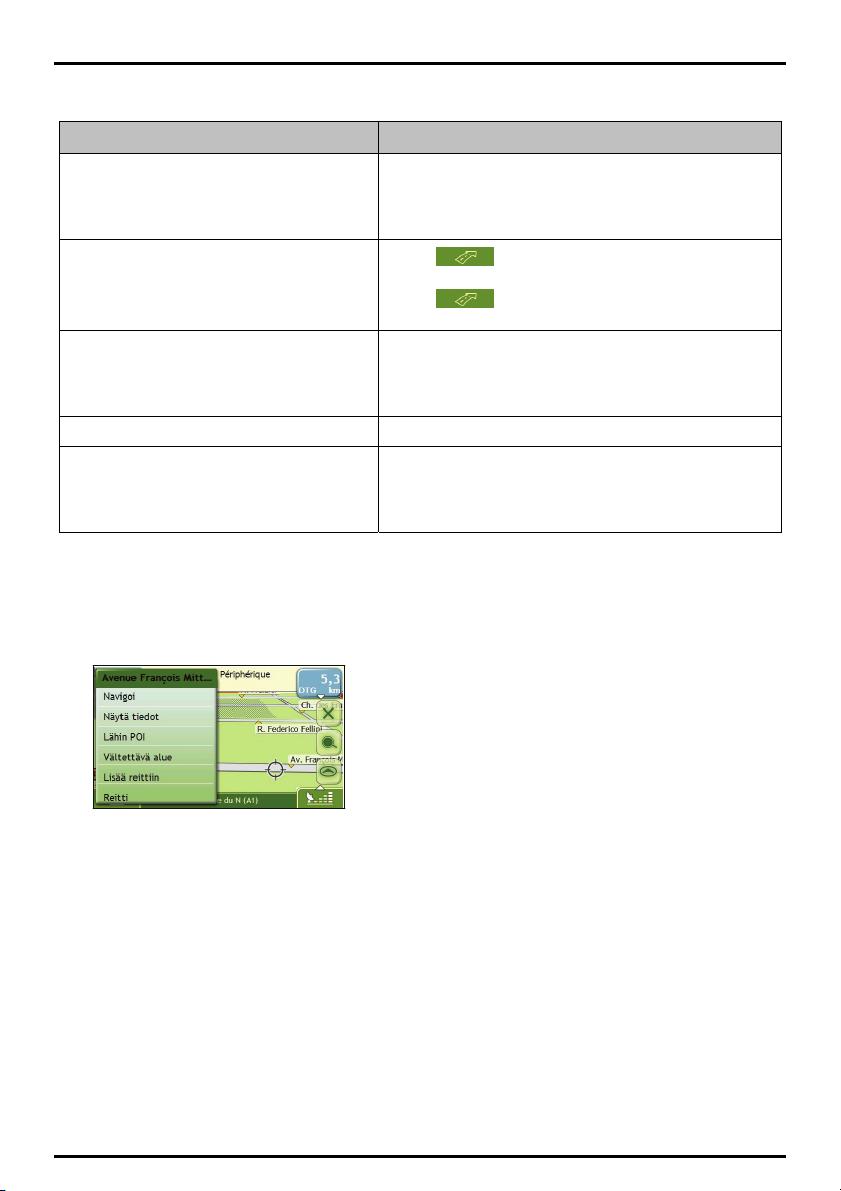
e) Toimi seuraavasti:
Jos haluat ... Toimi näin ...
lisätä toisen reittipisteen
Huomautus: Reittipisteitä, jotka lisätään sen jälkeen,
kun usean kohteen matka on aloitettu, ei sisällytetä
senhetkiseen reittiin.
navigoida valitsemaasi kohteeseen Napauta
muuttaa reittipisteiden järjestystä Napauta siirrettävää reittipistettä.
poistaa kaikki reittipisteet Napauta Tyhjennä.
poistaa yhden reittipisteen Napauta poistettavaa reittipistettä.
Kuinka reittipiste ohitetaan matkan aikana?
Voit ohittaa reittipisteen usean kohteen matkan aikana seuraavasti:
1. Napauta karttaa, jotta hiusristikko tulee näkyviin.
Näkyviin tulee myös karttavalikko.
2. Napauta Reitti, sitten Ohita reittipiste.
Seuraava reittipiste ohitetaan ja reitti lasketaan uudelleen sitä seuraavaan reittipisteeseen.
Napauta Lisää.
Näkyviin tulee Usean kohteen matka -näyttö.
Palaa kohtaan 1a.
Näkyviin tulee Usean kohteen matkan esikatselu -näyttö.
Napauta .
Laskettu reitti tulee näkyviin karttanäyttöön.
Näkyviin tulee Reittipisteen esikatselu -näyttö.
Napauta Ylös tai Alas.
Usean kohteen matka -näyttö palaa näkyviin.
Esikatselu-näyttö tulee näkyviin.
Napauta Poista.
Usean kohteen matka -näyttö palaa näkyviin.
29
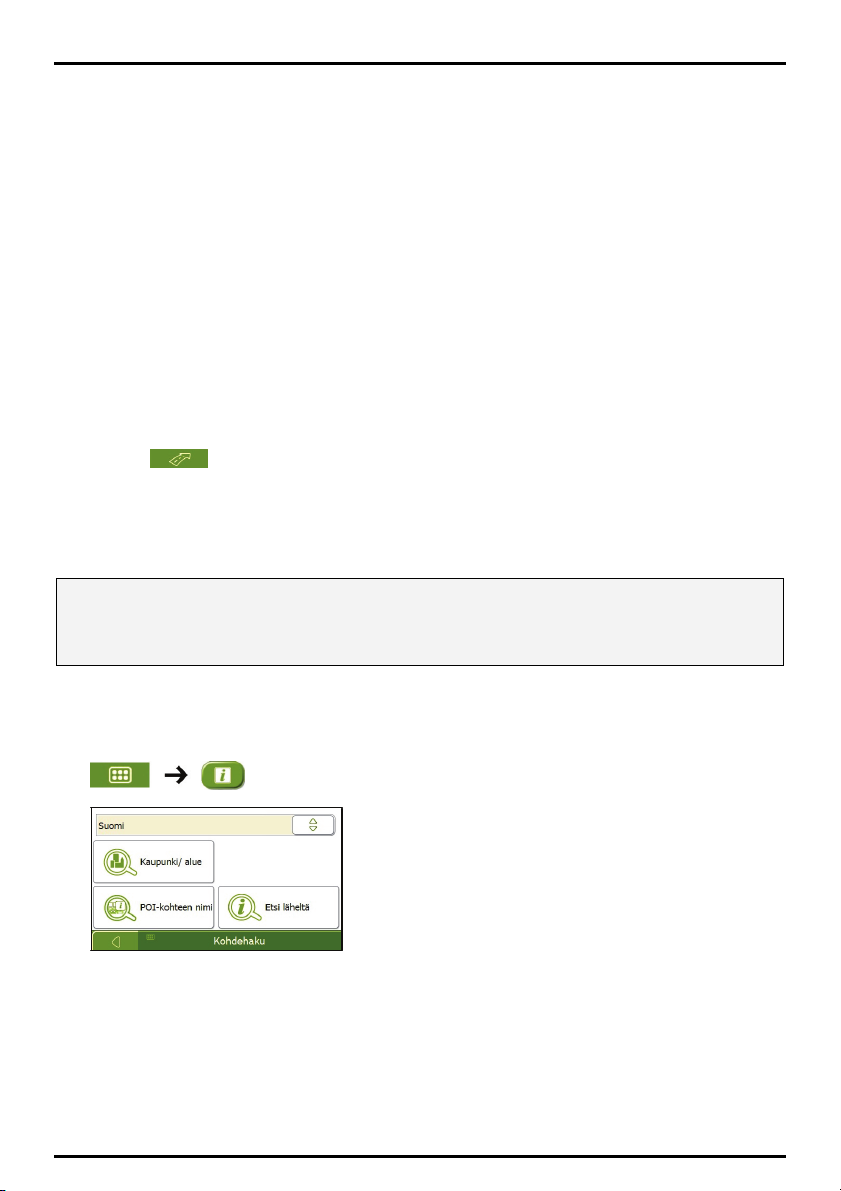
Kuinka kiinnostava kohde (POI) etsitään?
POI (Point of Interest) eli kiinnostava kohde on nimetty paikka, maamerkki tai julkinen rakennus, joka voidaan
näyttää kartalla symbolina. POI-kohteet asetetaan ryhmiin tyypin mukaan, esimerkiksi huoltoasemat,
pysäköinti, rannat ja museot.
Valitse POI-kohde ohjattua POI-kohteen antoa eli Kohdehaku-, Näppäimistö- ja Esikatselu-näyttöjä käyttäen.
Vihje: Voit hakea myös pikahaulla tiettyjä, tämänhetkiseen sijaintiisi perustuvia POI-tietoja päävalikon näytöillä.
Seuraavassa opastetaan POI-kohteen valitseminen tapausesimerkkiä käyttäen.
Pikaohje
1. Avaa Kohdehaku-näyttö
2. Valitse maa
3. Etsi kaupunki tai alue
4. Etsi POI-kohde
5. Napauta
Tapausesimerkki: Kuinka POI-osoite etsitään?
Tässä esimerkissä käydään läpi osoitteen antaminen ja osoitteeseen navigoiminen.
Esimerkissä käytetään seuraavaa osoitetta::
Central Railwaystation (Rautatientori)
00170 Helsinki
Etelä Suomi
Suomi
Vihje: Ennen kuin annat kohteen osoitteen, varmista, että olet määrittänyt reittiasetukset. Jos haluat lisätietoja, katso
"Reittivalinnat" sivulla
1. Avaa Kohdehaku-näyttö
.
68.
Näkyviin tulee Kohdehaku-näyttö.
Huomautus: Hae verkosta–ominaisuus on saatavissa vain malleissa, joissa on Bluetooth-kyky.
Huomautus: Jos tämä on ensimmäinen kerta, kun annat kohteen, ja olet asentanut usean maan karttoja, näkyviin tulee
Valitse maa - näyttö Kohdehaku-näytön sijaan. Siirry suoraan vaiheeseen 2b. Kun seuraavan kerran annat kohteen,
näkyviin tulee Kohdehaku-näyttö.
30

2. Valitse maa
Huomautus: Jos olet asentanut ja valinnut vain yhden maan kartan, kyseinen maa valitaan oletusarvoisesti kohteen maaksi,
eikä sitä voi muuttaa. Siirry kohtaan 3.
a) Napauta Kohdehaku-näytössä .
Näkyviin tulee Valitse maa -näyttö.
b) Valitse luettelosta Suomi.
Näkyviin tulee Kohdehaku-näyttö.
3. Etsi kaupunki tai alue
a) Valitse Kohdehaku-näytöstä Kaupunki/alue.
Näppäimistö-näyttö tulee näkyviin.
b) Hae Helsinki kohteen kaupungiksi tai alueeksi Näppäimistö-näyttöä käyttäen. Napauta sitten
hakutulosta.
Näkyviin tulee Valitse POI-luokka -näyttö.
Vihje: Luokkien luettelo on jaettu Käytössä oleviin luokkiin, jotka on määritetty näkymään karttanäytössä symboleina,
sekä Muihin POI-luokkiin, joiden symbolit eivät näy.
31

4. Etsi kaupunki tai alue
a) Napauta Nimihaku, jos haluat etsiä kaikista POI-luokista, tai valitse luettelosta luokka.
Näppäimistö-näyttö tulee näkyviin.
b) Etsi Central Railwaystation Näppäimistö-näyttöä käyttäen. Napauta sitten hakutulosta.
Esikatselu-näyttö tulee näkyviin.
c) Toimi seuraavasti:
Jos haluat ... Toimi näin ...
navigoida valitsemaasi kohteeseen Napauta .
Napauta karttaa, niin kohde näytetään 2D-kartassa.
katsoa kohdetta karttanäytössä Napauta karttaa, niin kohde näytetään 2D-kartassa.
nähdä lisätietoja kohteesta Napauta Lisää.
lisätä kohteen usean kohteen
matkaan
tallentaa kohteen kodiksi Napauta Tallenna.
tallentaa kohteen suosikiksi Napauta Tallenna.
Näkyviin tulee Kohteen tiedot -näyttö.
Napauta Lisää.
Näkyviin tulee Usean kohteen matka -näyttö. Osoite on lisätty reittipisteeksi matkaan.
Kuinka usean kohteen matka luodaan? sivulla 26.
Katso
Uusi Suosikki -näyttö tulee näkyviin.
Napauta Tallenna kodiksi.
Uusi Suosikki -näyttö tulee näkyviin.
Napauta Tallenna suosikksi.
32

Kuinka kohde tallennetaan suosikiksi tai kodiksi?
Jopa 200 kohdetta voidaan tallentaa suosikeiksi. Yksi näistä voidaan tallentaa kodiksi.
Suosikki tallennetaan osoitteen Esikatselu-näytössä tai 3D-kartan tai 2D-kartan karttavalikkoa käyttäen. Jos
haluat lisätietoja, katso “Kuinka karttavalikkoa käytetään?” sivulla
Voiko suosikkiin tallentaa
NavPix
TM
-kuvan?
48.
Mihin tahansa jo olemassa olevaan suosikkiin voidaan tallentaa NavPixTM -kuva. Jos haluat lisätietoja, katso
"Kuinka
NavPix
TM
-kuvaan navigoidaan?" sivulla 58.
Kuinka kohde tallennetaan suosikiksi tai kodiksi?
1. Etsi osoitetta, kunnes näkyviin tulee Kohteen esikatselu -näyttö.
2. Napauta Tallenna.
Uusi Suosikki -näyttö tulee näkyviin.
3. Voit muuttaa suosikin nimen napauttamalla
Näppäimistö-näyttö tulee näkyviin.
4. Kirjoita suosikin nimi ja napauta sitten
Uusi Suosikki -näyttö tulee näkyviin.
5. Toimi seuraavasti:
.
.
Jos haluat ... Toimi näin ...
tallentaa suosikiksi Napauta Tallenna suosikiksi.
Suosikki tallennetaan. Suosikin esikatselu -ruutu tulee näkyviin. Katso
sivulla
34.
tallentaa kodiksi Napauta Tallenna kodiksi.
Suosikki tallennetaan kodiksi. Oman kodin esikatselu -ruutu tulee näkyviin. Katso
navigoidaan?
sivulla 34.
Kuinka suosikkiin navigoidaan?
Kuinka kotiin
33

Kuinka suosikkiin navigoidaan?
1. Napauta suosikkikohdetta, johon haluat navigoida.
Suosikin esikatselu -ruutu tulee näkyviin.
2. Napauta
Navman-tuotteesi laskee reitin nykyisestä sijainnistasi. Kolmiulotteinen-karttanäyttö ilmestyy.
Kuinka kotiin navigoidaan?
Jos mitään osoitetta ei ole vielä tallennettu kodiksi, kun ensimmäisen kerran yrität navigoida kotiin, saat
kehotuksen etsiä osoitteen ohjattua osoitteenantoa käyttäen.
Vaihtoehto 1 -
Navman laskee reitin nykyisestä sijainnistasi. Näkyviin tulee 3D-kartta.
Vaihtoehto 2 -
.
Päävalikon
kautta
Suosikkikohteet
-näytöstä
1. Valitse Suosikkikohteet-näytöstä Koti.
Oman kodin esikatselu -ruutu tulee näkyviin.
2. Napauta
Navman-tuotteesi laskee reitin nykyisestä sijainnistasi. Kolmiulotteinen-karttanäyttö ilmestyy.
34
.

Kuinka suosikin nimi muutetaan?
1. Valitse Suosikkikohteet-näytöstä suosikki, jonka nimen haluat muuttaa.
Näkyviin tulee Esikatselu-näyttö.
2. Napauta Muokkaa..
Näkyviin tulee Muokkaa nimeä -näyttö.
3. Voit muuttaa suosikin nimen napauttamalla
4. Kun olet kirjoittanut suosikin uuden nimen, napauta
Muokkaa nimeä -ruutu tulee näkyviin kohdan 2 mukaisesti.
5. Toimi seuraavasti:
Jos haluat ... Toimi näin ...
nimetä suosikin uudelleen Napauta Tallenna.
Suosikki tallennetaan. Näkyviin tulee Suosikin esikatselu -näyttö.
tallentaa kodiksi Napauta Tallenna kodiksi.
Suosikki tallennetaan kodiksi. Näkyviin tulee Kodin esikatselu -näyttö.
.
.
35

Kuinka suosikki poistetaan?
1. Valitse poistettava suosikki Suosikkikohteet-näytöstä.
Esikatselu-näyttö tulee näkyviin.
2. Napauta Poista. Kun Muistutus-ikkuna tulee näkyviin, vahvista napauttamalla Kyllä.
Suosikki poistetaan. Näkyviin palaa Suosikkikohteet-näyttö.
36

Kuinka edelliseen sijaintiin navigoidaan?
Navigoinnin helpottamiseksi Navman tallentaa automaattisesti kaikki käyttämäsi lähtösijainnit ja kohteet
luetteloksi.
1. Napauta kohdetta luettelossa.
Esikatselu-näyttö tulee näkyviin.
2. Toimi seuraavasti:
Jos haluat ... Toimi näin ...
laskea reitin ja avata 3D-kartan Napauta .
Näkyviin tulee 3D-kartta.
katsoa edellisen sijainnin koko osoitteen Napauta Lisää.
Näkyviin tulee Edellisen kohteen tiedot -näyttö.
tallentaa edellisen kohteen kodiksi Napauta Tallenna.
Uusi Suosikki -näyttö tulee näkyviin.
Napauta Tallenna kodiksi.
tallentaa edellisen kohteen suosikiksi Napauta Tallenna.
Uusi Suosikki -näyttö tulee näkyviin.
Napauta Tallenna suosikksi.
37

Kuinka reittiä katsellaan?
Kun reitti on laskettu, näkyviin tulee 3D-kartta. Saat opastuksen kohteeseen sekä kuvallisena että ääniohjeina.
Kartta-painikkeella voidaan selata eri karttanäyttöjä: 3D-kartta, 2D-kartta, Liikennekatsaus (jos saatavilla
mallissasi), Yleiskuva reitistä ja Käännös käännökseltä.
Kolmiulotteinen karttanäyttö
3D-kartta näyttää nykyisen sijainnin ja seuraa matkan etenemistä.
Kun haluat liikkua kartalla, paina ja vedä.
Kun haluat avata karttavalikon, napauta karttaa katso “Kuinka karttavalikkoa käytetään?” sivulla 48.
Huomautus: Ja etäisyyspainikkeiden väri voi olla eri kuin yllä olevassa esimerkissä sen mukaan, missä maassa olet.
Osa Kuvaus
Seuraava ohje Seuraavan käännöksen suunta ja kadun nimi.
Seuraavan käännöksen
suunta ja etäisyys
Reitti Reitti esitetään korostettuna.
Nykyinen sijainti
Nopeusmerkki Tulee näkyviin, kun ylität nopeusrajoituksen. Jos haluat lisätietoja, katso "Kuljettajan
Tilapalkki Näyttää jonkin seuraavista:
Päävalikko Päävalikko -ruudussa voit myös antaa määränpään osoitteen ja muokata määrityksiä.
Seuraavan käännöksen suunta ja etäisyys.
Huomautus: Jos haluat kuulla seuraavan käännöksen opasteen uudelleen, napauta nuolta.
Nykyinen sijainti on merkitty
hälytykset 3/4" sivulla
z nykyisen kadun nimen
z nopeusvaroituksia
z kiinnostavia kohteita.
Tätä napauttamalla saadaan näkyviin Päävalikko.
Huomautus: Jos liikennemoduli on käytössä, näytetään Tilapalkin sijaan
liikennetapahtumia. Jos haluat lisätietoja, katso "Kuinka liikennetapahtumista saadaan
tieto?" sivulla
70.
62.
- symbolilla.
38

Osa Kuvaus
Etäisyys- ja aikatiedot Tätä napauttamalla saadaan näkyviin seuraavat:
Peruuta reitti Peruuttaa nykyisen reitin.
Zoomaus
Kartta Kartta-painikkeella voidaan selata eri karttanäyttöjä.
Äänen
mykistys/palautus,
TMC-liikennetiedot*,
akku- ja GPS- tiedot.
* TMC-ominaisuus ei ole saatavilla kaikissa malleissa.
z aika
z nopeus (km/h tai mph)
z aika kohteeseen
z etäisyys kohteeseen
z arvioitu saapumisaika.
Vaihtoehtoja selataan napauttamalla
Napauttamalla
Voit loitontaa näkymää napauttamalla
Voit lähentää näkymää napauttamalla
Napauttamalla
Mykistää ja palauttaa äänen
Näyttää liikennetilanteen. Jos haluat lisätietoja, katso “Kuinka Navman-laite
Näyttää akun varaustason
Näyttää GPS-yhteyden tilan.
saadaan näkyviin zoomaustoiminnot.
saadaan näkyviin seuraavat:
vastaanottaa liikennetiedot?” sivulla
Symboli näkyy vihreänä, kun GPS-yhteys toimii, ja punaisena, kun GPS-signaalia ei
löydy. Symbolin yhdestä neljään vihreää pystypalkkia osoittavat GPS-signaalin
vahvuuden.
.
.
61.
39

Kaksiulotteinen karttanäyttö
2D-kartalla näkyvät nykyinen sijainti (jos GPS-paikannus on käytössä) sekä lähikatujen nimet. Jos on laskettu
reitti, reitti ja käännökset näkyvät korostettuina. 2D-kartta seuraa matkan etenemistä paitsi, jos
Karttanäyttö-asetukseksi on määritetty Pohjoinen.
Kun haluat liikkua kartalla, paina ja vedä.
Kun haluat avata karttavalikon, napauta karttaa katso “Kuinka karttavalikkoa käytetään?” sivulla 48.
Huomautus: Ja etäisyyspainikkeiden väri voi olla eri kuin yllä olevassa esimerkissä sen mukaan, missä maassa olet.
Osa Kuvaus
Seuraava ohje Seuraavan käännöksen suunta ja kadun nimi.
Seuraavan käännöksen
suunta ja etäisyys
Reitti Reitti esitetään korostettuna.
Nykyinen sijainti
Tilapalkki Näyttää jonkin seuraavista:
Päävalikko Päävalikko -ruudussa voit myös antaa määränpään osoitteen ja muokata määrityksiä.
Etäisyys- ja aikatiedot Tätä napauttamalla saadaan näkyviin seuraavat:
Peruuta reitti Peruuttaa nykyisen reitin.
40
Seuraavan käännöksen suunta ja etäisyys.
Huomautus: Jos haluat kuulla seuraavan käännöksen opasteen uudelleen, napauta nuolta.
Nykyinen sijainti on merkitty
z nykyisen kadun nimen
z nopeusvaroituksia
z kiinnostavia kohteita.
- symbolilla.
Tätä napauttamalla saadaan näkyviin Päävalikko.
Huomautus: Jos liikennemoduli on käytössä, näytetään Tilapalkin sijaan
liikennetapahtumia. Jos haluat lisätietoja, katso "Kuinka liikennetapahtumista saadaan
tieto?" sivulla
z aika
z nopeus (km/h tai mph)
z aika kohteeseen
z etäisyys kohteeseen
z arvioitu saapumisaika.
z Vaihtoehtoja selataan napauttamalla
62.

Osa Kuvaus
Zoomaus
Kartta Kartta-painikkeella voidaan selata eri karttanäyttöjä.
Äänen
mykistys/palautus,
TMC-liikennetiedot*,
akku- ja GPS- tiedot.
* TMC-ominaisuus ei ole saatavilla kaikissa malleissa.
Napauttamalla
Voit loitontaa näkymää napauttamalla
Voit lähentää näkymää napauttamalla
Napauttamalla
Mykistää ja palauttaa äänen
Näyttää liikennetilanteen. Jos haluat lisätietoja, katso “Kuinka Navman-laite
Näyttää akun varaustason
Näyttää GPS-yhteyden tilan.
saadaan näkyviin zoomaustoiminnot.
saadaan näkyviin seuraavat:
vastaanottaa liikennetiedot?” sivulla
Symboli näkyy vihreänä, kun GPS-yhteys toimii, ja punaisena, kun
GPS-signaalia ei löydy. Symbolin yhdestä neljään vihreää pystypalkkia
osoittavat GPS-signaalin vahvuuden.
.
.
61.
41

Liikennekatsaus-näyttö (vain tietyissä malleissa)
Huomautus: Liikennetietoja ei ole kaikissa Navman-malleissa, ja osa malleista vaatii erillisen liikennemodulin.
Liikennekatsaus-näyttö esittää yleisen liikennetilanteen reitillä sekä kaikki lähistön tapahtumat.
Kun haluat liikkua kartalla, paina ja vedä.
Kun haluat avata karttavalikon, napauta karttaa katso “Kuinka karttavalikkoa käytetään?” sivulla 48.
Osa Kuvaus
Tapahtuman symboli Symboli ilmaisee tapahtuman tyypin.
Nykyinen sijainti
Tilapalkki Näyttää jonkin seuraavista:
Peruuta reitti Peruuttaa nykyisen reitin.
Zoomaus
Kartta Kartta-painikkeella voidaan selata eri karttanäyttöjä.
Reitin päämäärä.
Nykyinen sijainti on merkitty
Tätä napauttamalla saadaan näkyviin Tapahtumaluettelo-näyttö.
z nykyisen kadun nimen
z nopeusvaroituksia
z kiinnostavia kohteita.
Tätä napauttamalla saadaan näkyviin Päävalikko.
Huomautus: Jos liikennemoduli on käytössä, näytetään Tilapalkin sijaan
liikennetapahtumia. Jos haluat lisätietoja, katso "Kuinka liikennetapahtumista saadaan
tieto?" sivulla
Tätä napauttamalla saadaan näkyviin Liikennejärjestelmän tila -näyttö.
Huomautus: Symboli voi olla erinäköinen, kun liikennetietoja päivitetään GPRS:n kautta.
Napauttamalla
Voit loitontaa näkymää napauttamalla
Voit lähentää näkymää napauttamalla
62.
saadaan näkyviin zoomaustoiminnot.
- symbolilla.
.
.
42

Osa Kuvaus
Äänen
mykistys/palautus,
TMC-liikennetiedot*,
akku- ja GPS- tiedot.
* TMC-ominaisuus ei ole saatavilla kaikissa malleissa.
Napauttamalla
Mykistää ja palauttaa äänen
Näyttää liikennetilanteen. Jos haluat lisätietoja, katso “Kuinka Navman-laite
vastaanottaa liikennetiedot?” sivulla
Näyttää akun varaustason
Näyttää GPS-yhteyden tilan.
Symboli näkyy vihreänä, kun GPS-yhteys toimii, ja punaisena, kun GPS-signaalia
ei löydy. Symbolin yhdestä neljään vihreää pystypalkkia osoittavat
GPS-signaalin vahvuuden.
saadaan näkyviin seuraavat:
61.
43

Yleiskuva reitistä -näyttö
Yleiskuva reitistä -näyttö esittää reitin "lintuperspektiivistä".
Huomautus: Tämä näyttö on käytettävissä vain, jos on laskettu reitti.
Kun haluat liikkua kartalla, paina ja vedä.
Kun haluat avata karttavalikon, napauta karttaa katso “Kuinka karttavalikkoa käytetään?” sivulla 48.
Huomautus: Ja etäisyyspainikkeiden väri voi olla eri kuin yllä olevassa esimerkissä sen mukaan, missä maassa olet.
Osa Kuvaus
Seuraava ohje Seuraavan käännöksen suunta ja kadun nimi.
Seuraavan
käännöksen suunta ja
etäisyys
Reitti Reitti esitetään korostettuna.
Nykyinen sijainti
Mittakaava Näytön mittakaavan palkki.
Päävalikko Päävalikko-ruudussa voit myös antaa määränpään osoitteen ja muokata määrityksiä.
Tilapalkki Näyttää jonkin seuraavista:
Huomautus: Jos haluat kuulla seuraavan käännöksen opasteen uudelleen, napauta nuolta.
Seuraavan käännöksen suunta ja etäisyys.
Huomautus: Jos haluat kuulla seuraavan käännöksen opasteen uudelleen, napauta nuolta.
Reitin päämäärä
Nykyinen sijainti on merkitty
z nykyisen kadun nimen
z nopeusvaroituksia
z kiinnostavia kohteita.
Tätä napauttamalla saadaan näkyviin Päävalikko.
Huomautus: Jos liikennemoduli on käytössä, näytetään Tilapalkin sijaan
liikennetapahtumia. Jos haluat lisätietoja, katso "Kuinka liikennetapahtumista saadaan
tieto?" sivulla
62.
- symbolilla.
44

Osa Kuvaus
Etäisyys- ja
aikatiedot
Peruuta reitti Peruuttaa nykyisen reitin.
Zoomaus
Kartta Kartta-painikkeella voidaan selata eri karttanäyttöjä.
Äänen
mykistys/palautus,
TMC-liikennetiedot*,
akku- ja GPS- tiedot.
* TMC-ominaisuus ei ole saatavilla kaikissa malleissa.
Tätä napauttamalla saadaan näkyviin seuraavat:
z aika
z nopeus (km/h tai mph)
z aika kohteeseen
z etäisyys kohteeseen
z arvioitu saapumisaika.
Vaihtoehtoja selataan napauttamalla.
Napauttamalla
Voit loitontaa näkymää napauttamalla
Voit lähentää näkymää napauttamalla
Napauttamalla
Mykistää ja palauttaa äänen
Näyttää liikennetilanteen. Jos haluat lisätietoja, katso “Kuinka Navman-laite
Näyttää akun varaustason
Näyttää GPS-yhteyden tilan.
saadaan näkyviin zoomaustoiminnot.
saadaan näkyviin seuraavat:
vastaanottaa liikennetiedot?” sivulla
Symboli näkyy vihreänä, kun GPS-yhteys toimii, ja punaisena, kun GPS-signaalia
ei löydy. Symbolin yhdestä neljään vihreää pystypalkkia osoittavat
GPS-signaalin vahvuuden.
.
.
61.
45

Käännös käännökseltä -näyttö
Käännös käännökseltä -näyttö esittää reitin neljän seuraavan käännöksen suunnan, kadun nimen ja etäisyyden.
Jos haluat nähdä muut käännökset, voit selata luetteloa nuolinäppäimin Tämä näyttö on käytettävissä vain, jos
on laskettu reitti.
Huomautus: Tämä näyttö on käytettävissä vain, jos on laskettu reitti.
Huomautus: Ja etäisyyspainikkeiden väri voi olla eri kuin yllä olevassa esimerkissä sen mukaan, missä maassa olet.
Osa Kuvaus
Seuraavan käännöksen
suunta
Etäisyys seuraavaan
käännökseen
Opaste Käännöksen suunta ja kadun nimi. Seuraava käännös näkyy korostettuna.
Seuraava käännös Seuraava käännös on luettelossa ensimmäisenä.
Tulevat käännökset Tulevien käännösten suunnat ja etäisyydet.
Päävalikko Päävalikko-ruudussa voit myös antaa määränpään osoitteen ja muokata
Tilapalkki Näyttää jonkin seuraavista:
Käännöksen suunta. Seuraava käännös näkyy korostettuna.
Huomautus: Jos haluat kuulla seuraavan käännöksen opasteen uudelleen, napauta
nuolta.
Etäisyys käännökseen. Seuraava käännös näkyy korostettuna.
määrityksiä.
z nykyisen kadun nimen
z nopeusvaroituksia
z kiinnostavia kohteita.
Tätä napauttamalla saadaan näkyviin Päävalikko.
Huomautus: Jos liikennemoduli on käytössä, näytetään Tilapalkin sijaan
liikennetapahtumia. Jos haluat lisätietoja, katso "Kuinka liikennetapahtumista
saadaan tieto?" sivulla
62.
46

Osa Kuvaus
Etäisyys- ja aikatiedot Tätä napauttamalla saadaan näkyviin seuraavat:
Vierityspainikkeet Näillä saadaan näkyviin lisää käännöksiä luetteloa vierittämällä.
Kartta Kartta-painikkeella voidaan selata eri karttanäyttöjä.
Äänen mykistys/palautus,
TMC-liikennetiedot*, akkuja GPS- tiedot.
* TMC-ominaisuus ei ole saatavilla kaikissa malleissa.
z aika
z nopeus (km/h tai mph)
z aika kohteeseen
z etäisyys kohteeseen
z arvioitu saapumisaika.
Vaihtoehtoja selataan napauttamalla
Napauttamalla
Mykistää ja palauttaa äänen
Näyttää liikennetilanteen. Jos haluat lisätietoja, katso “Kuinka
Navman-laite vastaanottaa liikennetiedot?” sivulla
Näyttää akun varaustason
Näyttää GPS-yhteyden tilan.
Symboli näkyy vihreänä, kun GPS-yhteys toimii, ja punaisena, kun
GPS-signaalia ei löydy. Symbolin yhdestä neljään vihreää pystypalkkia
osoittavat GPS-signaalin vahvuuden.
saadaan näkyviin seuraavat:
61.
47

Kuinka karttavalikkoa käytetään?
Karttavalikosta päästään käyttämään 3D-kartan ja 2D-kartan navigointitoimintoja.
Karttavalikon
1. Napauta , niin näyttöön tulee 3D-kartta tai 2D-kartta.
2. Liiku kartalla haluamaasi sijaintiin painamalla ja vetämällä.
3. Napauta karttaa.
Näyttöön tulee karttavalikko.
Karttavalikon toiminnot
Karttavalikko sisältää seuraavat toiminnot:
Valikkotoiminto Kuvaus
Navigoi Laskee reitin nykyisestä sijainnista, jos GPS-paikannus toimii.
Näytä tiedot Tuo näkyviin Esikatselu-näytön, jossa voidaan:
Lähin POI Tuo näkyviin Valitse POI-luokka -näytön. Valitse Luokka, sitten Etsi POI. Jos haluat lisätietoja, katso
Lisää vältettävä alue Lisää vältettävän alueen, jonka koon voit itse valita. Lisätietoja voit katsoa kohdasta Kuinka
Peruuta välttäminen Poistaa valitun vältettävän alueen. Lisätietoja voit katsoa kohdasta Kuinka vältettävä alue
Lisää reittiin Lisää kohde usean kohteen matkan reittitietoihin.
Reitti Tuo näkyviin Reitti-alavalikon, josta voidaan valita seuraavat:
näyttäminen
z katsella sijainnin tietoja
z lisätä sijainti usean kohteen matkaan
z tallentaa sijainti suosikiksi
z navigoida sijaintiin
Huomautus: Jos hiusristikko sijoitetaan liikennetapahtuman päälle, Näytä tiedot tuo näkyviin
Liikennetapahtuman tiedot -näytön. Jos haluat lisätietoja, katso “Kuinka kaikkia reitillä sijaitsevia
tapahtumia katsellaan?” sivulla
"Kuinka kiinnostava kohde (POI) etsitään?" sivulla
vältettävä alue lisätään?
poistetaan?
Aseta lähtösijainniksi. Asettaa sijainnin lähtöpisteeksi.
Demo. Käynnistää reittidemon, jossa esitetään reitin navigointi nykyisestä sijainnista tai
lähtöpisteestä.
Pysäytä demo. Pysäyttää reitin esityksen.
Ohita reittipiste. Ohittaa seuraavan reittipisteen usean kohteen matkalla.
Näytä yhteenveto. Näyttää reitin yhteenvedon, kuten lähtö- ja kohdeosoitteet, kokonaismatkan
sekä arvioidun kokonaismatka-ajan kohteeseen.
Kiertotie. Muuttaa reittiä niin, että seuraavat 1, 2, 5, 10 tai 20 kilometriä vältetään käyttämällä
kiertotietä.
sivulla 49.
63.
30.
sivulla 49.
48

Kuinka alue vältetään?
Navman voi laskea reitin niin, että tietty alue kartalla vältetään. Vältettävät alueet näkyvät varjostettuina.
HUOMIO:
Jos vältettävää aluetta ei ole mahdollista kiertää, reitin laskeminen epäonnistuu.
Jos määränpääsi on vältettävällä alueella, Navman-laitteesi navigoi sinut kyseiselle vältettävälle alueelle.
Kuinka vältettävä alue lisätään?
1. Napauta karttaa, niin näkyviin tulee karttavalikko.
2. Valitse Lisää vältettävä alue.
3. Määritä vältettävä alueen koko ja sijainti painamalla ja vetämällä.
Vältettävä alue lisätään.
Kuinka vältettävä alue poistetaan?
1. Etsi vältettävä alue, jonka haluat poistaa.
2. Napauta vältettävää aluetta, niin näkyviin tulee karttavalikko.
3. Valitse Peruuta välttäminen.
Vältettävä alue poistetaan.
Kuinka kaikki vältettävät alueet poistetaan?
Näkyviin tulee Tallennetut tiedot -näyttö.
1. Napauta Poista vältettävät alueet.
2. Kun näkyviin tulee vahvistuspyyntö, vahvista poisto napauttamalla Kyllä.
Kaikki vältettävät alueet poistetaan pysyvästi.
49

Kuinka reittiä esikatsellaan?
Reittidemon avulla voidaan
esikatsella reitti
suunnitella ja katsoa reitti ilman GPS-paikannusta, esimerkiksi sisätiloissa oltaessa.
Seuraavassa kuvataan vaiheittain, kuinka reittiä esikatsellaan.
1. Valitse lähtöpiste
Jos GPS-paikannus on käytettävissä, ei lähtöpistettä tarvitse valita, jollet halua esitettävän reitin alkavan
jostain muualta.
a) Napauta 3D-kartalla tai 2D-kartalla lähtöpistettä.
Näkyviin tulee karttavalikko.
b) Napauta Reitti.
Näkyviin tulee Reitti-alivalikko.
c) Napauta Aseta lähtösijainniksi.
Karttavalikko suljetaan ja valittu piste asetetaan lähtöpisteeksi.
2. Valitse kohde
Aseta kohde joko ohjattua osoitteen antoa käyttäen tai karttavalikkoa käyttäen:
a) Paikallista kohde.
b) Napauta kohdetta, niin näkyviin tulee karttavalikko.
c) Napauta Navigoi.
Karttavalikko suljetaan ja laskettu reitti tulee näkyviin karttanäyttöön.
3. Katso reittidemo
Kun reitti on laskettu, voit katsoa reittidemon seuraavasti:
a) Napauta karttanäytössä, niin näkyviin tulee karttavalikko.
b) Napauta Reitti.
Näkyviin tulee Reitti-alivalikko.
c) Napauta Demo.
Kartta-näyttöruutu näyttää lasketun reitin Reitin demontrointi -tilassa.
50

Kuinka reitin tilastotietoja katsellaan?
Huomautus: Tätä toimintoa ei ole kaikissa malleissa.
Navman tallentaa seuraavat tiedot:
kuljettu matka
keskinopeus
suurin nopeus
matkan kesto
paikallaoloaika.
Tiedot esitetään kahdella eri tavalla. Nämä ovat
nykyisen matkan tiedot
kaikkien tähänastisten matkojen tai osamatkamittarin nollauksen jälkeisten matkojen tiedot.
Kuinka nykyisen reitin tilastotiedot saadaan näkyviin?
Trippimittari - nykyinen reitti -näyttö sisältää tilastotietoja nykyisestä matkasta.
Huomautus: Pääset tähän toimintoon myös painamalla pitkään pääkarttaruudun oikean yläkulman painiketta.
Näkyviin tulee Trippimittari - nykyinen reitti -näyttö.
Toimi seuraavasti:
Jos haluat ... Toimi näin ...
tarkastella tähänastisten matkojen
tilastotietoja
nollata trippimittarin Napauta Nollaa.
Napauta , niin näkyviin tulee Trippimittari - globaali -näyttö.
Näkyviin tulee varoitus.
Nollaa mittari napauttamalla Kyllä.
Näkyviin tulee Trippimittari - nykyinen reitti -näyttö.
51

Kuinka tähänastisten matkojen tilastotiedot saadaan näkyviin?
Trippimittari - globaali -näyttö sisältää tilastotietoja kaikista tähänastisista matkoista tai kaikista matkoista sen
jälkeen, kun trippimittari viimeksi nollattiin.
Näkyviin tulee Trippimittari - globaali -näyttö.
Toimi seuraavasti:
Jos haluat ... Toimi näin ...
katsella matkalokeja Napauta , niin näkyviin tulee Matkan nauhoitus -näyttö.
katsella nykyisen reitin tilastotietoja Napauta , niin näkyviin tulee Trippimittari - nykyinen reitti - näyttö.
nollata trippimittarin Napauta Nollaa.
Näkyviin tulee varoitus.
Nollaa mittari napauttamalla Kyllä.
Näkyviin tulee Trippimittari - globaali -näyttö.
52

Kuinka matkalokeja katsellaan?
Huomautus: Kaikissa malleissa ei ole Matkan nauhoitus -toimintoa.
Nykyisen matkan matkalokeja voidaan tallentaa ja katsella Matkan nauhoitus -näytössä. Lokeja tallennetaan
vain, jos tallentaminen on otettu käyttöön.
Näkyviin tulee Matkan nauhoitus -näyttö.
Toimi seuraavasti:
Jos haluat ... Toimi näin ...
tarkastella tähänastisten matkojen
tilastotietoja
pysäyttää matkalokien tallennuksen Napauta Pysäytä kirjaaminen.
poistaa matkalokit Napauta Pysäytä kirjaaminen.
Napauta , niin näkyviin tulee Trippimittari - globaali -näyttö.
Poista sitten lokit napauttamalla Poista lokit.
53

Kuinka NavPixTM-toimintoa käytetään?
Huomautus: Kaikissa malleissa ei ole NavPixTM-toimintoa.
Kun GPS-sijainti on tiedossa ja kameralla otetaan kuva, kuvasta tulee ns. NavPixTM-kuva, jota voidaan käyttää
valokuvattuun sijaintiin navigoimiseen.
Kuinka
NavPix
Albumin hallinta
Kaikki NavPixTM -kuvat tallennetaan albumeihin. Kuvat näkyvät albumeissa pienoiskuvina. Voit tallentaa
TM
NavPix
-kuvat muokattaviin albumeihin Navman-laitteen sisäiseen muistiin.
TM
-kuvia hallitaan?
Näytön osa Kuvaus
Selaa Tuo näkyviin Valitse albumi -näytön, josta voidaan valita toinen albumi.
Poista Poistaa valitun
Albumin nimi Albumin nimi. Voit palata päävalikkoon napauttamalla tätä palkkia.
TM
NavPix
-pienoiskuvat
Palaa edelliseen näyttöön.
TM
NavPix
z Voit valita NavPix
-pienoiskuva näytön albumissa:
Näkyviin tulee
z Voit valita useita NavPix
NavPix
NavPix
TM
-kuvan näytössä olevasta albumista.
TM
-kuvan pienoiskuvaa napauttamalla.
TM
-kuvan tiedot –näyttö.
TM
-kuvia pitämällä ensimmäistä pienoiskuvaa painettuna ja
vetämällä sitten yli muiden pienoiskuvien.
TM
NavPix
Kun
Huomautus: Jos
NavPix
Vierityspainikkeet Vierityspainikkeita käytetään
Näyttää, onko kuva
-kuva on valittu, sen ympärillä näkyy vihreä kehys.
TM
NavPix
TM
-kuvalla ei ole nimeä, näkyy NavPixTM-kuvan tiedostonimi.
-kuvalle on annettu nimi, nimi näkyy NavPixTM-kuvan alla. Jos
TM
NavPix
NavPix
TM
-kuvien selaamiseen.
-kuva, joka sisältää GPS-koordinaatit.
54

Kuinka NavPixTM-kuva poistetaan albumista?
TM
NavPix
Huomautus: Kun NavPixTM-kuva on tallennettu suosikkikohteeksi, suosikkia ei poisteta, vaikka NavPixTM-kuva poistettaisiin.
1. Napauta Albumi-näytössä Selaa.
2. Valitse haluamasi albumi.
3. Valitse poistettavat
4. Kun valinta on valmis, napauta Poista.
5. Näyttöön tulee varoitus, jossa pyydetään vahvistamaan tai peruuttamaan poisto.
Vihje: Voit poistaa yksittäisen NavPixTM-kuvan myös Valokuvan tiedot -näytössä.
-kuvia voidaan poistaa Navman-laitteen sisäisen muistin albumeista.
Näkyviin tulee Valitse albumi -näyttö.
TM
Valittujen
Voit peruuttaa valinnan painamalla ja vetämällä NavPix
Jos vahvistat,
NavPix
NavPix
TM
-kuvien ympärillä näkyy punainen kehys.
NavPix
-kuvat painamalla ja vetämällä.
TM
-kuvat poistetaan.
TM
-kuvien yli uudelleen.
55

NavPix
NavPix
NavPix
TM
-kuvien hallinta
TM
-kuvan tiedot -näytössä on tietoja NavPixTM-kuvasta. Saat Valokuvan tiedot -näytön näkyviin
TM
-kuvaa napauttamalla.
Näytön osa Kuvaus
Pienoiskuva
TM
NavPix
Näytä kartalla Kun tämä on valittu, näkyy kartalla symboli sijainnissa, jossa
Aika, päivämäärä ja
sijainnin koordinaatit
Liitä Tätä napauttamalla voit tallentaa
Muokkaa Tätä napauttamalla pääset muokkaamaan
Poista Poistaa
-kuvan nimi NavPixTM-kuvan nimi. Voit lisätä nimen tai muokata nykyistä napauttamalla Muokkaa.
TM
NavPix
Napauta, kun haluat nähdä
Huomautus: Näytä kartalla on valittavissa vain, jos kuva on GPS-koordinaatit sisältävä
NavPix
-kuvan pienoiskuva.
TM
-kuva.
NavPix
TM
-kuvan koko näytössä.
Napauta, kun haluat palata albumiin.
Näyttää kellonajan ja päivämäärän, jolloin
koordinaatit, jos ne on saatavissa.
Näitä napauttamalla voit selata albumia.
NavPix
TM
-kuva sisältää GPS-koordinaatit.
NavPix
käyttäen.
TM
NavPix
-kuvan Navman-laitteen albumista.
Laskee reitin ja näyttää sen 3D-kartalla.
Huomautus: Tämä painike on valittavissa vain, jos kuva on GPS-koordinaatit sisältävä
TM
NavPix
-kuva..
TM
NavPix
TM
NavPix
TM
NavPix
-kuva otettiin. Näyttää myös GPS -
-kuvan olemassa olevaan suosikkiin, jos
TM
-kuvan nimeä Näppäimistö-näyttöä
-kuva on otettu.
56

Kuinka NavPixTM-kuvaa katsellaan koko näytössä?
1. Napauta NavPixTM-kuvan pienoiskuvaa NavPixTM-kuvan tiedot -näytössä.
2. Toimi seuraavasti:
Jos haluat ... Toimi näin ...
zoomata NavPixTM-kuvaa
lähemmäksi
zoomata NavPixTM-kuvaa
kauemmaksi
pyörittää NavPixTM-kuvaa
katsella NavPixTM-kuvan osaa, joka ei
näy näytössä
selata NavPixTM-kuvia Napauta
palata NavPixTM-kuvan tiedot
-näyttöön
Kuinka NavPixTM-kuvaan lisätään kuvaus?
NavPix
enintään 34 merkkiä pitkä.
1. Napauta
2. Kirjoita kuvaus merkkejä napauttamalla.
TM
NavPix
Huomautus: Kuvakkeet häviävät näytöstä muutaman sekunnin kuluttua. Saat kuvakkeet näkyviin napauttamalla näyttöä.
-kuva muuttuu koko näytön kokoiseksi.
Napauta
Napauta
Napauta
kun
Paina NavPixTM-kuvaa ja vedä sitä näytössä.
Napauta
TM
-kuvaan voidaan lisätä kuvaus ja olemassa olevaa kuvausta voidaan muokata. Kuvaus voi olla
TM
NavPix
-kuvan tiedot -näytössä Muokkaa.
. NavPixTM-kuvaa pyöritetään 90 astetta vastapäivään joka kerta,
-symbolia napautetaan. Pyöritetty NavPixTM-kuva tallennetaan.
Näkyviin tulee Näppäimistö-näyttö.
Kuvaus tulee näkyviin näytön yläreunaan.
3. Kun kuvaus on valmis, napauta
Huomautus: NavPixTM-kuviin voidaan lisätä kuvaus tai niiden aiempaa kuvausta voidaan muuttaa vain jos olet tallentanut
NavPix
59 tai katso “Kuinka NavPixTM-kuva tallennetaan POI-kohteeseen?” sivulla 60.
TM
NavPix
-kuvan tiedot -näyttö palaa näkyviin ja uusi kuvaus näkyy NavPixTM-pienoiskuvan alapuolella.
TM
-kuvan POI-kohteeksi tai suosikiksi. Katso lisätietoja, katso “Kuinka NavPixTM-kuva tallennetaan suosikkiin?” sivulla
.
57

Kuinka
NavPix
Navman-laite sisältää valmiiksi asennettuja NavPixTM-kuvia, joihin voidaan navigoida. Jos et ole vielä
navigoinut
NavPix
Huomautus: Jotta voit navigoida NavPixTM-kuvan sijaintiin, NavPixTM-kuvan ottamisen aikana GPS-signaalin on oltava
päällä.
Kuinka viimeksi käytettyyn NavPixTM-kuvaan navigoidaan?
NavPix
TM
-kuvaa. Muussa tapauksessa näytössä näkyy kolme viimeksi käyttämääsi NavPixTM-kuvaa.
TM
-kuvaan navigoidaan?
TM
- kuvaan, näkyy Mene NavPixTM-sijaintiin -näytössä kolme valmiiksi asennettua
1. Napauta
NavPix
-kuvaa, johon haluat navigoida.
TM
Esikatselu-näyttö tulee näkyviin.
2. Napauta
.
Navman-tuotteesi laskee reitin nykyisestä sijainnistasi. Kolmiulotteinen-karttanäyttö ilmestyy.
Kuinka itse otettuun, ladattuun tai valmiiksi asennettuun NavPixTM-kuvaan navigoidaan?
1. Napauta
Näkyviin tulee
NavPix
NavPix
TM
-kuvaa Albumi-näytössä.
TM
-kuvan tiedot -näyttö.
2. Napauta
.
Navman-tuotteesi laskee reitin nykyisestä sijainnistasi. Kolmiulotteinen-karttanäyttö ilmestyy.
58

Kuinka
Huomautus: Kun NavPixTM-kuva tallennetaan olemassa olevaan suosikkiin, liitetään suosikkiin vain itse kuva, ei
GPS-koordinaatteja.
NavPix
TM
-kuva tallennetaan suosikkiin?
1. Napauta
Näkyviin tulee
NavPix
-kuvaa Albumi-näytössä.
TM
NavPix
-kuvan tiedot -näyttö.
TM
2. Napauta
NavPix
-kuvan tiedot -näytössä Liitä.
TM
Näkyviin tulee Liitä kuva -näyttö.
3. Toimi seuraavasti:
Jos haluat ... Toimi näin ...
muokata suosikin nimeä
tallentaa NavPixTM-kuvan
suosikiksi (kuva sisältää
GPS-koordinaatit)
tallentaa kuvan osoitteeseen Napauta Tallenna suosikiksi ja valitse suosikki luettelosta.
Napauta
Näppäimistö-näyttö tulee näkyviin.
Kirjoita suosikin nimi ja Napauta sitten
Napauta Tallenna suosikiksi ja valitse uusi suosikki luettelosta.
NavPix
-näyttö.
Huomautus:
GPS-koordinaatteja.
NavPix
.
TM
-kuva tallennetaan uudeksi suosikiksi ja näkyviin tulee Valokuvan tiedot
TM
NavPix
TM
-kuva liitetään suosikkiin ja näkyviin tulee Valokuvan tiedot-näyttö.
-kuvaa ei voi tallentaa suosikiksi, jos se ei sisällä
59

Kuinka
NavPix
TM
-kuva tallennetaan POI-kohteeseen?
Huomautus: Vain NavPixTM-kuva, joka sisältää GPS-koordinaatit, voidaan tallentaa POI-kohteeksi.
1. Napauta NavPixTM-kuvaa Albumi-näytössä.
Näkyviin tulee
NavPix
TM
-kuvan tiedot -näyttö..
2. Napauta
NavPix
-kuvan tiedot -näytössä Liitä.
TM
Näkyviin tulee Liitä kuva -näyttö.
3. Napauta Tallenna POI-kohteeksi.
Näkyviin Valitse POI-luokka -näyttö.
4. Toimi seuraavasti:
Jos haluat ... Toimi näin ...
muokata POI-kohteen nimeä
tallentaa NavPixTM-kuvan POI-kohteeksi (kuva
sisältää GPS-koordinaatit)
luoda uuden mukautetun POI-luokan ja
tallentaa
NavPix
TM
-kuvan POI-kohteeksi
Napauta
Näppäimistö-näyttö tulee näkyviin.
Kirjoita POI-kohteen nimi ja Napauta sitten
Napauta Tallenna POI-kohteeksi ja valitse luettelosta POI- luokka.
Napauta sitten
Huomautus:
GPS-koordinaatteja..
Napauta A new category to create a custom POI category.
Näppäimistö-näyttö tulee näkyviin.
Anna POI-kohteen nimi ja napauta sitten
Uusi POI-luokka tulee näkyviin Valitse POI-luokka -näyttöön.
Valitse POI-luokka luettelosta ja napauta sitten
60
.
NavPix
.
TM
-kuvaa ei voi tallentaa suosikiksi, jos se ei sisällä
.
.

Kuinka voin vastaanottaa tietoja liikennetilanteesta? (vain tietyissä malleissa)
Huomautus: Liikennetiedot ovat saatavilla vain tietyissä malleissa ja tietyissä maissa.
Navman-laite voi vastaanottaa tietoja liikennetilanteesta kaikilla pääteillä ja moottoriteillä, mikä auttaa
välttämään mahdollisia viivästyksiä reitillä. Tapahtumaviestit ja liikennesymbolit tulevat näkyviin reaaliajassa.
Jos tapahtumaviesti peittää nykyisen sijainnin, karttaa säädetään niin, että molemmat saadaan näkyviin.
Kuinka Navman-laite vastaanottaa liikennetiedot?
Voit vastaanottaa reaaliaikaisia likkenne- ja ruuhkatiedotteita erillisellä TMCvastaanottimella.
Liikennetietopalvelua ei tarvitse tilata.
Huomautus: Vastaanottaaksesi liikennetietoja, sinun täytyy liittää Navman auton sisäiseen laturiin.
Liikenneviestikanava lähettää reaaliaikaista liikennetietoa FM-radion datapalvelun (RDS) kautta.
FM-radioasemat välittävät liikennetietoja muutaman minuutin välein. Vastaanottimeen, kuten
Navman-liikennemoduliin, saattaa tulla satoja tapahtumia.
Liikennetilanne
Karttanäyttöjen oikeassa alakulmassa näkyvän liikennetilannesymbolin väri ilmaisee tämänhetkisen
liikennetilanteen.
Kun haluat katsella liikennetilannetta karttanäytöstä, napauta
Seuraavassa taulukossa kuvataan liikennetilannesymbolin eri värit:
Liikennetilanne Kuvaus
Liikennetilannesymboli on harmaa, jos liikennetietoja ei jostain seuraavasta syystä ole:
z Navman-laite muodostaa yhteyttä liikenneviestikanavaan.
z Navman-laite ei pysty vastaanottamaan liikenneviestejä. Tämä voi johtua heikosta
radiokuuluvuudesta alueella.
z Olet maassa, jota Navman-laitteen liikennemoduli ei tue.
Napauta symbolia, jos haluat nähdä Liikennekatsaus-näytön.
Liikennetilannesymboli on oranssi seuraavissa tilanteissa:
z Olet navigoinut maahan, jota Navman-laitteen liikennemoduli ei tue, mutta tapahtumaluettelossa
on edelleen liikennetapahtumia.
z Olet irrottanut Navman-liikennemodulin Navman-laitteesta tai Navman-liikennemoduli ei saa
virtaa, mutta tapahtumaluettelossa on edelleen liikennetapahtumia.
Napauta symbolia, jos haluat nähdä Liikennekatsaus-näytön.
Liikennetilannesymboli on vihreä, kun Navman tai liikennemoduli vastaanottaa liikennetietoja. Napauta
symbolia, jos haluat nähdä Liikennekatsaus-näytön.
Liikennetilanne näkyy tarkemmin Liikennejärjestelmän tila -näytössä.
ja sitten .
61

Kuinka liikennetapahtumista saadaan tieto?
Saapuvat tapahtumat käsitellään tehtyjen asetusten mukaan. Jos haluat lisätietoja, katso "Liikenne" sivulla 83.
Kun liikutaan läpi alueen, jolla liikennetietoja vastaanotetaan, Navman-laite purkaa tapahtumalähetykset ja
näyttää tapahtumat näytössä. Tapahtuman symboli näytetään tapahtumapaikalla karttanäytössä ja, jos
tapahtuma on reitillä, annetaan äänivaroitus. Jos tapahtuma ulottuu tietylle matkalle, kyseinen tien osa näkyy
korostettuna ja suunta, johon tapahtuma vaikuttaa, ilmaistaan nuolin.
Näytön alaosaan tulee viesti, jossa näkyvät tien nimi, tien osa, johon tapahtuma vaikuttaa, sekä tapahtuman
tyyppi. Viesti näkyy 8 sekunnin ajan ja lisätään tapahtumaluetteloon.
62

Kuinka kaikkia reitillä sijaitsevia tapahtumia katsellaan?
Navman luo vastaanotetuista tapahtumista luettelon, jota voidaan katsella Tapahtumaluettelo-näytössä.
Luetteloa voidaan katsella vain, jos liikennetilannesymboli on vihreä tai oranssi.
Napauta Liikennekatsaus-näytössä
Osa Kuvaus
Tapahtuman kuvaus Näyttää tapahtuman tiedot. Näitä ovat mm.:
Tapahtuman symboli Symboli ilmaisee tapahtuman tyypin. Jos haluat lisätietoja, näet listan kaikista symboleista
Sijainnin merkki Näyttää sijaintisi Tapahtumaluettelo-näytössä.
Vierityspainikkeet Näillä saadaan näkyviin lisää tapahtumia luetteloa vierittämällä.
Tapahtumien määrä Näyttää luettelon tapahtumien lukumäärän.
z tien nimi ja suunta, johon tapahtuma vaikuttaa.
z tapahtuman alkamis- ja päättymissijainti
z tapahtuman tyyppi.
sivulla
Palaa edelliseen näyttöön.
Tuo näkyviin Valitse tapahtuman lajittelutyyppi -näytön, jossa tapahtumat voidaan lajitella
etäisyyden, tien nimen tai iän mukaan.
.
> eli tapahtuma sijainnista sijaintiin
<>
eli tapahtuma kahden sijainnin välissä
97.
63

Kuinka liikennetapahtuman tietoja katsellaan?
Navmanin vastaanottaman liikennetapahtuman tietoja voidaan katsella eri tavoin.
Valitse jokin seuraavista:
Location Vaihtoehto
Mikä tahansa näyttö, jossa reitti
näkyy
Liikennekatsaus-näyttö
Karttavalikko Pidä tapahtuman sijainnissa näkyvää liikennesymbolia painettuna.
Napauta tapahtumaviestiä, kun se tulee näyttöön.
Näkyviin tulee Tapahtuman tiedot -näyttö.
Napauta
Näkyviin tulee Tapahtumaluettelo.
Napauta tapahtumaa, jonka tietoja haluat katsella.
Näkyviin tulee Tapahtuman tiedot -näyttö.
Näkyviin tulee karttanäkymien valikko.
Napauta Näytä tiedot.
Näkyviin tulee Tapahtuman tiedot -näyttö.
.
Osa Kuvaus
Tapahtuman kuvaus Näyttää tapahtuman tiedot. Näitä ovat mm.:
Tapahtuman symboli Symboli ilmaisee tapahtuman tyypin.
Tietoja kiertotiestä Näyttää suositellun kiertotien, jos sellainen on. Jos haluat lisätietoja, katso “Mistä tietää,
Tapahtuman numero Näyttää tällä hetkellä näytössä olevan tapahtuman numeron sekä luettelon tapahtumien
z tien nimi ja suunta, johon tapahtuma vaikuttaa.
z tapahtuman alkamis- ja päättymissijainti
> eli tapahtuma sijainnista sijaintiin
<>
eli tapahtuma kahden sijainnin välissä
z tapahtuman tyyppi.
suositellaanko kiertotietä?” sivulla
Palaa edelliseen näyttöön.
Napauta , kun haluat nähdä luettelon seuraavan tapahtuman.
Napauta
yhteismäärän.
, kun haluat nähdä luettelon edellisen tapahtuman.
65.
64

Osa Kuvaus
Mistä tietää, suositellaanko kiertotietä?
Kun liikenne- tai ylläpitotapahtuma osuu reitille, suositellaan aina kiertotietä. Kiertotieviesti näkyy kaikkien
reitin katseluun käytettävien näyttöjen tilapalkissa.
Huomautus: Kiertoteitä suositellaan vain lasketulla reitillä sijaitsevien liikenne- ja ylläpitotapahtumien kohdalla.
Kuinka reitillä sijaitseva tapahtuma vältetään?
Napauta Liikennekatsaus-näytössä .
1. Napauta Tapahtumaluettelo-näytössä vältettävää tapahtumaa.
Näkyviin tulee Tapahtuman tiedot -näyttö.
Napauta, jos haluat laskea uuden reitin tapahtuman välttämiseksi.
Käytettävissä vain, jos kiertotie tai uusi reitti on mahdollinen.
Huomautus: Kun reitti on laskettu uudelleen, voidaan välttäminen peruuttaa
painikkeella.
-
2. Jos reitillä sijaitsevan tapahtuman välttämiseksi on laskettu kiertotie,
-painike on käytettävissä.
Napauta painiketta, jos haluat välttää tapahtuman ja hyväksyä uuden reitin.
Näkyviin tulee 3D-kartt.
Kuinka reitillä sijaitsevan tapahtuman kiertotie peruutetaan?
Jos on päätetty välttää tapahtuma ja laskettu uusi, kiertotietä käyttävä reitti, voidaan kiertotie haluttaessa
peruuttaa ja palata alkuperäiseen reittiin.
1. Napauta Tapahtumaluettelo-näytössä tapahtumaa, jonka välttämisen haluat peruuttaa.
Näkyviin tulee Tapahtuman tiedot -näyttö.
2. Uuden reitin tiedot näkyvät näytön alaosassa.
Kun on laskettu uusi reitti, -painike on käytettävissä. Hyväksy uusi reitti painiketta
napauttamalla.
Näkyviin tulee 3D-kartta
Kuinka reitillä sijaitsevat liikenne- ja ylläpitotapahtumat vältetään automaattisesti?
Jos haluat välttää automaattisesti kaikki liikenne- ja ylläpitotapahtumat, katso “Liikenneilmoitukset” sivulla 84.
65

Liikenneviestit
Tapahtuman tiedot -näytössä on tietoja mahdollisista kiertoteistä.
Ei kiertotietä - viestit
Jos käytettävissä ei ole kiertotietä, näytetään jokin seuraavista viesteistä:
Viesti Kuvaus
Tapahtumaa ei voi paikantaa
Ylläpitoa ei voi paikantaa
Tapahtuma ei vaikuta reittiin
Ylläpito ei vaikuta reittiin
Tämä tapahtuma on määritetty vältettäväksi
Ylläpito on hyväksytty
Olet liian kaukana kiertotietä varten
Olet liian kaukana ylläpidon hyväksyntää varten
Kiertotietä ei löytynyt
Ylläpitoreittiä ei löydy
Kiertotietä suositellaan -viestit
Jos suositellaan kiertotietä, näytetään jokin seuraavista viesteistä:
Viesti Kuvaus
Etsitään kiertotie...
Lasketaan reitti uudelleen...
Kiertotien pituus...
Ylläpitomuutos
Navman laskee parhaillaan uutta reittiä. Laskennan eteneminen näytetään prosentteina.
Huomautus: Jos poistut näytöstä, ennen kuin uusi reitti on laskettu, laskenta peruutetaan.
Kiertotie on laskettu.
Näytössä esitetään nykyisen reitin ja ehdotetun reitin pituusero.
Tapahtumalle ei voi määrittää tarkkaa sijaintia.
Tapahtuma ei sijaitse nykyisellä reitillä tai on jo ohitettu.
Tapahtuma ei sijaitse nykyisellä reitillä.
Tapahtuma on liian kaukana, jotta se vaikuttaisi reittiin.
Kiertotietä tai uutta reittiä ei voitu laskea.
66

Mitä asetuksia voidaan mukauttaa?
Voit sujuvoittaa navigointiasi useiden eri asetusnäyttöjen avulla.
Huomautus: Käyttämäsi Navman-mallin Asetukset-näytöt voivat näyttää erilaisilta kuin yllä.
Voit selata Asetukset-näyttöjä eteenpäin napauttamalla .
Voit palata edelliseen näyttöön napauttamalla
67

Reittivalinnat
Reittiin ja reitin laskentaan vaikuttavia asetuksia voidaan mukauttaa niin, että navigointi sujuu halutulla tavalla.
Reitin laskenta 1/5
Toimi seuraavasti:
Jos haluat ... Toimi näin ...
muuttaa reitin typpiä Siirrä Reitin tyyppi -liukusäädintä kohti Lyhin aika -asetusta, kun haluat antaa reittiä
muuttaa
moottoritieasetusta
Asetukset tallennetaan automaattisesti.
laskettaessa etusijan reitin nopeudelle.
Siirrä Reitin tyyppi -liukusäädintä kohti Pienin etäisyys -asetusta, kun haluat antaa reittiä
laskettaessa etusijan reitin lyhyydelle.
Huomautus: Jos valitset Lyhin aika -vaihtoehdon sijaan Lyhin etäisyys -vaihtoehdon, matkan
kesto voi olla huomattavasti pidempi.
Siirrä Moottoritieasetus-liukusäädintä kohti Harvoin-asetusta, kun haluat käyttää reittiä
laskettaessa mahdollisuuden mukaan muita kuin moottoriteitä.
Huomautus: Tämä valinta ei välttämättä poista moottoriteitä reitiltä kokonaan.
Siirrä Moottoritieasetus-liukusäädintä kohti Usein-asetusta, kun haluat käyttää reittiä
laskettaessa mahdollisuuden mukaan moottoriteitä.
68
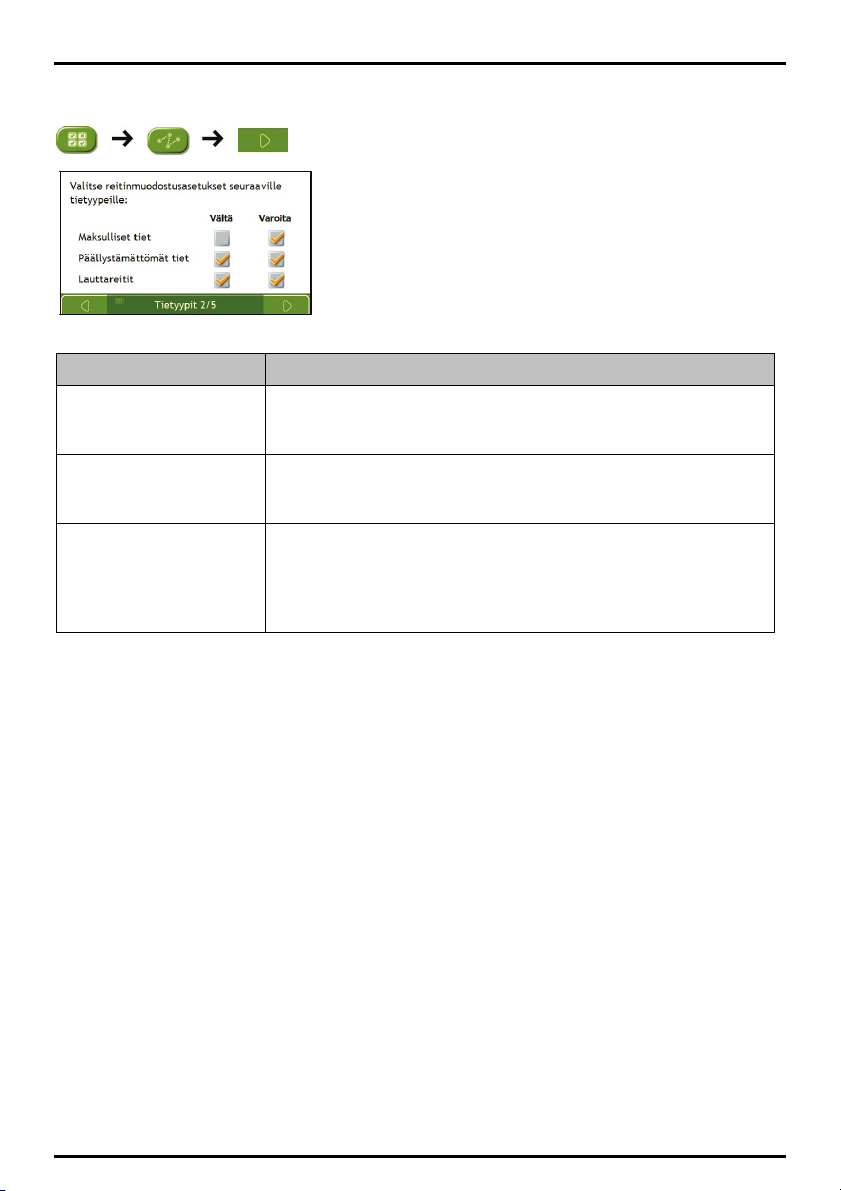
Tietyypit 2/5
Toimi seuraavasti:
Jos haluat ... Toimi näin ...
välttää maksullisia teitä Valitse Maksulliset tiet -kohdasta Vältä-valintaruutu.
saada varoituksen, jos reitillä on
maksullisia teitä
välttää päällystämättömiä teitä Valitse Päällystämättömät tiet -kohdasta Vältä-valintaruutu.
saada varoituksen, jos reitillä on
päällystämättömiä teitä
välttää lauttareittejä Valitse Lauttareitit-kohdasta Vältä-valintaruutu.
saada varoituksen, jos reitillä on
lauttareittejä
Asetukset tallennetaan automaattisesti.
Valitse Maksulliset tiet -kohdasta Varoita-valintaruutu. Varoitus näytetään aina, kun
aloitetaan maksullisia teitä sisältävä matka.
Valitse Päällystämättömät tiet -kohdasta Varoita-valintaruutu. Varoitus näytetään
aina, kun aloitetaan päällystämättömiä teitä sisältävä matka.
Huomautus: Lauttareittien välttäminen voi estää sinua navigoimasta tiettyjen maiden
välillä, vaikka niiden välillä olisikin silta tai tunneli.
Lauttareitit-kohdasta Varoita-valintaruutu. Varoitus näytetään aina, kun aloitetaan
lauttareittejä sisältävä matka.
69

Tietyypit 3/5
Tämä erityisalue on rajoitettu alue, jonka voit asettaa vältettäväksi reittiä laskettaessa. Esimerkiksi Kreikassa ei
saa ajaa saastealueella, kun ilmansaasteiden taso ylittää tietyn rajan.
Huomautus: Tämän erityisalueen käyttö vaihtelee eri maiden välillä.
Toimi seuraavasti:
Jos haluat ... Toimi näin ...
vältä erityistä aluetta
vastaanota varoitus, jos reitti sisältää
erityisen alueen
Asetukset tallennetaan automaattisesti.
valitse Erityinen alue -kohta Vältä-sarakkeesta.
valitse Erityinen alue Varoita-sarakkeesta. Varoitus näkyy jokaisen erityisen
alueen sisältävän matkan alussa.
70

Kuljettajan hälytykset 4/5
Toimi seuraavasti:
Jos haluat ... Toimi näin ...
ottaa käyttöön kuvallisen varoituksen, kun
Päävalikko-näyttö avataan ajoneuvon
liikkuessa
ottaa käyttöön varoitusäänen, kun
saavutetaan tai ylitetään määritetty nopeus
määrittää nopeuden Määritä arvo nopeusruutuun.
Asetukset tallennetaan automaattisesti.
Valitse Varoita Navmanin käyttämisestä ajon aikana -valintaruutu.
Valitse Hälytä, kun nopeus ylittää arvon -valintaruutu.
71

Tietojen tallennus 5/5
Toimi seuraavasti:
Jos haluat ... Toimi näin ...
tallentaa matkoistasi GPS-lokin Valitse Käytä GPS-tietojen kirjaamista -valintaruutu.
raportoida matkakilometrit Valitse Käytä matkan kirjaamista -valintaruutu.
Asetukset tallennetaan automaattisesti.
72

Karttanäyttö
Voit muuttaa karttanäyttöjen ulkoasua ja toimintoja mukauttamalla Karttanäyttö-asetuksia.
Karttanäyttö 1/3
Toimi seuraavasti:
Jos haluat ... Toimi näin ...
muuttaa kartan värimallia Valitse haluamasi malli Kartan värit -pudotusruudusta.
ottaa käyttöön automaattisen näytön
kontrastin säädön
parantaa näytön kontrastia kirkkaassa tai
hämärässä valaistuksessa
Asetukset tallennetaan automaattisesti.
Valitse Autom. päivä/yö.
Säädä kontrasti manuaalisesti valitsemalla joko Päivä tai Yö.
73

Karttanäyttö 2/3
Toimi seuraavasti:
Jos haluat ... Toimi näin ...
ottaa käyttöön automaattisen zoomauksen
navigoinnin aikana
näyttää 2D-kartan niin, että pohjoinen on ylhäällä Valitse Pidä pohjoinen 2D-kartan yläosassa -valintaruutu.
näyttää 2D-kartalla ja 3D-kartalla ajokieltomerkit
teillä, joille ajaminen on kielletty
Asetukset tallennetaan automaattisesti.
Valitse Zoomaa pääkartan näytöt automaattisesti -valintaruutu. Kun
valintaruutu on valittu, 3D- ja 2D-karttoja lähennetään ja loitonnetaan
automaattisesti nopeuden mukaan niin, että reitti näkyy
mahdollisimman hyvin.
Huomautus: Jos tätä valintaruutua ei ole valittu, näytetään 2D-kartta
niin, että kulkusuunta on ylhäällä.
Valitse Näytä ajokieltomerkit -valintaruutu.
74

Valitse kartta 3/3
Toimi seuraavasti:
Jos haluat ... Toimi näin ...
käyttää toisen maanosan karttaa Valitse toinen maanosa. Kun uusi maanosa on valittu, sen kartat ladataan ja
Asetukset tallennetaan automaattisesti.
näyttöön tulee 3D-kartta.
75

Ota POI käattöön
POI:t eli kiinnostavat kohteet on ryhmitelty luokkiin. Karttanäytöissä voidaan näyttää (tai piilottaa) kaikkien
POI- kohteiden symbolit tai vain valittuihin luokkiin kuuluvien POI-kohteiden symbolit.
Jos esimerkiksi olet kiinnostunut vain viihdepaikoista, voit halutessasi piilottaa muut luokat, kuten koulut.
Toimi seuraavasti:
Jos haluat ... Toimi näin ...
näyttää kaikki POI-symbolit Napauta Näytä kaikki.
piilottaa kaikki POI-symbolit Napauta Piilota kaikki.
valita tiettyjen POI-luokkien symbolit
karttanäytöissä näytettäviksi
Asetukset tallennetaan automaattisesti.
Valitse haluamasi POI-luokan valintaruutu.
Jatka, kunnes kaikki haluamasi luokat on valittu.
76

Ääni
Toimi seuraavasti:
Jos haluat ... Toimi näin ...
pienentää tai suurentaa äänenvoimakkuutta Suurenna äänenvoimakkuutta siirtämällä Ääni-säädintä kohti
kuulla äänen aina, kun Napautat kosketusnäyttöä Valitse Ääni-valintaruutu.
kuulla näppäimistön merkit ääneen lausuttuina Valitse Lausu näppäimistön kirjaimia -valintaruutu.
Asetukset tallennetaan automaattisesti.
Suuri-asetusta.
Pienennä äänenvoimakkuutta siirtämällä Ääni-säädintä kohti
Pieni-asetusta.
77

Näyttö
Toimi seuraavasti:
Jos haluat ... Toimi näin ...
muuttaa näytön kirkkautta Kasvata näytön kirkkautta siirtämällä Näytön kirkkaus -liukusäädintä kohti Kirkas- asetusta.
Vähennä näytön kirkkautta siirtämällä Näytön kirkkaus -liukusäädintä kohti Himmeä-asetusta.
VAROITUS: Navman voi kuumentua, kun Kirkkaus-asetus on yli 70 prosenttia, eli enemmän
kuin seitsämän nelikulmiota on väritetty. Käytä tämän vuoksi himmeämpää asetusta aina, kun
mahdollista.
Vihje: Näytön kirkkautta voidaan säätää myös kaukosäätimellä (joissakin malleissa lisävaruste).
Asetukset tallennetaan automaattisesti.
78

POI-hälytykset
POI Alert (POI-hälytys) -määritysten avulla voit asettaa varoitusäänen ja/tai -kuvan varoittamaan tietyistä
POI-luokista. Myös joihinkin Navman-laitteeseen valmiiksi asennettuihin sekä tilattaviin POI-luokkiin, kuten
nopeusvalvontakameroihin, voidaan liittää varoituksia.
Jos on laskettu reitti, varoitukset annetaan, kun saavutaan tietylle (Varoitusetäisyys-asetuksen määräämälle)
etäisyydelle reitillä olevasta POI-kohteesta.
Jos reittiä ei ole laskettu, varoitukset annetaan, kun ollaan POI-kohteen läheisyydessä.
1. Napauta mukautettua luokkaa
Valitun luokan asetukset tulevat näkyviin.
2. Toimi seuraavasti:
Jos haluat ... Toimi näin ...
näyttää tämän luokan kohteiden sijainnit
kartalla
ottaa käyttöön äänivaroituksen, kun tämän
luokan kohteita on lähietäisyydellä
ottaa käyttöön kuvallisen varoituksen, kun
tämän luokan kohteita on lähietäisyydellä
valita etäisyyden, jolloin varoitukset annetaan Valitse varoituksenantoetäisyys Varoitusetäisyys-liukusäädintä siirtämällä.
Valitse Näytä kartalla -valintaruutu.
Valitse Anna äänihälytys -valintaruutu.
Valitse Anna näkyvä hälytys -valintaruutu.
Asetukset tallennetaan automaattisesti.
79

GPS
GPS: n tila
Maapalloa kiertävät GPS (Global Positioning System) -satelliitit lähettävät signaaleja. GPS:n tila -näytössä
esitetään vastaanotetut tiedot visuaalisesti.
Näytettäviä tietoja ovat leveys- ja pituuspiiri, nopeus, suunta asteina sekä pohjoiseen osoittava kompassi.
Kunkin satelliitin signaalin voimakkuus näkyy palkkikaaviossa.
Kaavion palkit esittävät nykyisestä sijainnista käytettävissä olevia satelliitteja ja näkyvät joko harmaina,
punaisina tai vihreinä:
Palkin väri Kuvaus
Harmaa Ei signaalia.
Punainen Kelvollinen signaali, mutta ei käytetä sijainnin paikantamiseen.
Vihreä Kelvollinen signaali, jota käytetään sijainnin paikantamiseen.
GPS-vastaanottimen nollaaminen
GPS-vastaanotin voidaan joskus joutua nollaamaan. Tällainen tilanne voi syntyä, jos vastaanotinta on kuljetettu
viimeisen käyttökerran jälkeen pitkä etäisyys, esimerkiksi toiseen maahan, ja vastaanotin yrittää edelleen
paikantaa edellistä sijaintia.
Toimi seuraavasti:
Jos haluat ... Toimi näin ...
nollata GPS-vastaanottimen Napauta Nollaa GPS.
80

Aseta GPS: n til
Toimi seuraavasti:
Jos haluat ... Toimi näin ...
käyttää GPS-tilaa Valitse Normaali.
käyttää WAAS-tilaa Valitse WAAS (vain Yhdysvalloissa).
käyttää EGNOS-tilaa Valitse EGNOS (vain Euroopassa).
Huomautus:
WAAS (Wide Area Augmentation System) on navigointijärjestelmä, jonka Yhdysvaltain liikenneministeriön alainen Federal
AviationAdministration (FAA) on kehittänyt siviili-ilmailua varten.
EGNOS (European Geostationary Navigation Overlay Service) on Euroopan avaruusjärjestön, Euroopan komission ja
EUROCONTROLin parhaillaan kehittämä satelliittipohjainen laajennusjärjestelmä (SBAS).
Vihje: Muuta oletusasetuksia vain, jos GPS-vastaanotossa on ongelmia.
Asetukset tallennetaan automaattisesti.
81

Kieli
Toimi seuraavasti:
Jos haluat ... Toimi näin ...
ottaa ääniopasteet käyttöön Valitse Ääniopasteet käytössä -valintaruutu.
vaihtaa näytön kielen Valitse haluamasi kieli Kieli-ruudusta ja Napauta OK.
Kieliasetus tallennetaan ja näkyviin tulee karttanäyttö.
muuttaa äänimallia Valitse haluamasi äänimalli Ääniopasteet-ruudusta.
Huomautus: Vain valitun kielen kanssa yhteensopivat äänimallit näytetään.
Asetukset tallennetaan automaattisesti.
82

Liikenne
Huomautus: Liikennetiedot ovat saatavilla vain tietyissä malleissa ja tietyissä maissa.
Voit tarkastaa käyttämäsi liikennejärjestelmän tilan ja mukauttaa liikenneasetuksia.
Liikennejärjestelmän tila
TAI
Liikennekatsaus-näytössä:
Viritin-osassa näkyvät sen radioaseman nimi ja taajuus, jonka kautta liikennetapahtumat tällä hetkellä
vastaanotetaan. Palkki näyttää vastaanotettavan signaalin voimakkuuden: mitä enemmän vihreitä ympyröitä,
sitä voimakkaampi signaali.
Toimi seuraavasti:
Jos haluat ... Toimi näin ...
vaihtaa radioasemaa Valitse radioasema Haluttu asema -pudotusluettelosta.
Asetukset tallennetaan automaattisesti.
83

Liikenneilmoitukset
TAI
Liikennekatsaus-näytössä:
Toimi seuraavasti:
Jos haluat ... Toimi näin ...
ottaa ilmoitukset liikennetapahtumista
käyttöön tai pois käytöstä
saada ilmoitukset reittiin vaikuttavista
tapahtumista
saada ilmoitukset vain suositelluista
kiertoteistä
hyväksyä suositellut kiertotiet automaattisesti
ja laskea aina uuden reitin
Asetukset tallennetaan automaattisesti.
select the Notify me about nearby traffic events check box to receive
traffic event notification.
clear the Notify me about nearby traffic events check box to turn off
traffic event notification.
Huomautus: Event icons will still display on the 3D and 2D Map screens.
Valitse Ilmoita vain reitillä olevista tapahtumista -valintaruutu.
Valitse Ilmoita vain suositelluista kiertoteistä -valintaruutu
Valitse Hyväksy automaattisesti suositellut kiertotiet -valintaruutu.
84

Tapahtumien lajittelujärjestys
Liikennekatsaus-näytössä:
Toimi seuraavasti:
Jos haluat ... Toimi näin ...
lajitella tapahtumat etäisyyden mukaan Valitse Etäisyys-valintaruutu.
lajitella tapahtumat tien nimen mukaan Valitse Tien nimi -valintaruutu.
lajitella tapahtumat iän mukaan Valitse Ikä-valintaruutu.
nähdä vain reitille osuvat tapahtumat Valitse Näytä vain reitillä olevat tapahtumat -valintaruutu.
Asetukset tallennetaan automaattisesti.
85

Virta
Akun tila -palkki näyttää prosentteina, paljonko Navman-laitteen akussa on varausta jäljellä. Jos akkua
ladataan ulkoisesta virtalähteestä, näkyvät sanat Ulkoinen virtalähde.
Jos haluat lisätietoja, katso “Kuinka akun tilaa voidaan seurata?” sivulla
13.
86

Näppäimistö
Toimi seuraavasti:
Jos haluat ... Toimi näin ...
käyttää osoitteiden antamiseen aakkosnäppäimistöä Valitse Käytä aakkosellista tyyppiä (a, b, c).
käyttää osoitteiden antamiseen
QWERTY-näppäimistöä
käyttää osoitteiden antamiseen näppäintaulun
tyyppistä näppäimistöä
Asetukset tallennetaan automaattisesti.
Kuinka ennakoiva tekstinsyöttö (abc, def...) toimii?
Ennakoiva tekstinsyöttö mahdollistaa osoitteiden etsimisen niin, että kunkin kirjaimen näppäintä painetaan vain
kerran. Kun annat kirjaimia, Navman vertaa kaikkia mahdollisia yhdistelmiä asennettuihin karttoihin ja
päättelee, minkä osoitteen aiot kirjoittaa.
Esimerkki:
Kun haluat kirjoittaa Turku, napauta TUV PQRS JKL.
Navman vertaa kaikkia mahdollisia yhdistelmiä ja näyttää hakutuloksena "Turku". Voit antaa lisää kirjaimia
haun tarkentamiseksi.
Valitse Käytä QWERTY-tyyppiä.
Valitse Käytä näppäimiä (abc, def) osoitehakuun.
87

Yksiköt
Yksiköt-asetuksissa voidaan muuttaa Navman-laitteen käyttämiä mittayksiköitä.
Yksiköt 1/2
Toimi seuraavasti:
Jos haluat ... Toimi näin ...
muuttaa ajan esitystapaa Valitse joko 12 tuntia tai 24 tuntia.
muuttaa etäisyyden
mittayksiköitä
Asetukset tallennetaan automaattisesti.
Valitse haluamasi vaihtoehto Etäisyyden mittayksiköt -luettelosta.
Huomautus: Käytettävissä vain, kun kieleksi on valittu AU English, UK English tai US English.
88

Yksiköt 2/2
Toimi seuraavasti:
Jos haluat ... Toimi näin ...
muuttaa leveys- ja pituuspiirin esitystapaa Valitse joko Asteet desimaalilukuina tai Asteet, minuutit ja sekunnit.
Asetukset tallennetaan automaattisesti.
89

Käynnistys
Toimi seuraavasti:
Jos haluat ... Toimi näin ...
nähdä Opastuksen, kun käynnistät Navmanlaitteen
nähdä Kielen valinta -näytön, kun käynnistät
Navman-laitteen
Asetukset tallennetaan automaattisesti.
Valitse Näytä opastus -valintaruutu.
Valitse Näytä kielen valintanäyttö -valintaruutu.
90
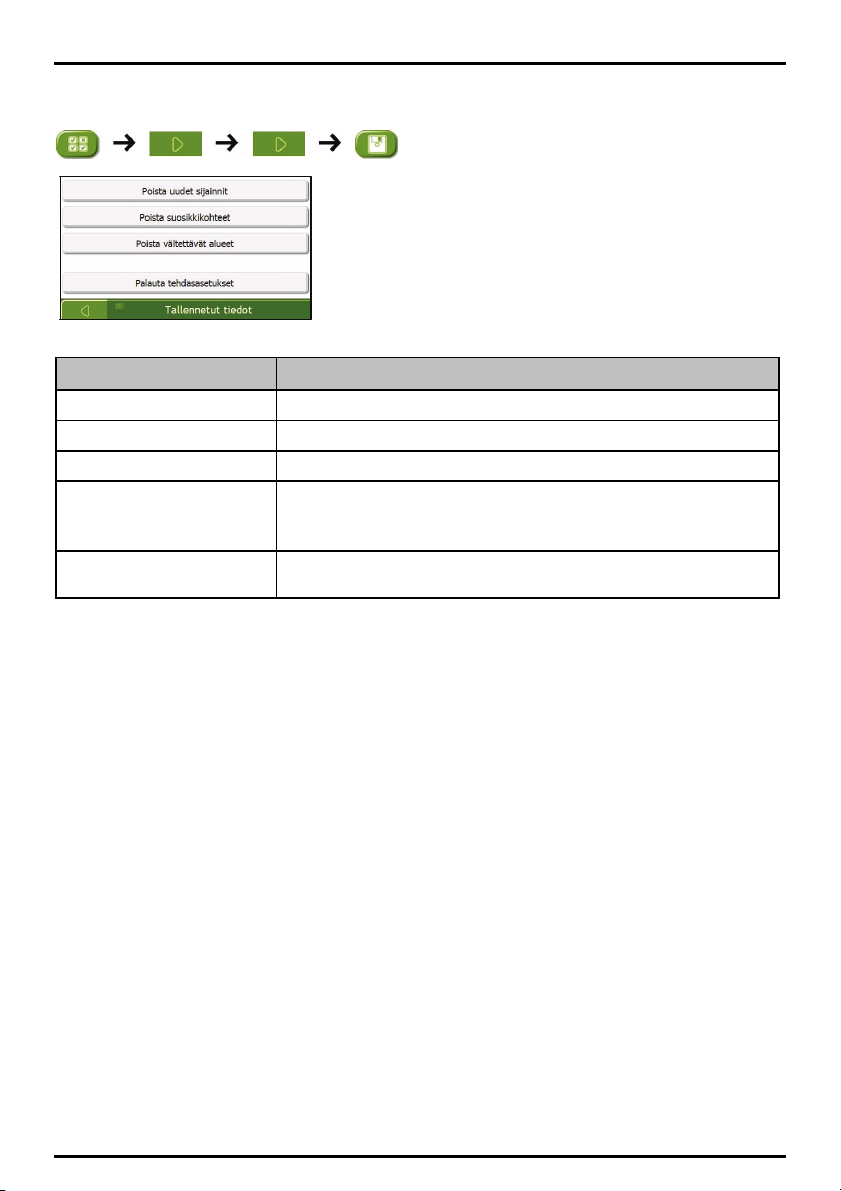
Tallennetut tiedot
Toimi seuraavasti:
Jos haluat ... Toimi näin ...
poistaa uudet sijainnit Napauta Poista uudet sijainnit.
poistaa suosikit Napauta Poista suosikkikohteet.
poistaa vältettävät alueet Napauta Poista vältettävät alueet.
palauttaa tehdasasetukset Napauta Palauta tehdasasetukset.
Huomautus: Tehdasasetusten palauttaminen ei poista uusia sijainteja eikä
suosikkikohteita.
poistaa kaikki asetukset esimerkiksi
vuokrattua autoa käytettäessä
Kun näyttöön tulee varoitus, napauta Kyllä.
Tee kaikki yllä olevat.
91

Opastus
Opastus tulee näkyviin, kun Navman käynnistetään, jollei Näytä opastus käynnistettäessä -valintaruudusta
ole poistettu valintamerkkiä.
Opastus voidaan katsoa koska tahansa:
Jos et halua Opastusta esiin seuraavalla käynnistyskerralla, poista valintamerkki Näytä opastus
käynnistettäessä -valintaruudusta.
Siirry seuraavaan Opastus-näyttöön napauttamalla .
Palaa edelliseen näyttöön napauttamalla
.
92

Tietoja
Tämä asetusnäyttö sisältää tekijänoikeus- ja tavaramerkkitietoja.
Esittely
Toimi seuraavasti:
Jos haluat ... Toimi näin ...
Ota käyttöön Smart ST Myymälä Demo Napauta asetusnäytössä Esittely. Reitti esitetään hetken kuluttua.
93
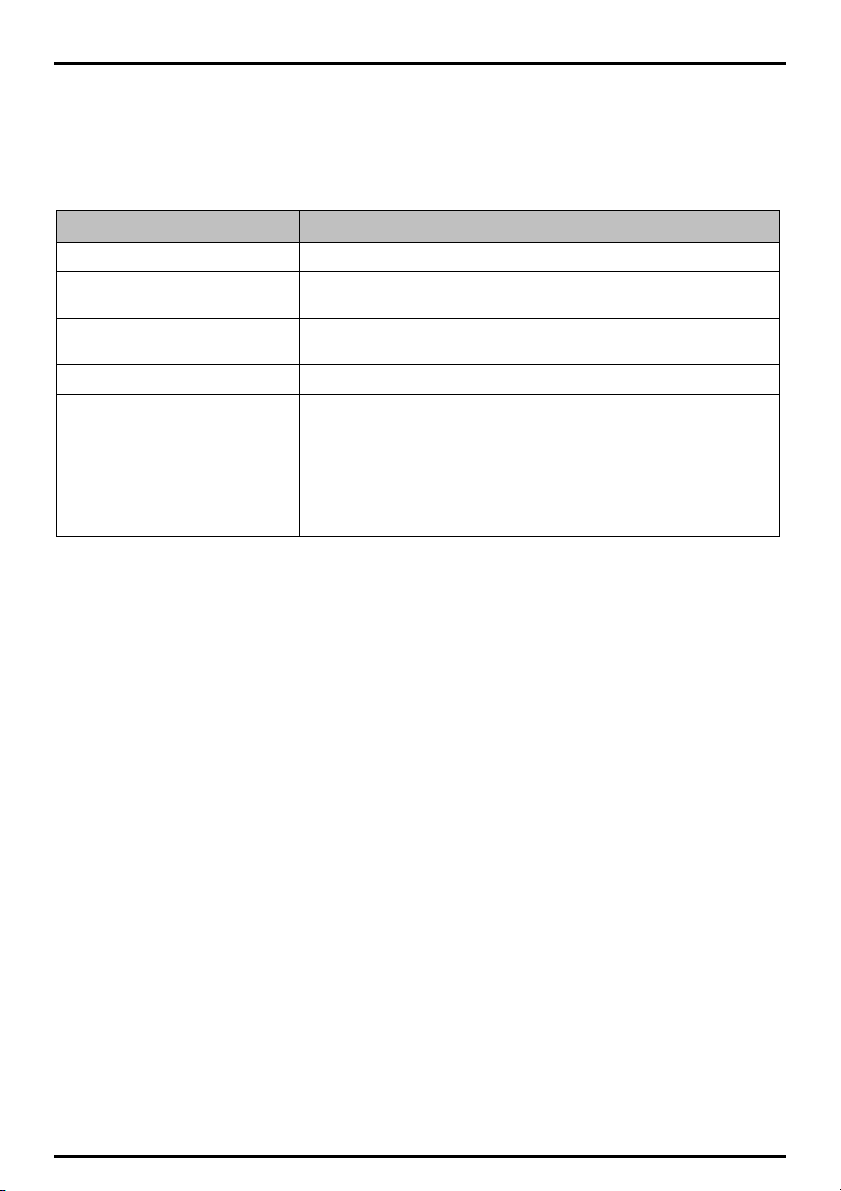
Lisätietoja
Vianmääritys
Huomautus: Jos kohtaat ongelman, jota et pysty ratkaisemaan, ota yhteys valtuutettuun huoltoon avun saamiseksi.
Ongelmat Ratkaisut
Virta ei mene päälle akkua käytettäessä. Akun virta voi olla liian alhainen Navmann käyttämiseen. Lataa akku
Ruutu vastaa hitaasti. Varmista, ettei Navmann akku ole tyhjenemässä. Jos ongelma ei poistu, käynnistä
Ruutu jähmettyy. Käynnistä Navman uudelleen. (Katso lisätietoja kohdasta “Sammuttaminen ja
Ruutua on vaikea lukea. Varmista, että näytön taustavalo on asetettu riittävälle kirkkaudelle.
Yhteyttä tietokoneeseen ei voi
muodostaa
Navman uudelleen.
laitteiston nollaus
Varmista, että Navman ja tietokone ovat molemmat päällä ennen yhteyden
muodostamista.
Varmista, että johto on hyvin kytketty tietokoneen ja Navmann USB-porttiin.
Kytke USB-johto suoraan tietokoneeseen - älä kytke johtoa USB-keskittimen
kautta.
Uudelleenkäynnistä Navman ennen johdon kytkemistä. Irrota Navman aina ennen
kuin käynnistät tietokoneen uudelleen.
”.)
94

POI-luokat
Symboli Kuvaus Symboli Kuvaus
Lentoyhteys Lentokenttä
Huvipuisto Taide- tai kulttuurikeskus
Pankki Ranta
Veneramppi Huoltamo, hinauspalvelu
Rakennus Leirintäalue
Autokauppias Asuntovaunualue
Käteisautomaatti Kasino
Asutuskeskus Kirkko
Elokuvateatteri Keskusta
Yliopisto tai opisto Yritys
Konserttisali, musiikkikeskus, ooppera Konferenssikeskus, näyttelykeskus
Oikeustalo Kulttuurikeskus
Hammaslääkäri Lääkäri
Alkoholimyymälä autokaistalla Lähetystö
Ensiapu Laivaterminaali
Paloasema Rajanylityspaikka
Yleinen POI Golfkenttä
Virastotalo Sairaala tai poliklinikka
Hotelli tai motelli Luistelukenttä
Tärkeä nähtävyys Vapaa-ajan keskus, urheilukeskus
Kirjasto Sotilashautausmaa
Monumentti Vuoriston sola
Vuorenhuippu Museo
Yöelämää Parkkipaikka
Puisto ja virkistysalue Huoltoasema
Apteekki Uskonnollinen kohde
Poliisiasema Postitoimisto
95
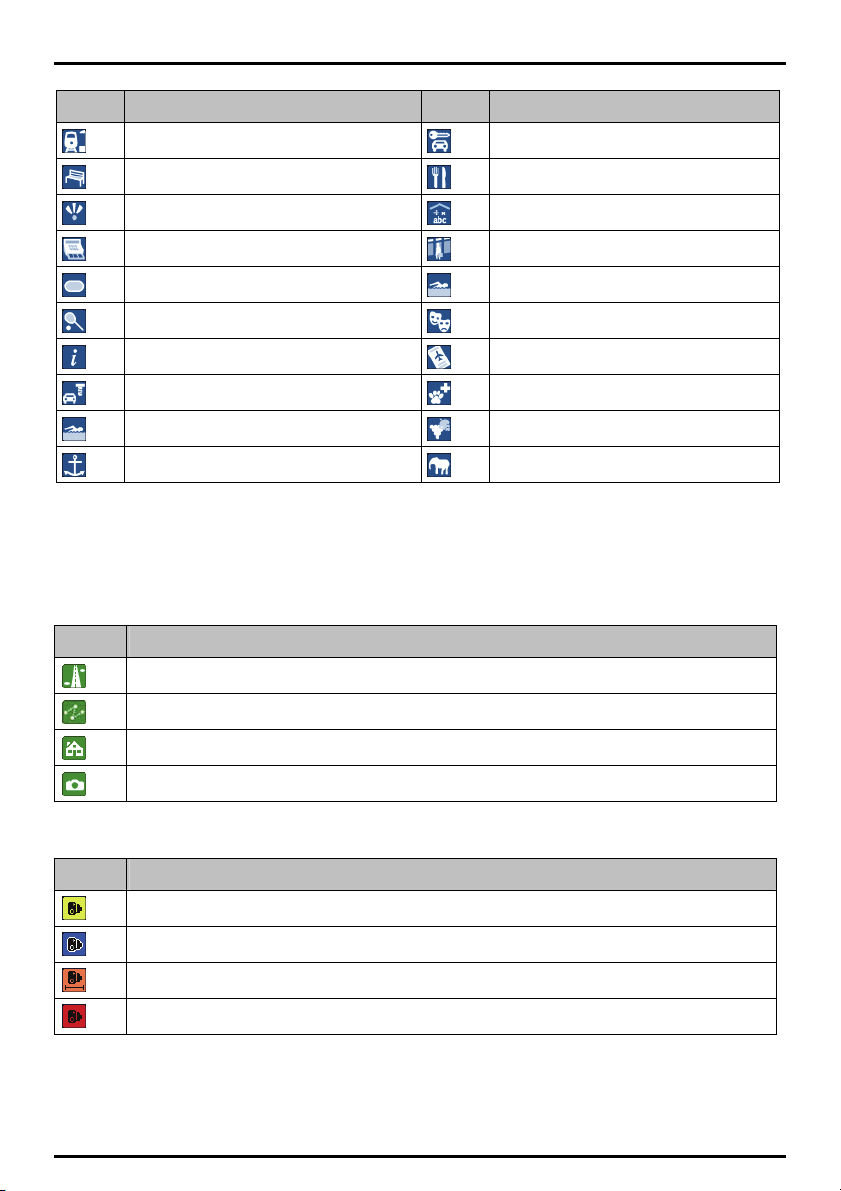
Symboli Kuvaus Symboli Kuvaus
Rautatieasema Vuokra-autopysäköinti
Levähdysalue Ravintola-alue
Näköalapaikka Koulu
Kauppa Ostoskeskus
Stadion Uima-allas
Tenniskenttä Teatteri
Matkailuneuvonta Matkatoimisto
Ajoneuvotarvikekauppias Eläinlääkäri
Vesiurheilukeskus Viinitila
Purjehdussatama Eläintarha
Nimetyt POI-kohteet
Jotkut kartat sisältävät nimettyjä kiinnostavia kohteita. Tällaisia ovat tunnetut ravintolat, majoituspaikat,
nähtävyydet, huoltoasemat jne. Symbolissa näkyy yleensä yrityksen logo.
Navmanin POI-luokat
Symboli Kuvaus
Suosikkikohde
Usean kohteen matka
Koti
TM
NavPix
Tilattavat POI-luokat
Symboli Kuvaus
Nopeusvalvontakamerat
Nopeusvalvontakamera (siirrettävä)
Nopeusvalvontakamera (tavallinen)
Liikennevalojen valvontakamera
96

Liikenneviestien tapahtumat
Huomautus: Liikennetiedot ovat saatavilla vain tietyissä malleissa ja tietyissä maissa.
Liikenneviestien tapahtumat jaetaan yhdeksään eri luokkaan. Kun viesti tapahtumasta vastaanotetaan,
näytetään jokin seuraavista symboleista:
Tapahtu ma Vältettävä
Viestin tyyppi Tapahtuman kuvaus
tapahtuma
Vaara Reitillä on vaaratilanne, esimerkiksi ihmisiä tiellä.
Liikenne Reitillä on tapahtuma, joka aiheuttaa ruuhkaa.
Sää Huono sää vaikuttaa reittiin, esimerkiksi tie on jäässä.
Varoitukset Reitillä on tilanne, josta on hyvä olla tietoinen, mutta jota ei lasketa
vaaratilanteeksi, esimerkiksi pieni onnettomuus.
Ennuste Reitillä on odotettavissa tapahtuma.
Rajoitukset Reitillä on liikenteen kulkuun vaikuttavia rajoitteita, esimerkiksi
moottoritien yksi kaista on suljettu.
Ylläpito Liikennetapahtuma on nyt selvitetty.
Tiedote Kaikki muut tapahtumat.
Tietyö Reitillä on tietöitä.
Jos liikenne- tai ylläpitotapahtumalla on suositeltu kiertotie, näytetään seuraava symboli:
Tapahtu ma Vältettävä
Viestin tyyppi Tapahtuman kuvaus
tapahtuma
Liikenne, kiertotie Liikennetapahtuma, jonka vuoksi suositellaan kiertotietä.
Ylläpito, uusi reitti Ylläpitotapahtuma, jonka vuoksi suositellaan uutta reittiä.
Huomautus: Vältettävä tapahtuma -symbolit näkyvät vain 2D-kartalla ja 3D-kartalla tapahtuman sijaintipaikassa.
97

Turvakamera-POIt
Navman-tuotteet on suunniteltu käytettäväksi turvallisen ajon apuna. Saat turvakameroiden sijainnista
varoittavia viestejä, joiden avulla voit tarkkailla nopeuttasi näillä alueilla. Navman ei takaa että tiedot kaiken
tyyppisistä turvakameroista ja niiden sijainneista on saatavilla, sillä kameroita voidaan poistaa tai siirtää
muualle ja asentaa uusia kameroita. Navman ei suvaitse ylinopeudella ajamista tai muutakaan paikallisten
tieliikennesäännösten noudattamisen laiminlyöntiä. On omalla vastuullasi ajaa aina voimassa olevan
nopeusrajoituksen mukaan sekä huolellisella tavalla. Navman ei ole MISSÄÄN vastuussa saamistasi
ylinopeussakoista tai ajokortin menettämisestä tämän laitteen käytön yhteydessä. Navman ei takaa tässä
tietokannassa olevien tietojen tarkkuutta suoraan eikä välillisesti. Mikäli saat sakon tai muun rangaistuksen
ylinopeudella ajosta tai muusta tieliikennesäännösten rikkomisesta tai joudut onnettomuuteen, Navman ei ole
vastuussa mistään eikä minkään perusteisista vahingoista. Joissakin maissa turva- tai nopeusvalvontakameroita
koskevien tietojen käyttö voi olla ristiriidassa paikallisen lain ja/tai määräysten kanssa. On omalla vastuullasi
varmistua että tietojen käyttö on paikallisen lain ja/tai määräysten mukaista. Riski käytöstä on sinulla.
Vastuuvapauslauseke
Johtuen jatkuvasta tuotekehityksestä nämä tiedot voivat muuttua ilmoituksetta. Navman ei takaa tämän
asiakirjan virheettömyyttä. Tässä oppaassa olevat ruutukaappaukset tai muut kuvat saattavat erota
varsinaisessa tuotteessa näkyvistä todellisista näytöistä tai kuvista. Kaikki sellaiset erot ovat vähäisiä ja
varsinainen tuote sisältää tässä käyttöoppaassa kuvatun toiminnan kaikilta olennaisilta osin.
Määräysten mukaisuus
Huomautus: Hallinnollisia tunnistustarkoituksia varten F35/F37M-Series on nimetty malliksi numero N254 ja F45/F47M-Series
on nimetty malliksi numero N255.
Tuotteet, joissa on CE-merkintä, ovat Euroopan yhteisöjen komission asettamien radio- ja televiestinnän
päätelaitteita (R&TTE) koskevan direktiivin (1999/5/EC), sähkömagneettista yhteensopivuutta koskevan
direktiivin (2004/108/EC) sekä matalajännitedirektiivin (2006/95/EC) mukaisia. Näiden direktiivien mukaisuus
merkitsee, että tuotteet noudattavat seuraavia eurooppalaisia standardeja:
EN 301 489-1: Sähköisen yhteensopivuuden ja radiospektrien (ERM) sekä sähkömagneettisen
yhteensopivuuden (EMC) standardi radiolaitteille ja -palveluille, osa 1: Yleiset tekniset vaatimukset
EN 301 489-17: Sähköisen yhteensopivuuden ja radiospektrien (ERM) sekä sähkömagneettisen
yhteensopivuuden (EMC) standardi radiolaitteille ja -palveluille, osa 17: Erityisehdot 2,4 GHz:n
laajakaistasiirtojärjestelmille ja 5 GHz:n korkean suorituskyvyn RLAN-laitteille
EN 55022: Radiohäiriöominaisuudet
EN 55024: Immuniteettiominaisuudet
EN 61000-3-2: Rajoitukset harmonisille virtapäästöille
EN 61000-3-3: Rajoitukset jännitteen heilahteluille ja vaihteluille matalavirtajärjestelmissä
IEC 60950-1:2001: Tuoteturvallisuus
Valmistajaa ei voida pitää vastuussa käyttäjän tekemistä muutoksista ja niiden seurauksista, jotka voivat
vaikuttaa tuotteen CE-merkinnän mukaisuuteen.
Navman Europe vakuuttaa täten että N254/N255 tyyppinen laite on direktiivin 1999/5/EY oleellisten
vaatimusten ja sitä koskevien direktiivin muiden ehtojen mukainen.
Ohjelmisto perustuu osittain Independent JPEG Groupin työhön.
98

Ohjelmistosovellukset käyttävät Minimal XML Libraryn muokattua versiota. Minimal XML Library ja sen käyttö
tapahtuu GNU Lesser General Public -lisenssin alaisuudessa (www.gnu.org/licenses/lgpl.html).
Muokattu lähdekoodi on saatavissa osoitteessa www.navman.com/files/mxml.zip.
Tekijänoikeus
© 2009 MiTAC International Corporation. Navman on MiTAC International Corporation rekisteröity
tuotemerkki ja Navman Europe on lisensoinut sen.
Ohjelmisto sisältää MiTAC International Corporation yksinoikeudellista tietoa ja toimitetaan käyttöä ja tietojen
paljastamista koskevia rajoituksia sisältävän lisenssisopimuksen nojalla sekä tekijänoikeuslain suojaamana.
Ohjelmiston purkaminen käänteistekniikalla on kiellettyä.
Tämän julkaisun osittainenkin kopiointi, tallennus tiedonhakujärjestelmään tai välittäminen sähköisessä tai
mekaanisessa muodossa tai valokopioimalla, nauhoittamalla tai muutoin on kielletty ilman Navmanin kirjallista
lupaa.
TM
Back-On-Track, Drive-Away, NavDesk, SmartST,
Corporation rekisteröityjä tavaramerkkejä tai tavaramerkkejä ja Navman Europe käyttää niitä lisenssillä. Kaikki
oikeudet pidätetään.
Microsoft, Windows, Windows Vista ja Internet Explorer ovat Microsoft Corporationin Yhdysvalloissa ja/tai
muissa maissa rekisteröityjä tavaramerkkejä tai tavaramerkkejä. Kaikki oikeudet pidätetään.
LPaikkatunnukset © 2005 International Air Transport Association.
POI-tiedot © 2007 InfoUSA.
RDS-TMC Traffic Information Services France © ViaMichelin 2008
Kaikki muut tavaramerkit ja rekisteröinnit ovat vastaavien omistajien omaisuutta.
Julkaistu Uudessa-Seelannissa.
NavPix
ja Turn-by-Turn ovat MiTAC International
99

Lisätietoja
Nopeusvalvontakamera
Huomautus: Nopeusvalvontakameratietoja ei ole saatavissa kaikissa maissa.
Navman-laitteesi sisältää valmiiksi asennettuja tietoja nopeusvalvontakameroista. Jos haluat jatkaa
nopeusvalvontakameroiden tilausta, osta NavDesk DVD ja asenna NavDesk-ohjelmisto tietokoneeseesi.
Verkkotuki
Saadaksesi ohjeita ja tukea 24/7 Navman-tuotteille, vieraile teknisen tuen sivustollamme: www.navman.com.
100
